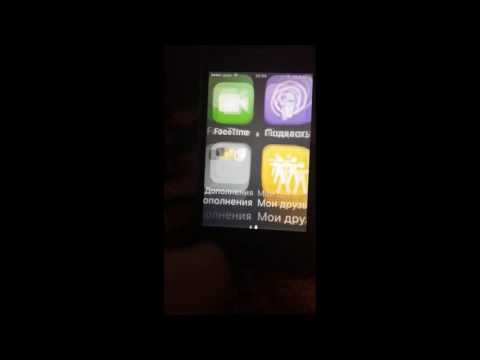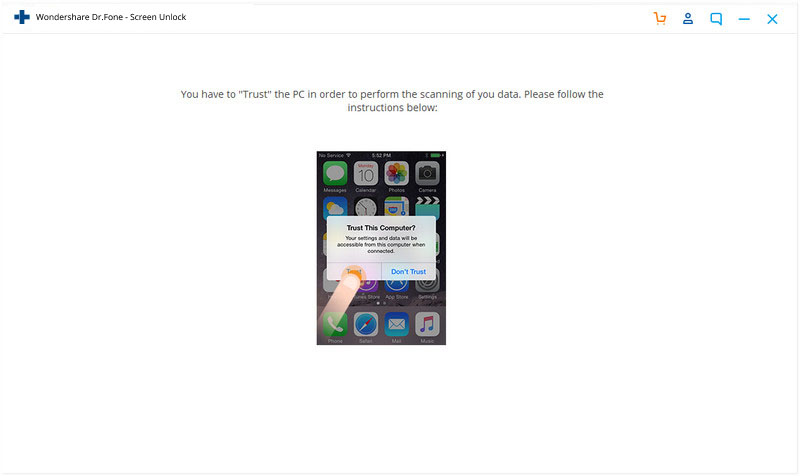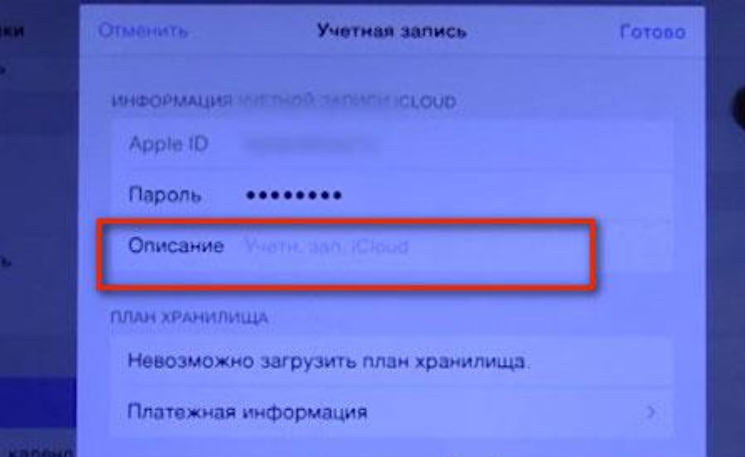Содержание
Пошаговое руководство. Восстановление парль iCloud через почту
Необходимость смены учётной записи в iCloud на устройствах iPad и iPhone может возникать из-за потери пароля от старого профиля (старого iCloud) или отсутствия такового вовсе (так иногда случается при покупке Айфона б/у). А иногда пользователь вне зависимости от сторонних обстоятельств самостоятельно принимает решение поменять профиль на Айклауд (с целью ведения бизнеса, для профессиональной деятельности и т.д.).
Это руководство поможет вам удалить iCloud профиль с ай-устройств Apple (iPhone, iPad), а также сделать резервную копию информации, хранящейся в нём (фотографии, файлы, контакты и другие данные, представляющие для пользователя ценность).
Сохранение данных перед сменой аккаунта
1. Фотографии и изображения перенесите из учётной записи Айклауда в альбомы и фотогалереи своего Айфона.
2. Данные (документы, презентации, тексты), созданные в iWork, музыку — в директорию iTunes (также эту процедуру можно выполнить посредством подключения компьютера).
3. Сохранённые даты и напоминания можно будет восстановить через новый профиль в iCloud непосредственно на девайсе или в компьютере.
Стандартная процедура удаления профиля
1. Тапните на дисплее гаджета иконку «Настройки».
2. Выберите в списке «iCloud».
3. В нижней части панели опций нажмите «Удалить учётную запись» (Delete Account).
4. В панели с запросом подтверждения активированной операции тапните «Удалить с iPhone».
5. Введите пароль от «старого» аккаунта и нажмите «Выключить».
Примечание.
Вместе с профилем iCloud удаляются все сохранённые в нём данные (файлы, песни, контакты и т.д.)
Как быть, если нет пароля?
Примечание.
Данный способ работает только на iOS версий 7.0 – 7.0.6.
Чтобы удалить аккаунт iСloud без пароля, выполните следующие действия:
1. Откройте: Настройки → iCloud.
2. В панели приложения тапните «Удалить учётную запись» → Удалить → Удалить с.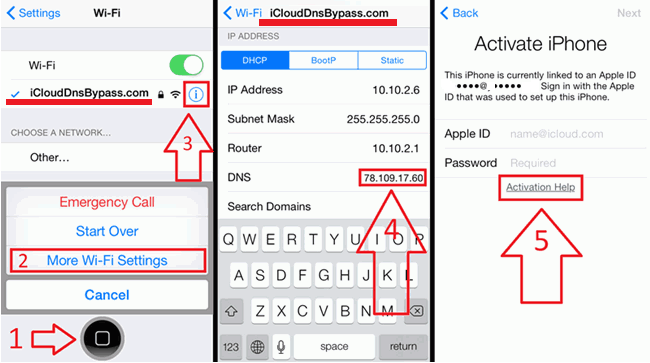
3. В окне для ввода пароля выберите «Отменить».
4. В верху списка опций тапните «Учётная запись».
6. Тапните «Готово». Устройство выдаст сообщение о том, что пароль неверен (так и должно и быть; жмите «ok», а затем «Отменить»).
7. Опять предпримите попытку избавиться от аккаунта Айклоуд (кнопка внизу списка опций). И снова в панели ввода пароля выберите «Отменить».
Необходимость удалить учетную запись на айфоне 4, 5 или более продвинутых моделях может возникнуть, если нужно продать телефон, сменить аккаунт или создать новый профиль с действующей электронной почтой. В любом случае стоит подробнее разобрать
, как деактивировать аккаунт на iphone.
Полное удаление Apple ID
К сожалению, полностью удалить Apple id самостоятельно невозможно
. Единственный способ — обратиться в службу поддержки. Для этого нужно отправить запрос и дождаться ответа от компании Apple. Раньше попросить об удалении аккаунта можно было письмом.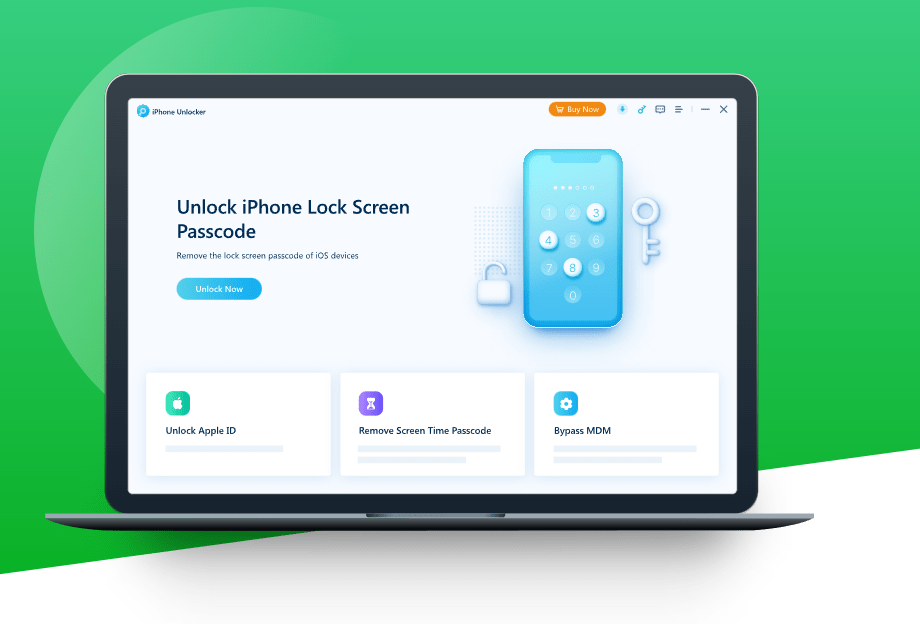 После обновления сайта Apple усовершенствовал эту опцию. Теперь для того чтобы отослать обращение, необходимо:
После обновления сайта Apple усовершенствовал эту опцию. Теперь для того чтобы отослать обращение, необходимо:
- Перейти на официальный сайт
- Открыть раздел «Поддержка» и кликнуть по строке «Обратиться в службу поддержки».
- Промотав страницу немного вниз, вы увидите раздел «Специалисты Apple». Нажать на синюю строку «Получение помощи».
- Выбрать значок «Идентификатор Apple» — «Другие проблемы с Apple ID» — «Тема не указана».
- После этого вам предложат кратко изъяснить вашу просьбу. Желательно писать на английском или воспользоваться онлайн-переводчиком.
- Далее, у вас на выбор имеется два варианта: связаться сейчас или позднее.
Вам остается только дождаться звонка от специалиста, которому будет нужно объяснить сложившеюся ситуацию.
Замена электронной почты
Если нет необходимости полностью удалять аккаунт на айфоне, можно просто заменить действующую электронную почту. Это даст вам возможность привязать другой аккаунт к своему и-мейлу.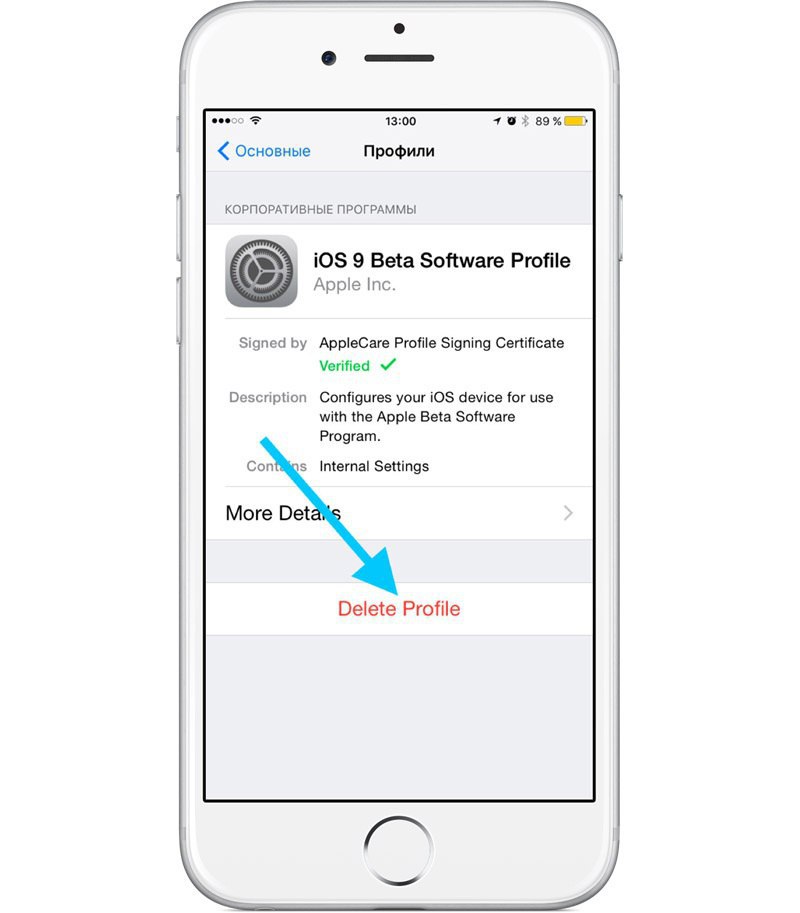 Это можно сделать двумя способами:
Это можно сделать двумя способами:
- Через официальный сайт.
- Через iTunes.
Обратите внимание, что у вас должен быть доступ к новому почтовому ящику. Раньше возможно было указать несуществующий адрес, однако сейчас требуется подтверждение с почты.
Через официальный сайт
Для того чтобы сменить почту через сайт Apple, выполните следующие действия:
- Откройте сайт Apple и прокрутите страницу вниз, до строки «Управление вашим Apple ID».
- Перейдя по ссылке, введите ваши данные и авторизуйтесь на сайте. После этого ответьте на два контрольных вопроса, которые вы указывали при регистрации.
- Нажмите на кнопку «Изменить» рядом с вашими данными.
- Выберите «Изменить Apple ID» и введите новую электронную почту. Ответьте на ваши контрольные вопросы. Если вы их забыли, нажмите «Сбросить».
- После этого откройте письмо подтверждения, высланное вам на почтовый ящик.
Готово. Ваш аккаунт больше не привязан к вашей почте и вы можете зарегистрировать новый Apple id.
Через iTunes
Второй способ — освободить почту через iTunes.
- Откройте программу и нажмите на кнопку «Учетная запись», расположенной вверху окна.
- Выполните вход. Пропустите этот шаг, если вы уже авторизовались через iTunes ранее.
- В этом же контекстном меню нажмите «Просмотреть».
- В правой части окна имеется строка «Отредактировать на appleid. apple.com».
- Вас перенаправит на официальный сайт, где вы должны будете выбрать страну проживания.
- После этого нужно повторить три последних действия, указанных выше, в инструкции к официальному сайту.
Этот способ не пользуется популярностью, так как если есть действующий почтовый ящик, пользователи предпочитают зарегистрировать новый аккаунт на него, а не возиться со старой почтой.
Смена аккаунта
В айфоне поменять учетную запись гораздо легче, чем полностью ее удалить. Для этого не понадобится компьютер, все действия производятся непосредственно в самом устройстве.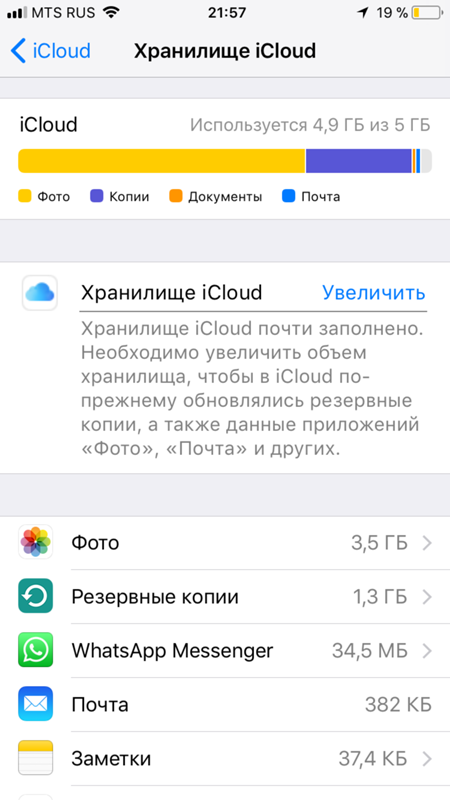
- Для начала заходим в настройки вашего устройства.
- В iOs 11 просто кликаем по первой строчке, в которой указано ваше имя и фамилия. В более ранних версиях, открываем «iTunes store, App Store».
- Пользователям последней версии системы нужно прокрутить страницу до конца и нажать «Выйти». В предыдущих версиях нажмите на свой Apple id и произведите выход из системы.
- После того как вы выйдите со своего аккаунта, вы можете подключить новый.
Смена аккаунта занимает буквально несколько минут. Это самый легкий и быстрый способ быстро удалить аккаунт на айфоне.
Удаление iCloud
В учетной записи iCloud хранятся многие ваши данные:
- Фото.
- Видео.
- Музыка.
- Документы.
- Заметки.
При удалении iCloud, эта информация пропадет с вашего айфона. Поэтому хорошо подумайте, точно ли вам нужно удалять облачное хранилище.
- В настройках айфона перейдите в раздел iCloud.
- Выберите строку «Удалить учетную запись», находящуюся внизу страницы.

- Подтвердите удаление.
- Телефон спросит у вас: сохранить контакты и данные safari на телефоне или удалить их. Выбор за вами.
- Далее, введите пароль и отключите функцию «Найти iPhone».
После этих действий iCloud будет полностью удален
с вашего телефона.
Последствия удаления учетной записи
Многие пользователи айфонов задаются вопросом, если удалить Apple id, что будет. На самом деле, никаких проблем после удаления аккаунта у вас не возникнет
. У вас закроется доступ к App Store и некоторым другим приложениям, так как они требуют входа в учетную запись. Если вам вновь понадобится зайти в эти программы, войдите в свой существующий или новый аккаунт.
При продаже телефона обязательно выйдите из всех своих аккаунтов. Это нужно для того, чтобы новый пользователь телефона не получил доступ к вашим файлам. Полностью удалить Apple id довольно сложно, но в этом обычно нет необходимости.
На данный момент iCloud является одним из популярных и важнейших сервисов Apple. Купертиновцы первыми показали как должен работать облачный сервис, каким необходимым функционалом он должен обладать и этим задала вектор всей облачной сфере. Использовать iCloud научились все, но как правильно сменить или полностью удалить iCloud со своего iPhone, iPad или iPod Touch знают немногие.
Купертиновцы первыми показали как должен работать облачный сервис, каким необходимым функционалом он должен обладать и этим задала вектор всей облачной сфере. Использовать iCloud научились все, но как правильно сменить или полностью удалить iCloud со своего iPhone, iPad или iPod Touch знают немногие.
На практике, удаление аккаунта iCloud занимает всего несколько секунд. Важно лишь последовательно пройти по пути: Настройки -> iCloud -> Удалить учётную запись -> Удалить. И вроде дело сделано, но нужно понимать, что каждое устройство хранит в себе массу информации, которая синхронизирована с iCloud.
Какие данные нужно сохранять перед удалением iCloud
1. Снимки из фотопотока. Чтобы было понятно, каждая фотография, которая попадает в библиотеку гаджета, сначала копируется в фотопоток. Поэтому если в вашем фотопотоке есть фотографии с иных устройств (например, сохранённые на MacBook), их необходимо перенести в библиотеку вашего гаджета, в противном случае они будут утеряны.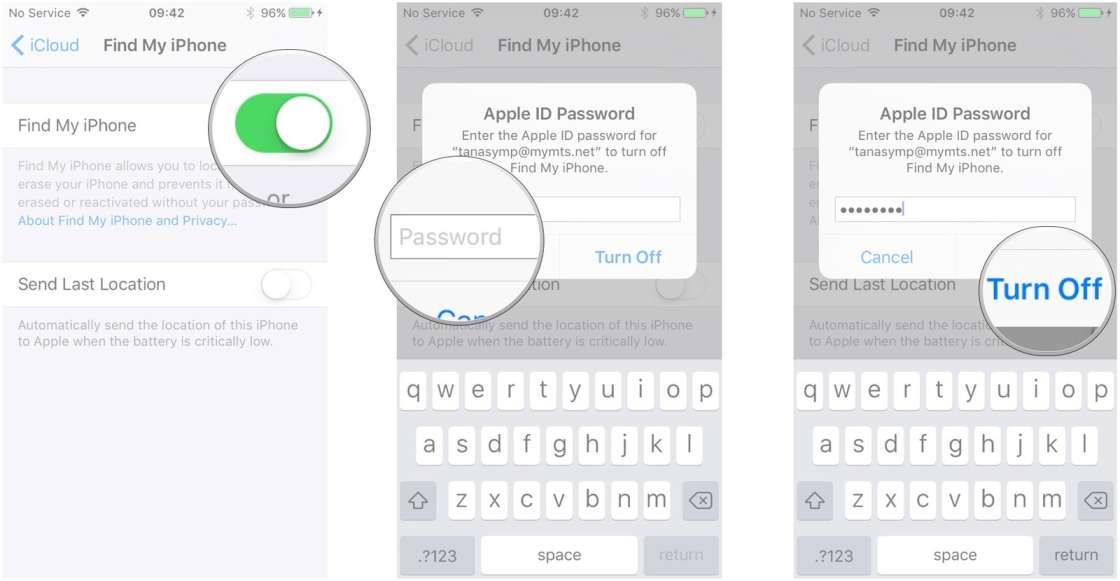 Перед тем как вы решили удалить аккаунт важно уточнить этот момент: лучше проверить несколько раз, чем потом сожалеть.
Перед тем как вы решили удалить аккаунт важно уточнить этот момент: лучше проверить несколько раз, чем потом сожалеть.
2. При удалении или смене учетной записи iCloud, с устройства будут стерты все документы. Речь идёт о приложениях iWork. Поэтому, если эти документы вам нужны, лучше переслать их по электронной почет на iTunes или скопировать любым другим способом. Также готовьтесь распрощаться с сохранениями для игр – они хранятся в iCloud и будут удалены вместе с учетной записью.
Другие данные: контакты, видеозаписи, СМС-сообщения останутся невредимыми. После удаления учетной записи, информация календарей, контактов, напоминания и т. д. не пропадают навсегда: можно зайти в интернет-версию iCloud.com и получить там всё что нужно. Но с вашего гаджета вся информация будет стёрта, для того чтобы создать чистый iCloud-аккаунт с новой информацией. Если же вы вдруг надумаете восстановить свой старый аккаунт, вся информация вернётся на место.
Тоже интересно:
- Как правильно подготовить айфон к продаже
- Отличия iPhone 7 черный (Black) от черного оникса (Jet Black)
Поставьте 5 звезд внизу статьи, если нравится эта тема.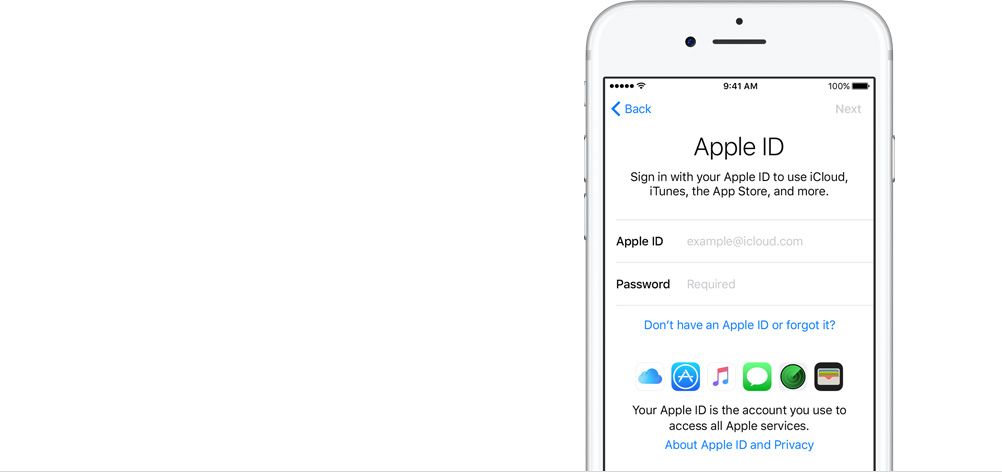 Подписывайтесь на нас ВКонтакте
Подписывайтесь на нас ВКонтакте
, Instagram
, Facebook
, Twitter
, Viber
.
Поставьте оценку:
Восстановить пароль ICloud на айфоне необходимо для того, чтобы получить доступ к устройству.
Учетная запись сервиса iCloud дает пользователям айфонов право получить доступ к своему устройству.
Таким образом, каждый у кого есть смартфон от компании Apple имеет аккаунт в сервисе.
Процедура восстановления пароля от службы довольно трудоемкая, поэтому для начала, если забыл пароль, попытайтесь ввести все возможные его варианты.
Возможно, таким образом вы вспомните ранее забытый пароль от своего личного кабинета.
Что необходимо сделать в первую очередь?
Существуют несколько основных способов сброса пароля от учетной записи:
- Отправить на поту пользователя ссылку для указания нового пароля;
- Воспользоваться сервисом для восстановления доступа к аккаунту;
- Перепрошить телефон. В таком случае вам понадобится создать новый аккаунт в iCloud , чтобы выполнить вход в новую операционную систему телефона.

Восстановление по почте
Компания Apple с выходом новой седьмой версии операционной системы для своих смартфонов решила кардинально усовершенствовать систему безопасности.
Таким образом, все юзеры телефонов обязуются зарегистрировать свой персональный идентификатор в системе ICloud.
В письме к оператору максимально опишите всю ситуацию и предоставьте хоть какие-нибудь данные для восстановления: свой номер телефона, ответ на контрольный вопрос и прочую информацию.
На протяжении нескольких дней оператор свяжется с вами для уточнения деталей.
Вас могут попросить доказать, что именно вы являетесь владельцем телефона.
Для этого необходимо прислать фото разворота вашего паспорта и свое фото вместе с коробкой от телефона, так, чтобы на изображении был виден серийный номер устройства.
Другие способы восстановления доступа
Полный сброс настроек телефона. С помощью возвращения смартфона к заводским настройкам можно удалить его привязку к персональному идентификатору пользователя в системе.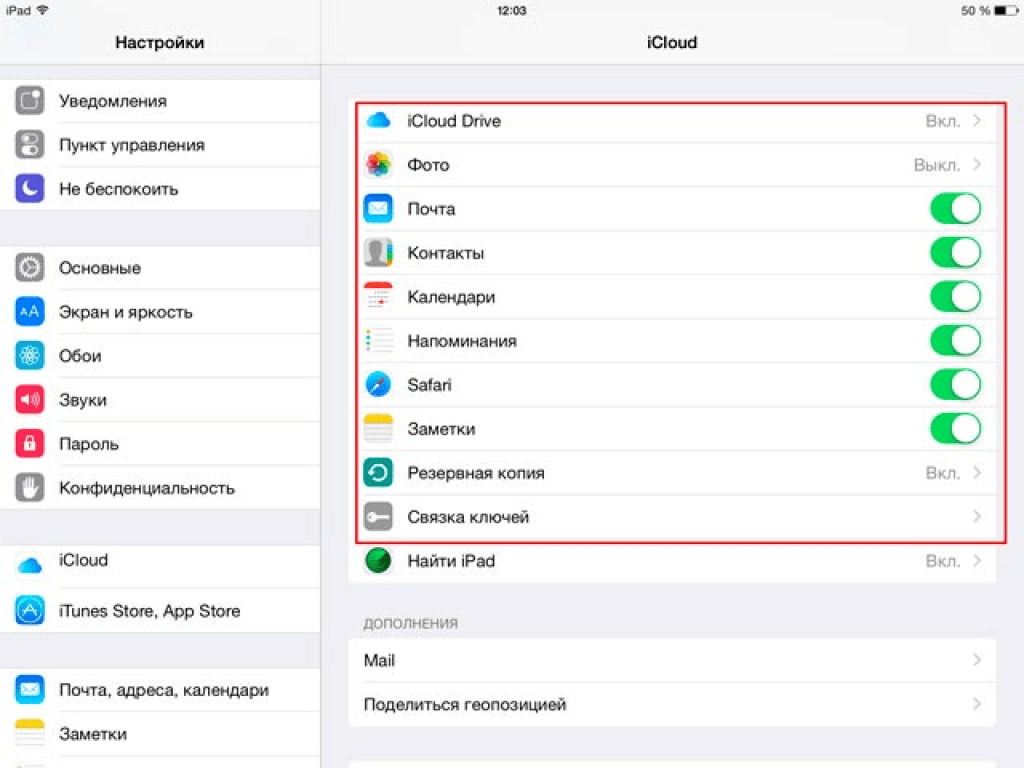
Однако, после перезагрузки вы получите телефон, в котором не будет никаких данных пользователя.
Все они удалятся в процессе восстановления.
Чтобы сбросить настройки телефона, следуйте инструкции:
- Зайдите в меню телефона, а затем в панель настроек;
- Теперь перейдите на кладку основных настроек и нажмите на поле «Сброс»;
- Сброс параметров и возвращение к заводским настройкам может длиться несколько минут. В некоторых случаях смартфон может перезагрузиться несколько раз.
Чтобы полностью удалить идентификацию пользователя в предложенном меню выберите пункт «Стереть контент и все пользовательские настройки устройства».
Можно ли зайти в телефон без пароля от icloud?
Можно, в таком случае восстановление проведется с помощью аккаунта в ITunes .
Помимо аккаунта в icloud.com пользователь может идентифицировать свою личность, зайдя на персональную страницу в сервисе ITunes.
Таким образом можно восстановить доступ к телефону.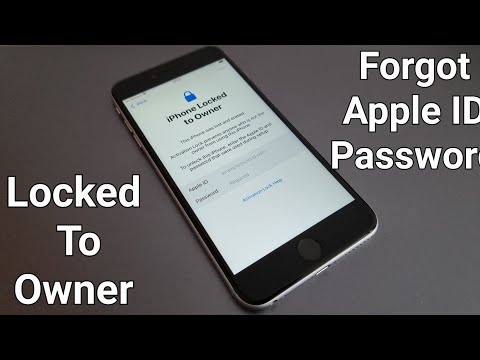
Не помню пароль от iCloud
Не помню пароль от iCloud. Как удалить учетную запись?
Содержание
- 1 Не помню пароль от iCloud. Как удалить учетную запись?
- 1.1 Удаление учетной записи при подключенной опции “Поиск iPhone”
- 1.2 Удаление учетной записи при запущенном сервисе “Поиск iPhone”
- 2 Как удалить учетную запись iCloud?
- 3 Сохранение данных перед сменой аккаунта
- 4 Стандартная процедура удаления профиля
- 5 Как быть, если нет пароля?
- 6 Как удалить пароль с iPhone и данные Apple >
- 7 Как сбросить пароль iPhone
- 8 Как удалить Apple ID с iPhone
- 9 Сброс Apple ID в iPhone 4S, 4 без пароля и логина
- 10 Как самостоятельно удалить Apple ID
- 10.
 1 Меню “Настройки”
1 Меню “Настройки” - 10.2 Через сайт iCloud
- 10.
- 11 Безвозвратное удаление
- 12 Как стереть айфон без пароля iCloud/Apple >
- 13 Топ 2 способы очистить iPhone полностью перед продажей
- 13.1 Способ 1. Сбросить iPhone до заводских настроек без пароля iCloud.
- 13.2 Способ 2. Использование iTunes для сброса iPhone до заводских настроек ,если фукция Найти iPhone отключена
- 14 Ваше полное руководство о том, как удалить идентификатор учетной записи Apple
- 15 Часть 1 : Что такое учетная запись Apple
- 16 Часть 2 : Возможно ли удалить Apple ID
- 16.1 Лучший iPhone Data Transfer вы можете знать:
- 17 Часть 3 : Как удалить Apple ID
- 17.1 Удалить Apple > Шаг 1 , Получите доступ к своему Apple ID на iPhone
- 18 Часть 4 : Проблемы Apple ID
- 18.1 Как удалить Apple > Шаг 1 , Подключите iPhone к iTunes
Сама по себе процедура удаления iCloud довольно проста. Нужно всего лишь перейти в соответствующее меню настроек, кликнуть на ссылку “удалить учетную запись” и следовать дальнейшим инструкциям. Но, к сожалению, процедура удаления требует обязательного ввода пароля, который владелец телефона может не помнить или не знать.
Нужно всего лишь перейти в соответствующее меню настроек, кликнуть на ссылку “удалить учетную запись” и следовать дальнейшим инструкциям. Но, к сожалению, процедура удаления требует обязательного ввода пароля, который владелец телефона может не помнить или не знать.
Прежде чем переходить к более продвинутым мерам, стоит попробовать удаление пароля iCloud и замену его на новый – проще говоря, функцию восстановления пароля. Тут события могут развиваться в разных направлениях. Первый вариант, это воспользоваться автоматическим восстановлением при помощи привязанного к учетной записи адреса электронной почты и секретных вопросов. Второй – обратиться в техподдержку, предоставив им фото чека, коробки и все в таком духе.
Удаление учетной записи при подключенной опции “Поиск iPhone”
Когда приведенными выше советами вы воспользоваться не можете (все данные позабывали, а коробки и чеки выбросили),то удаление iCloud без пароля возможно, только когда функцию “Найти iPhone” не активировали.
- Переходим по адресу «Настройки» – «iCloud» – «Удалить учетную запись»
- В следующем пункте придется подтвердить свое согласие с удалением хранящихся на устройстве документов. Они удалятся вместе с учетной записью.
- Последний шаг – сохранение или отказ от сохранения остальных данных. Сюда входят календари, напоминания, контакты, вкладки Safari и пр. Если отказаться, они продолжат храниться в памяти смартфона.
Удаление учетной записи при запущенном сервисе “Поиск iPhone”
А вот как удалить айклауд без пароля с включенным “поиском телефона” – этого, к сожалению, пока еще не придумали. Даже выход из учетной записи без Apple ID невозможен. Телефоном пользоваться вы, разумеется, сможете, но в функциональности будете весьма ограничены. Если телефон был куплен с рук и вы не имеете возможности связаться с предыдущим владельцем, стоит в качестве меры предосторожности отключить в настройках сервисы. В противном случае, ваши фотографии, контакты и прочие данные могут попасть в чужие руки.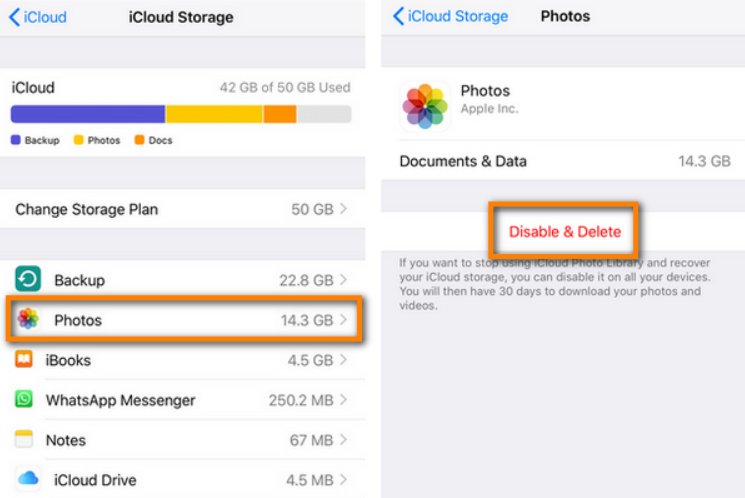
Самое важное – iPhone или iPad в такой ситуации нельзя обновлять и перепрошивать. Он потребует пароль при включении. А пароля вы не знаете. Яблочный гаджет превратится в бесполезный набор микросхем.
nn-lab.ru
Как удалить учетную запись iCloud?
Необходимость смены учётной записи в iCloud на устройствах iPad и iPhone может возникать из-за потери пароля от старого профиля (старого iCloud) или отсутствия такового вовсе (так иногда случается при покупке Айфона б/у). А иногда пользователь вне зависимости от сторонних обстоятельств самостоятельно принимает решение поменять профиль на Айклауд (с целью ведения бизнеса, для профессиональной деятельности и т.д.).
Это руководство поможет вам удалить iCloud профиль с ай-устройств Apple (iPhone, iPad), а также сделать резервную копию информации, хранящейся в нём (фотографии, файлы, контакты и другие данные, представляющие для пользователя ценность).
Сохранение данных перед сменой аккаунта
1.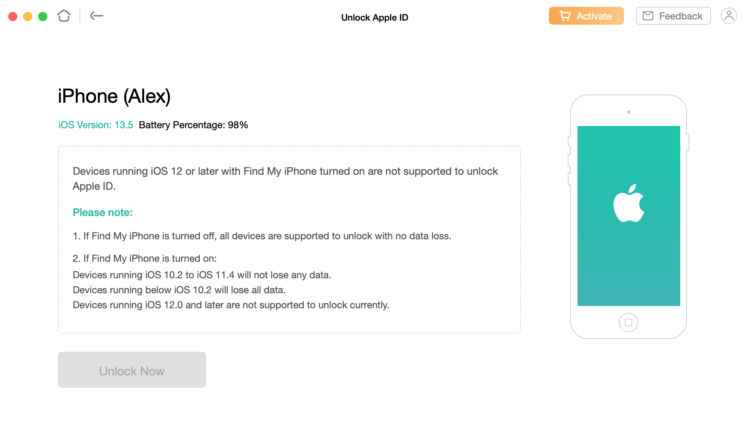 Фотографии и изображения перенесите из учётной записи Айклауда в альбомы и фотогалереи своего Айфона.
Фотографии и изображения перенесите из учётной записи Айклауда в альбомы и фотогалереи своего Айфона.
2. Данные (документы, презентации, тексты), созданные в iWork, музыку — в директорию iTunes (также эту процедуру можно выполнить посредством подключения компьютера).
3. Сохранённые даты и напоминания можно будет восстановить через новый профиль в iCloud непосредственно на девайсе или в компьютере.
Стандартная процедура удаления профиля
1. Тапните на дисплее гаджета иконку «Настройки».
2. Выберите в списке «iCloud».
3. В нижней части панели опций нажмите «Удалить учётную запись» (Delete Account).
4. В панели с запросом подтверждения активированной операции тапните «Удалить с iPhone».
5. Введите пароль от «старого» аккаунта и нажмите «Выключить».
Примечание. Вместе с профилем iCloud удаляются все сохранённые в нём данные (файлы, песни, контакты и т.д.)
Как быть, если нет пароля?
Примечание.
Данный способ работает только на iOS версий 7.0 – 7.0.6.
Чтобы удалить аккаунт iСloud без пароля, выполните следующие действия:
1. Откройте: Настройки → iCloud.
2. В панели приложения тапните «Удалить учётную запись» → Удалить → Удалить с .
3. В окне для ввода пароля выберите «Отменить».
4. В верху списка опций тапните «Учётная запись».
5. Сотрите настоящий пароль для авторизации Apple ID и введите в этой же строке «липовый» пароль.
6. Тапните «Готово». Устройство выдаст сообщение о том, что пароль неверен (так и должно и быть; жмите «ok», а затем «Отменить»).
7. Опять предпримите попытку избавиться от аккаунта Айклоуд (кнопка внизу списка опций). И снова в панели ввода пароля выберите «Отменить».
8. Вернитесь в раздел «Учётная запись», удалите содержимое строки «Описание». Тапните «Готово». (После выполнения этого действия должна отключиться опция «Найти iPad»).
9. Нажмите «Удалить учётную запись» и подтвердите запуск процедуры удаления.
Нажмите «Удалить учётную запись» и подтвердите запуск процедуры удаления.
Авторизуйтесь под своим Apple ID (старым или новым). Теперь можно полноценно использовать девайс.
med-post.ru
Как удалить пароль с iPhone и данные Apple >
Многие пользователи iPhone, как правило, хоть раз да забывали пароль от своего устройства. Зачастую это касается старых гаджетов, которые не использовались долгое время. Для подобных случаев разработчики создали специальное приложение для macOS и Windows, которое позволяет сбросить пароль iOS-устройства.
Утилита называется iMyFone LockWiper и может не только удалить забытый пароль, но и также сбросить информацию об Apple ID (и даже предоставить вам пароль от функции «Экранное время»). Работает она настолько просто, что справиться со сбросом пароля сможет даже неподготовленный пользователь.
Как сбросить пароль iPhone
Чтобы разблокировать iPhone без пароля, прежде всего необходимо загрузить утилиту на компьютер Mac или Windows. После установки программа нужно подключить iPhone для сброса пароля и выбрать соответствующий пункт меню.
После установки программа нужно подключить iPhone для сброса пароля и выбрать соответствующий пункт меню.
Как только вы нажмете кнопку «Старт» начнется процесс сброса пароля на iPhone. Для этого приложение загрузит новейшую версию iOS — ее установка является неотъемлемой частью процедуры сброса пароля. После того как прошивка скачается, начнется удаление пароля с устройства. Неважно, насколько сложный у вас пароль — сбросить можно любой, в том числе на iPhone X.
Программа очень простая — подключили смартфон или планшет и через несколько минут получили устройство без пароля. Единственный минус такого решения — в процессе сброса пароля удаляются и все данные со смартфона или планшета. Впрочем, это не такая большая цена за возможность снова пользоваться iPhone или iPad с забытым паролем.
Как удалить Apple ID с iPhone
Гораздо более интересная возможность данного приложения — удаление информации, связанной с Apple ID, без ввода пароля от учетной записи (единственное — нужно знать пароль от самого iPhone).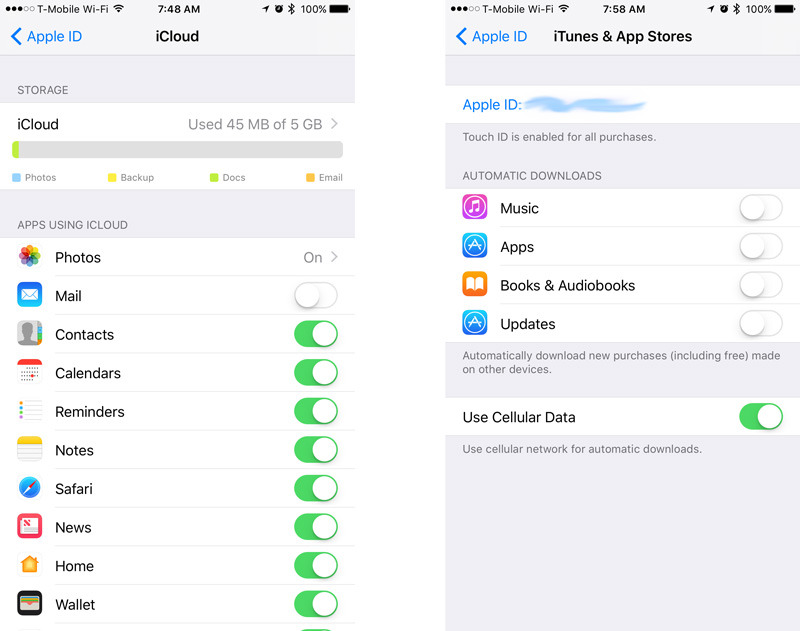 Процедура во многом похожа, но в этом случае нужно выбрать пункт меню «Unlock Apple ID».
Процедура во многом похожа, но в этом случае нужно выбрать пункт меню «Unlock Apple ID».
Далее возможны два сценария:
1. У вас отключена функция «Найти iPhone» на устройстве. В этом случае приложение тут же начнет удаление данных об Apple ID.
2. Функция «Найти iPhone» включена. Тогда утилита предложит сначала перейти в настройки — основные, где сбросить все настройки устройства. После этого iPhone перезагрузится, а приложение начнет удалять данные Apple ID. Полезная функция, если учесть, что многие при продаже iPhone забывают удалить свою информацию, а мошенники пользуются этим трюком для удаленной блокировки iPhone.
Важно отметить, что это приложение не позволяет обойти функцию Activation Lock. Оно удаляет данные Apple ID только с уже активированного устройства.
Восстановление пароля от «Экранного времени» происходит аналогичным образом, только здесь уже многое зависит от того, какая у вас версия iOS. В случае, если у вас устройство с iOS 11 и более ранняя версия, приложение позволит узнать пароль ограничений. Но учтите, что после этого придется восстановить устройство из резервной копии.
Но учтите, что после этого придется восстановить устройство из резервной копии.
Даже если вы не забываете пароли, воспользоваться утилитой можно, например, перед продажей iPhone. Это хороший инструмент для удаления всех личных данных с гаджета, который исключает восстановление данных после сброса. Загрузить iMyFone LockWiper можно по этой ссылке — есть как платная версия, так и пробная бесплатная.
А какие трюки, связанные с iOS, знаете вы? Расскажите в нашем чате в Телеграме.
hi-news.ru
Сброс Apple ID в iPhone 4S, 4 без пароля и логина
время чтения: 3 минуты
Выход из учетной записи Apple ID может потребоваться при продаже смартфона, необходимости передать его другому человеку, либо полного сброса. Как сбросить Apple ID на iPhone 4S не зная его — это распространенный вопрос. Сброс Apple ID в iPhone 4S без пароля и логина важен, если пользователь забыл свой пароль и не может полноценно пользоваться телефоном.
Как самостоятельно удалить Apple ID
Проблема того, как обнулить айфон 4 если забыл пароль от Apple ID, обычно нерешаема, поскольку политика компании предусматривает высокий уровень безопасности. Выход из аккаунта не произойдет без ввода пароля, даже если будут задействованы:
Выход из аккаунта не произойдет без ввода пароля, даже если будут задействованы:
- полный сброс настроек и данных;
- восстановление через iTunes;
- обновление прошивки;
- прошивка в режиме DFU;
- замена второстепенных запчастей.
Поэтому, как сбросить айфон не зная Apple ID, не расскажут даже сотрудники Apple, ведь такого способа нет. Но они смогут помочь, ответив на вопрос, что делать если забыл пароль на iPhone. Когда ввести логин и пароль реально, удалить аккаунт с телефона можно. Для этого задействуется два способа, которые позволят выйти из Apple ID как удаленно, так и непосредственно через мобильное устройство.
Меню “Настройки”
- На основном рабочем столе смартфона следует выбрать меню настройки, перейти в раздел “iTunes Store, App Store”.
- Нажать кнопку “Apple >
Поскольку служба “Найти iPhone”, не позволят выйти из аккаунта, необходимо предварительно выключить сервис. Для этого следует:
- перейти в раздел “iCloud”;
- сделать соответствующий ползунок неактивным.

При этом также потребуется ввести пароль, после чего выход из iCloud станет доступен.
Через сайт iCloud
С помощью интернет сервиса iCloud от Apple можно выйти из Apple ID на телефоне, а также отвязать его.
- Сначала необходимо перейти на сайт icloud.com, авторизоваться с помощью логина и пароля, после чего войти в меню “Настройки”.
- Сверху будет зона “Apple >
Безвозвратное удаление
Перечисленные способы оставляют возможность восстановить Apple ID в будущем, но обращение в службу поддержки удаляет учетную запись безвозвратно. На официальном сайте производителя следует обратиться в службу поддержки и на английском языке написать письмо. В строке с адресом электронной почты указывается тот, который фигурирует в аккаунте.
Поле “Subject” заполняется просьбой удаления, а “Comment” отведен для причины, по которой требуется уничтожение учетной записи. После отправки сообщения нужно будет ждать 2-3 недели. По итогам рассмотрения на почту придет письмо из техподдержки. Нажав на ссылку, пользователь удалит аккаунт без возможности восстановления. В дальнейшем восстановить его не получится и потребуется регистрировать новый аккаунт для работы с техникой Apple.
По итогам рассмотрения на почту придет письмо из техподдержки. Нажав на ссылку, пользователь удалит аккаунт без возможности восстановления. В дальнейшем восстановить его не получится и потребуется регистрировать новый аккаунт для работы с техникой Apple.
Сброс Apple ID в iPhone 4S, 4 без пароля и логина: Видео
iphone-gps.ru
Как стереть айфон без пароля iCloud/Apple >
Существует много ситуаций (продажа или передача ), в которых пользователям необходимо стереть их iPhone /iPad /iPod, чтобы обеспечить их конфиденциальность. Тем не менее, если пользователи забыли свой пароль iCloud, Как сбросить iPhone без пароля iCloud/Apple ID? Здесь речь идет о лучших решениях для исправления.
Топ 2 способы очистить iPhone полностью перед продажей
Способ 1. Сбросить iPhone до заводских настроек без пароля iCloud.
Как удалить данные с iPhone перед продажей или передачей ? Заводские настройки — самый полезный метод для пользователей, пытающихся стереть их данные на iPhone X/ 8/ 7/ 6.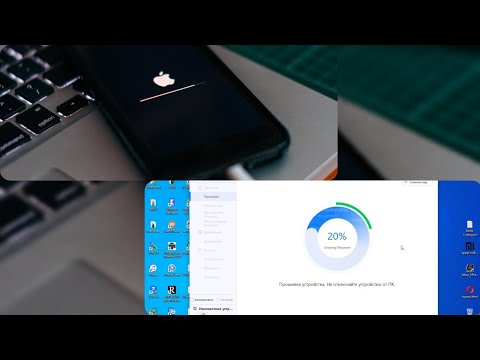 Однако без пароля пользователи не могут просто восстановить свои файлы и данные, поэтому мы рекомендуем вам использовать бесплатный инструмент — Tenorshare ReiBoot, который является лучшим iOS инструментом в мире и может помочь пользователям решить все связанные проблемы с iOS. Вы можете выполнить только шаги, чтобы удалить данные iPhone без пароля. как очистить ihone полностью перед продажей.
Однако без пароля пользователи не могут просто восстановить свои файлы и данные, поэтому мы рекомендуем вам использовать бесплатный инструмент — Tenorshare ReiBoot, который является лучшим iOS инструментом в мире и может помочь пользователям решить все связанные проблемы с iOS. Вы можете выполнить только шаги, чтобы удалить данные iPhone без пароля. как очистить ihone полностью перед продажей.
Шаг 1: После загрузки и установки Tenorshare ReiBoot на вашем ПК / Mac запустите программу и подключите свой iPhone к компьютеру.
Шаг 2: Нажмите «iPhone Заводские Настройки» из верхнего угла, чтобы перейти в расширенный интерфейс восстановления системы непосредственно при подключении устройства iOS.
Шаг 3: В расширенном режиме нажмите «Исправить Сейчас», чтобы начать загрузку пакета прошивки, или вы также можете вручную импортировать прошивку, если у вас уже есть.
Шаг 4: После того как вы закончили загрузку прошивки, нажмите «Начать востановить». Во время восстановления убедитесь, что соединение между устройством iOS и компьютером.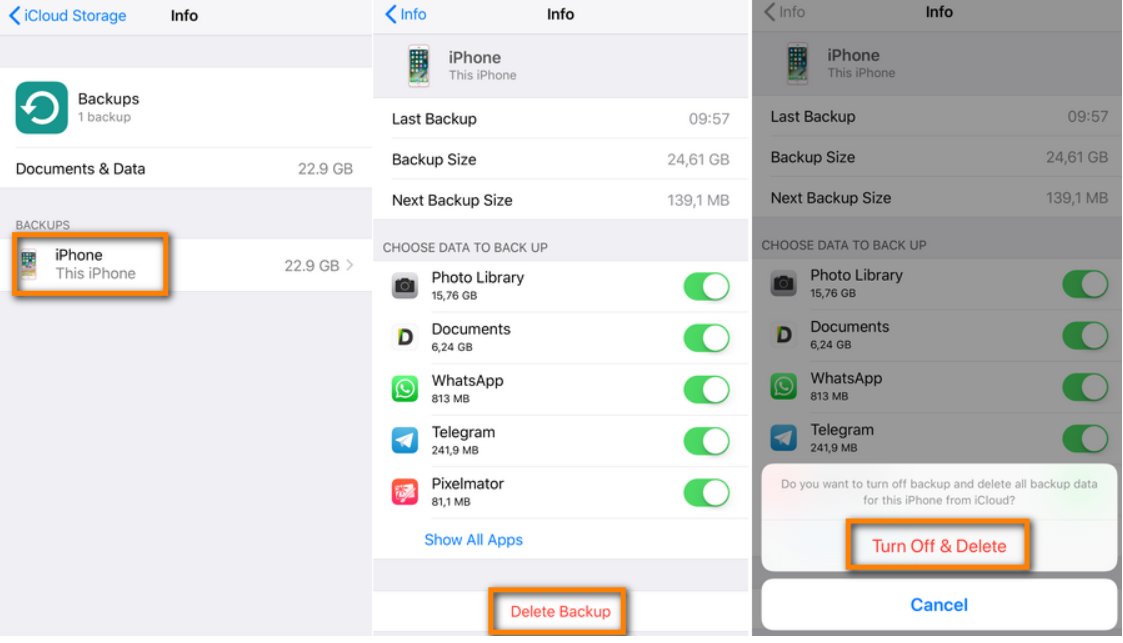 И процесс может занять около 10 минут. После восстановления системы ваше устройство перезагрузится как обычно.
И процесс может занять около 10 минут. После восстановления системы ваше устройство перезагрузится как обычно.
И пользователи также могут обратиться к видеоуроку, чтобы узнать более подробный процесс.
Способ 2. Использование iTunes для сброса iPhone до заводских настроек ,если фукция Найти iPhone отключена
Как стереть айфон перед продажей или передачей ? Для пользователей, которые уже отключили функцию «Найти мой iPhone» для своего iPhone / iPad / iPod, вы также можете попытаться вернуть устройство iOS в режим восстановления и использовать iTunes для восстановления iPhone.
Чтобы легко войти в режим восстановления, вы также можете получить помощь от Tenorshare ReiBoot, чтобы он мог входить в режим восстановления / выйти из режима восстановления iPhone X / 8/7/6 только одним щелчком мыши.
Шаг 1. Просто запустите программу и нажмите «Войти в режим восстановления», вы увидите иконки iTunes и USB на экране iPhone.
Шаг 2: Затем подключите свой iPhone с помощью iTunes через USB-кабель, iTunes обнаружит iPhone в режиме восстановления и потребует его восстановления.
Шаг 3. Перейдите в раздел «iTunes»> «Обзор»> «Восстановить iPhone . », чтобы восстановить заводские настройки iPhone.
В этом посте мы вводим два способа стереть iPhone, когда вы заблокированы из пароля iCloud. Tenorshare ReiBoot является предпочтительным рекомендуемым методом, когда дело касается стирания и iPhone без Apple ID. Кроме этого, Сброс iPhone до заводских настроек тоже может испровить другие проблемы, например айфон завис на шнурке айтюнс, айфон завис на яблоке и т.д.
www.tenorshare.ru
Ваше полное руководство о том, как удалить идентификатор учетной записи Apple
Размещенно от Дороти Коллинз Ноябрь 06, 2018 16: 27
— «Как удалить нежелательный Apple ID?»
— «Как полностью удалить мою учетную запись Apple ID?»
— «У меня есть две учетные записи Apple ID, и я хочу удалить одну…»
Люди хотят удалить Apple ID из iPhone, iPad, Mac или других продуктов Apple по тем или иным причинам.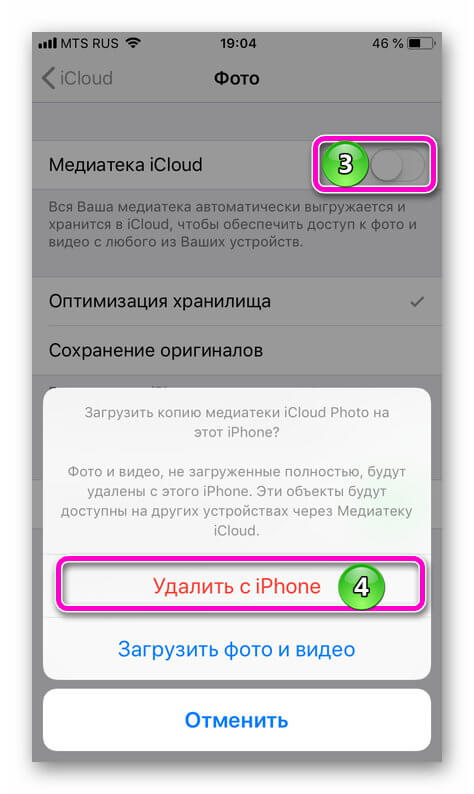
Например, вы купили подержанный iPhone у eBay, но не смогли его настроить из-за аккаунта Apple его бывшего владельца. Или некоторые люди имеют несколько учетных записей Apple и хотят удалить дополнительные. Также возможно, что кто-то захочет удалить старый Apple ID, который больше не будет использоваться. В общем, довольно часто можно изменить, сбросить или удалить Apple ID.
Однако многие люди сообщают, что не могут удалить Apple ID с iPhone. Если у вас такая же проблема, то вы просто попали в нужное место. К счастью, эта статья предлагает подробную информацию об Apple ID и как удалить учетную запись Apple, Поэтому вы можете легко удалить свой Apple ID через следующие пункты. Теперь просто читайте и следуйте.
Часть 1 : Что такое учетная запись Apple
На самом деле, Apple ID является основным соединением между пользователями и всеми сервисами Apple. Вы можете войти во все сервисы Apple, используя свой собственный Apple ID и пароль. После этого вы можете получить доступ ко всем приобретенным приложениям и использовать любые связанные с Apple сервисы, такие как iTunes, iCloud, FaceTime, App Store, Apple Music и другие.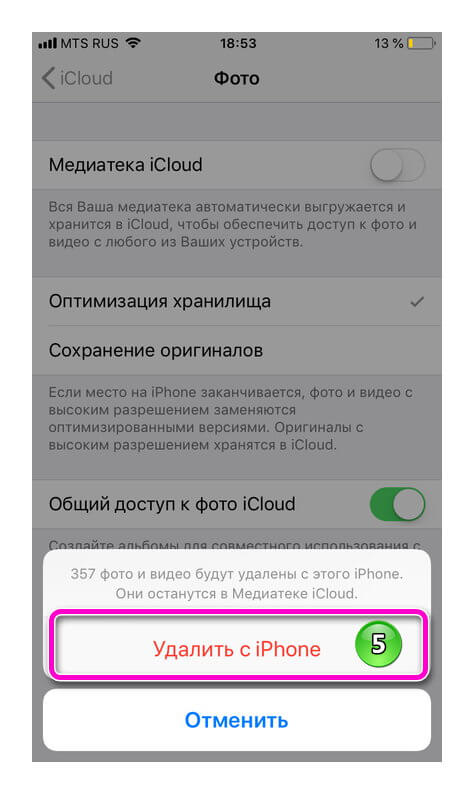
И это довольно легко зарегистрировать учетную запись Apple. Просто предложите действительный адрес электронной почты и дату вашего рождения. Позже задайте три контрольных вопроса и ответы, а также адрес электронной почты для спасения. Таким образом, как только вы забыли свой пароль Apple ID, вы можете использовать эту информацию для сбросить свой Apple ID успешно. Через несколько минут вы сможете войти в свою учетную запись Apple и напрямую управлять всеми службами Apple.
Часть 2 : Возможно ли удалить Apple ID
Определенно вы можете удалить Apple ID на любом цифровом устройстве Apple. Однако после удаления Apple ID с iPad, iPhone или iPod вы не сможете использовать ранее приобретенные вами сервисы и приложения. И не поддерживается удаление всего из старой учетной записи Apple в новую. Короче говоря, все купленные вами товары недоступны.
Кроме того, нет такого способа восстановить или повторно активировать удаленный Apple ID. Кроме того, вы не можете использовать один и тот же адрес электронной почты для создания нового Apple ID.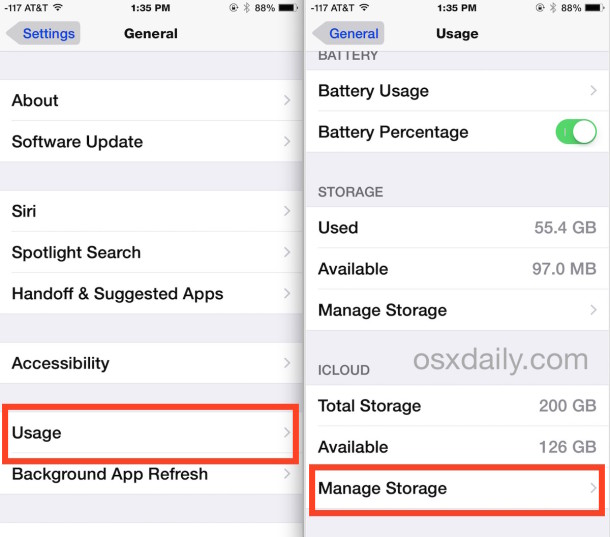 Поэтому будьте осторожны и дважды подумайте, прежде чем удалять учетную запись Apple ID. И вы можете сделать резервную копию важных сообщений или файлов заранее.
Поэтому будьте осторожны и дважды подумайте, прежде чем удалять учетную запись Apple ID. И вы можете сделать резервную копию важных сообщений или файлов заранее.
Лучший iPhone Data Transfer вы можете знать:
- Перенос файлов с iOS на компьютер, iOS для iOS, iOS для iTunes.
- Передача данных безопасно без потери данных.
- Поддержка всех моделей iPhone / iPad / iPod.
- Поддержка iOS 11, iOS 10.3, iOS 10 и предыдущих версий.
Скачать для WinСкачать для Mac
Шаг 1 , Установите лучшую программу для передачи данных iPhone на свой компьютер
Загрузите iPhone Transfer на свой компьютер. Существует специальная версия для компьютера Mac. Дважды щелкните файл установщика и следуйте инструкциям на экране, чтобы установить его на ПК с Windows. Подключите ваш iPhone к компьютеру с помощью USB-кабеля.
Шаг 2 , Разрешить программе сканировать iPhone
После подключения вашего iPhone, вам нужно сначала нажать «Доверие». Тогда он автоматически отсканирует ваш iPhone.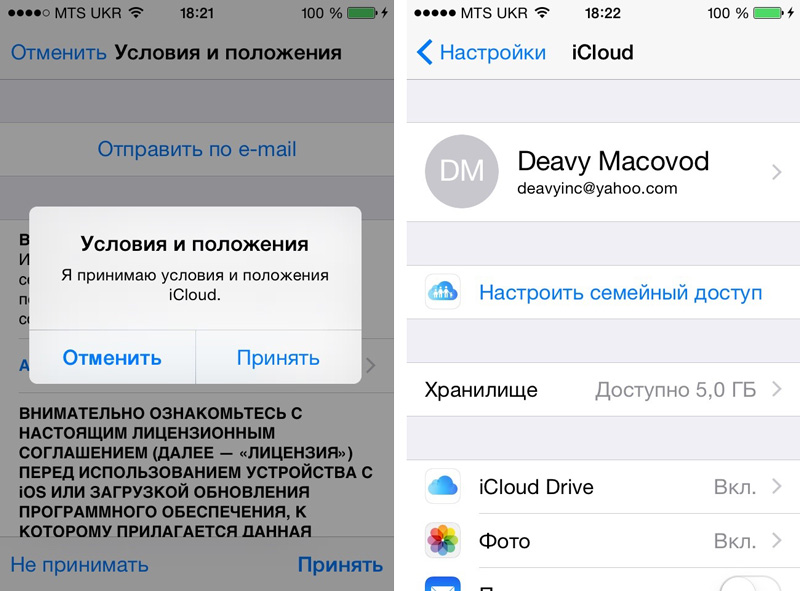 Вы можете увидеть интерфейс, как это
Вы можете увидеть интерфейс, как это
Шаг 3 , Перенос музыки с компьютера на iPhone
Посмотрите на левую сторону и выберите данные, которые вы хотите передать. Затем щелкните правой кнопкой мыши и выберите «Экспорт на ПК». В появившемся диалоговом окне выберите место для сохранения песен на iPhone. Затем они будут сохранены на вашем компьютере в оригинальном формате и качестве.
Часть 3 : Как удалить Apple ID
Если вы не знаете, как удалить учетную запись Apple ID навсегда, воспользуйтесь приведенными ниже способами. Следовательно, вы можете легко и быстро удалить учетную запись Apple на iPhone и Mac.
Удалить Apple > Шаг 1 , Получите доступ к своему Apple ID на iPhone
Включите устройство Apple и найдите приложение «Настройки». Затем выберите баннер Apple ID в верхней части экрана настроек. Найдите ваше устройство Apple и выберите опцию «Устройство».
Шаг 2 , Удалить учетную запись Apple ID
Нажмите «Удалить из аккаунта» внизу.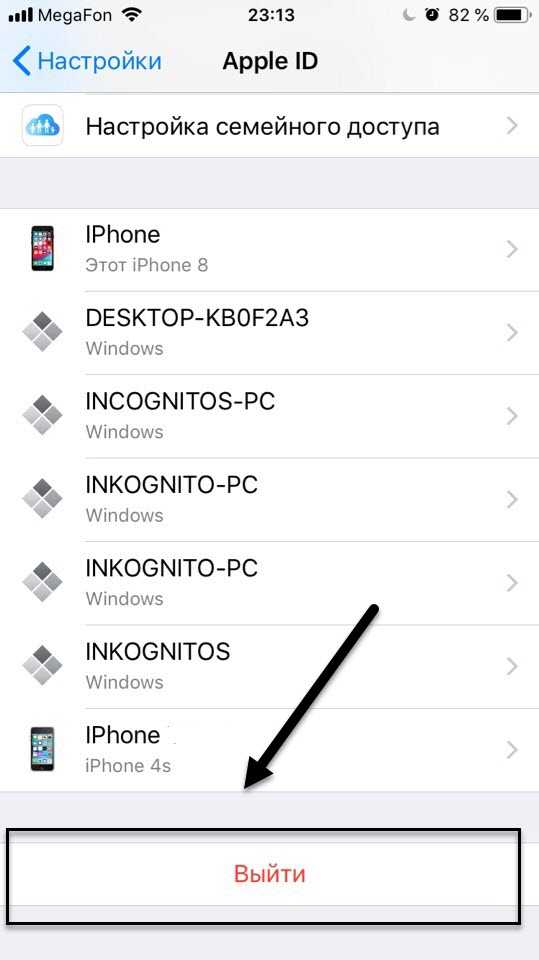 Позже нажмите «Удалить», чтобы подтвердить и удалить Apple ID с iPad, iPhone и iPod.
Позже нажмите «Удалить», чтобы подтвердить и удалить Apple ID с iPad, iPhone и iPod.
Часть 4 : Проблемы Apple ID
Что если кто-то не может вспомнить пароль Apple ID? Можно ли удалить Apple ID без пароля? Ну, ответ «да». Вы можете удалить Apple ID и начать заново без пароля. И вот также несколько советов, которым вы можете следовать о проблемах Apple ID.
Как удалить Apple > Шаг 1 , Подключите iPhone к iTunes
Сначала обновите iTunes до последней версии. Затем подключите iPhone к компьютеру с помощью USB-кабеля с молнией. Убедитесь, что вы отключили «Найти мой iPhone».
Шаг 2 , Удалить Apple ID на iPhone без пароля
Переведите ваш iPhone в режим восстановления. Для большинства устройств iOS можно одновременно нажимать и удерживать кнопки «Домой» и «Питание», пока не появится значок iTunes. Позже выберите «Восстановить» в появившемся сообщении. После того, как у вас есть сбросить iPhone, ваш Apple ID также будет удален.
Это все о том, как полностью удалить учетную запись Apple ID на iPhone, iPad, iPod и Mac.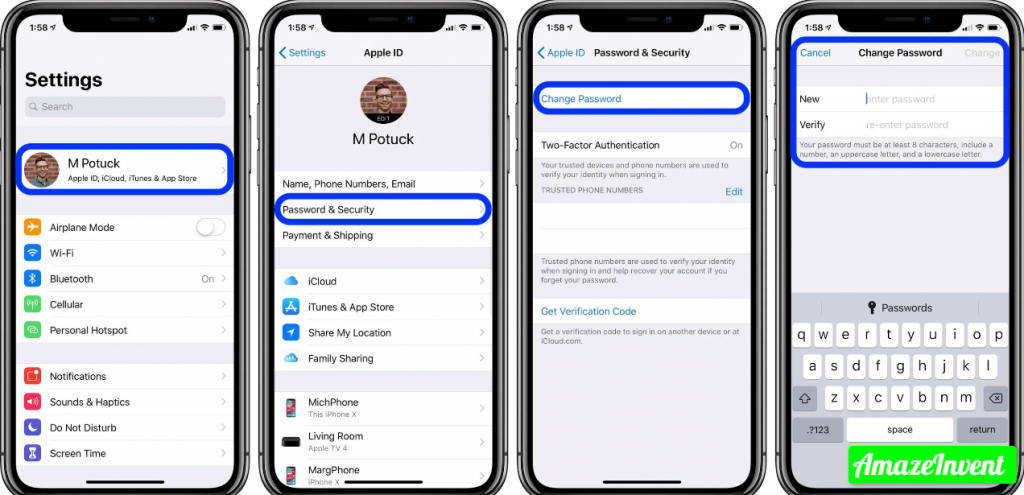 Поделитесь этим сообщением с друзьями, если они не смогут изменить, сбросить или удалить Apple ID.
Поделитесь этим сообщением с друзьями, если они не смогут изменить, сбросить или удалить Apple ID.
www.apeaksoft.com
Поделиться:
- Предыдущая записьКак улучшить камеру на Айфоне
- Следующая записьКак закрыть приложение на iPhone X
×
Рекомендуем посмотреть
Adblock
detector
Как выйти из айклауда без пароля
время чтения: 5 минут
Один из популярных сервисов на айфон – облачное хранилище айклауд. Как сбросить айклауд на айфоне 5s и других моделях, например, при перепродаже или передаче айфона в другие руки – читайте в нашем материале.
Для пользователей смартфонов iPhone предоставляется большое количество полезных сервисов, доступ к которым открывает аккаунт Apple ID. Но при передаче своего гаджета, в случае продажи или по другой причине возникает необходимость сбросить айклауд на айфоне 5s или другой модели. И нужно знать, как это сделать.
И нужно знать, как это сделать.
Как сбросить айклауд на айфоне?
Для того, чтобы выполнить сброс потребуется следовать следующей инструкции:
- Берем свой гаджет и заходим в «Настройки».
- Далее «Apple ID».
- Пролистать страницу вниз и нажать «Выйти».
- Далее потребуется подтвердить действие и ввести пароль от своего аккаунта.
Важно отметить, что для того, чтобы сбросить айклауд на айфоне 4s и других моделях нужно знать пароль от своего Apple ID.
Как выполнить сброс если забыли пароль?
Теперь стоит рассмотреть, как сбросить айклауд на айфоне в случае, если пароль вы не знаете. Но отметим, что это поможет в том случае, когда телефон, и, соответственно, аккаунт принадлежат вам и пароль просто был забыт.
Для этого потребуется восстановить доступ к ID:
- Заходим на сайт для входа в аккаунт и внизу нажимаем восстановить пароль.
- Вводим свою электронную почту, к которой привязан ID.
- Ждем письма от Apple и следуем инструкции в нем.

После восстановления и активации пароля можно будет сбросить айклауд в соответствии с инструкцией, которая была приведена ранее.
Как сбросить айклауд на айфоне без пароля?
В случае, если аккаунт вам не принадлежит и пароль неизвестен, что бывает при покупке телефона с рук, существует несколько способов удалить учетную запись, в частности:
- Связаться с прежним владельцем и узнать пароль или попросить самостоятельно удалить все данные аккаунта.
- В случае, если первый пункт невозможен по любой причине можете попробовать обратиться в службу поддержки Apple. Они с радостью помогут вам, но для этого понадобится предоставить все данные о телефоне, в частности понадобится коробка, документы и чек из магазина, где он был приобретен.
- Если же не один из вариантов не помог, то спасти телефон не получится. Единственное, разблокировать можно модели до 5S, в случае, если установлена операционная система iOS версией до 7.0.6.
Последний шанс сбросить айклауд на айфоне 5S
Если предыдущие варианты не подходят, то свой телефон вы уже спасти не сможете. Единственным исключением становится модель 5S или более ранние, на которых установлена iOS версией 7.0-7.0.6, поскольку в ней имеется небольшая лазейка для удаления записи.
Единственным исключением становится модель 5S или более ранние, на которых установлена iOS версией 7.0-7.0.6, поскольку в ней имеется небольшая лазейка для удаления записи.
На более поздних это сделать не получится, но если вы все-таки счастливый обладатель такого гаджета, то для удаления следуйте инструкции:
- Заходим в настройки телефона и переходим в меню iCloud.
- Одновременно нажимаем «Удалить учетную запись» и пункт «Найти iPhone».
- В том случае, если вы нажали одновременно, появится окно для подтверждения действия, где понадобится ввести пароль.
- Ничего не нажимаем, а просто зажимаем кнопку блокировки и выключаем телефон.
- При включении учетная запись будет стерта и вы сможете подключить новую.
Но такое не всегда срабатывает, и можно попробовать более сложный вариант в соответствии со следующей инструкцией:
- Заходим в настройки, далее iCloud.
- Нажимаем удалить учетную запись, после чего отменяем действие.

- Заходим в учетную запись, удаляем поле пароль и вводим любой на свое усмотрение. Подтверждаем и выходим.
- Повторяем второй пункт.
- Далее заходим в учетную запись, стираем значение строки описание и нажимаем «Готово».
- Опять жмем «Удалить учетную запись» и теперь она должна быть удалена без запроса пароля.
Сохранение данных Айфона перед сбросом аккаунта
В случае, если вы просто меняете Apple ID, но устройство остается вашим, то для сохранения файлов, необходимо просто перенести их из облака айфклад, в галерею телефона и сохранить там.
Если же требуется сохранить данные и сбросить айклауд на айфоне 6, то следуйте инструкции:
- Заходим в «Настройки» и переходим в Apple >
После этого проводится полный сброс телефона с обнулением для передачи новому владельцу. Выходите с аккаунта, в соответствии с предоставленной ранее инструкцией.
Также стоит полностью сбросить все данные и настройки до заводских, что делается следующим образом:
- В настройках переходим в пункт «Основные».

- Далее «Сброс».
- Выбираем пункт «Удаление контента и настроек».
- Подтверждаем действие и ожидаем.
По завершению у вас будет полностью чистый телефон с заводскими настройками.
Как совладать с системой iCloud: несколько полезных советов
Как совладать с системой iCloud: несколько полезных советов
Операционная система iOS, установленная на всех мобильных телефонах Apple, давно славится своей стабильностью, дружелюбием к пользователю и простотой в повседневной эксплуатации. Её функциональные возможности, быть может, и не отличаются особым разнообразием, но для большинства обычных пользователей их хватает даже с излишком. А одна из немногих проблем, с которой может столкнуться владелец «яблочного» смартфона – излишне «ответственная» работа функцииiCloud.
В чём это выражается? Приложение обеспечивает синхронизацию персональной информации, возможность обмена ею с друзьями и знакомыми, индивидуальное облачное хранилище и функцию поиска потерянного или украденного телефона.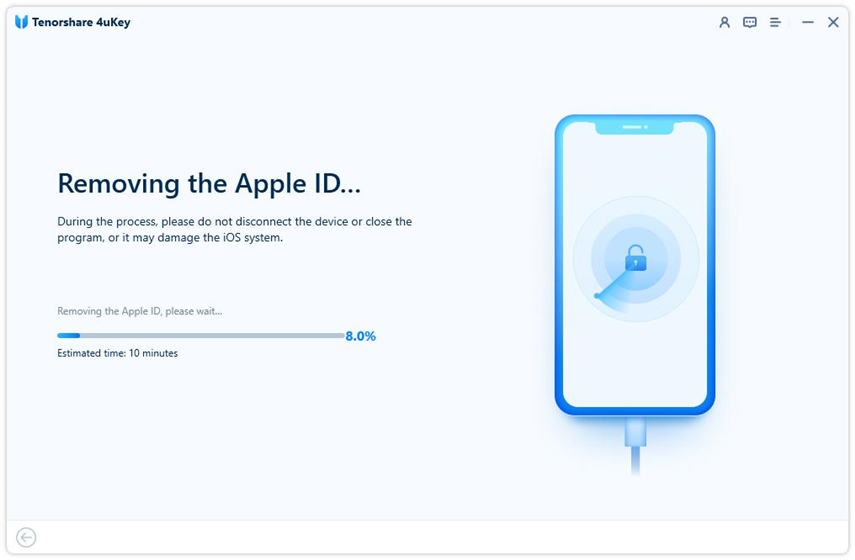 Но, как это нередко случается, благие намерения далеко не всегда приводят к соответствующему результату .
Но, как это нередко случается, благие намерения далеко не всегда приводят к соответствующему результату .
iCloud создан для вашей же безопасности. Доступ к этому устройству будут иметь только те люди, которые знают кодовое слово
Почему iCloud блокирует телефон
Компания Apple предполагает, что каждый владелец смартфона может выучить наизусть кодовое слово, которое подтверждает факт законного владения аппаратом. Другими словами, если вы потеряете свой любимыйiPhoneили его у вас украдут, никто другой не сможет воспользоваться вашей приватной информацией. На практике редко кто утруждает себя сохранением пароля в надёжном месте, отчего получить доступ к заблокированному телефону становится невозможным. Также не исключено, что аппарат был приобретён в комиссионном магазине или на рынке, а кода доступа продавец «не знает». Что же в таком случае делать?
- Если вы забыли пароль или попросту его не знаете, но можете получить доступ к почтовому ящику, на который был зарегистрирован Apple ID, воспользуйтесь сервисом iForgot.
 На него будет выслана ссылка с дальнейшими инструкциями.
На него будет выслана ссылка с дальнейшими инструкциями. - Если вы купили iPhone у официального дилера и сохранили чек, подтверждающий оплату или номер платёжной карты, позвоните в службу технической поддержки. Чаще всего её сотрудники идут на встречу клиентам и помогают реанимировать аккаунт (конечно же, если вы сможете доказать факт того, что владеете устройством на законных основаниях).
- Если вы купили ваш iPhone с рук, не знаете пароля и не можете ничего доказать техподдержке, придётся идти на крайние меры. Заходим в настройки iCloud и по очереди отключаем все (!) сервисы от «Фото» до «Связка ключей». После этого создаём новую учётную запись Apple ID и указываем логин от неё в настройках AppStore, предварительно деактивировав данные предыдущего подключения. РеанимироватьiCloudподобным методом или получить доступ кGameCenter, увы, не получится, но более-менее полноценно пользоваться телефоном уже можно .

В настойках вашего устройства, в пункте «iCloud» есть возможность отключить ненужные вам сервисы или удалить учётную запись вовсе
Деактивация iCloud
Если вся необходимая информация у вас есть и вы купили б/уiPhoneна совершенно законных основаниях, старую записьiCloudлучше сразу отключить. Для этого зайдите в меню «Настройки» и последовательно выберите пункты «iCloud», «Удалить учётную запись» и «Удалить». После этого вам останется подтвердить свои намерения и согласиться с уничтожением личных данных предыдущего владельца.
Взлом iCloud
Внимание! Нижеприведённая информация не является официальной и может привести к полной неработоспособности телефона. Потому какая-либо ответственность за негативные последствия, возникшие после её практического использования, целиком и полностью лежит на конечном пользователе!
В ранних билдахiOS7 компанияAppleпросмотрела достаточно серьёзную уязвимость, позволяющую получить полный контроль над системой и сброситьiPhoneдо заводских установок без похода в сервисный центр. Одновременно с этим стирается учётная запись iCloud и отключается функция «Find My iPhone», чем, собственно, мы и воспользуемся. Алгоритм действий следующий:
Одновременно с этим стирается учётная запись iCloud и отключается функция «Find My iPhone», чем, собственно, мы и воспользуемся. Алгоритм действий следующий:
- Переходим в настройки и выбираем раздел «iCloud».
- Одновременно (!) тапаем по пунктам: «Найти iPhone» и «Удалить учётную запись».
- После этих действий ваш телефон окажется заблокированным, а на экране появятся два запроса: с подтверждением ваших намерений и просьбой ввести пароль.
- Когда это произойдёт, долгим нажатием на клавишу «Power» выключаем iPhone и после короткой паузы запускаем «клиента» вновь.
О том, что случится после этого, мы уже говорили. Вы получите (или, по крайне мере, должны получить) «чистый» телефон, с которым сможете делать все, что угодно!
Видео-инструкция на русском языке
Видео-инструкция на английском языке
Как удалить учетную запись iCloud?
Необходимость смены учётной записи в iCloud на устройствах iPad и iPhone может возникать из-за потери пароля от старого профиля (старого iCloud) или отсутствия такового вовсе (так иногда случается при покупке Айфона б/у). А иногда пользователь вне зависимости от сторонних обстоятельств самостоятельно принимает решение поменять профиль на Айклауд (с целью ведения бизнеса, для профессиональной деятельности и т.д.).
А иногда пользователь вне зависимости от сторонних обстоятельств самостоятельно принимает решение поменять профиль на Айклауд (с целью ведения бизнеса, для профессиональной деятельности и т.д.).
Это руководство поможет вам удалить iCloud профиль с ай-устройств Apple (iPhone, iPad), а также сделать резервную копию информации, хранящейся в нём (фотографии, файлы, контакты и другие данные, представляющие для пользователя ценность).
Сохранение данных перед сменой аккаунта
1. Фотографии и изображения перенесите из учётной записи Айклауда в альбомы и фотогалереи своего Айфона.
2. Данные (документы, презентации, тексты), созданные в iWork, музыку — в директорию iTunes (также эту процедуру можно выполнить посредством подключения компьютера).
3. Сохранённые даты и напоминания можно будет восстановить через новый профиль в iCloud непосредственно на девайсе или в компьютере.
Стандартная процедура удаления профиля
1. Тапните на дисплее гаджета иконку «Настройки».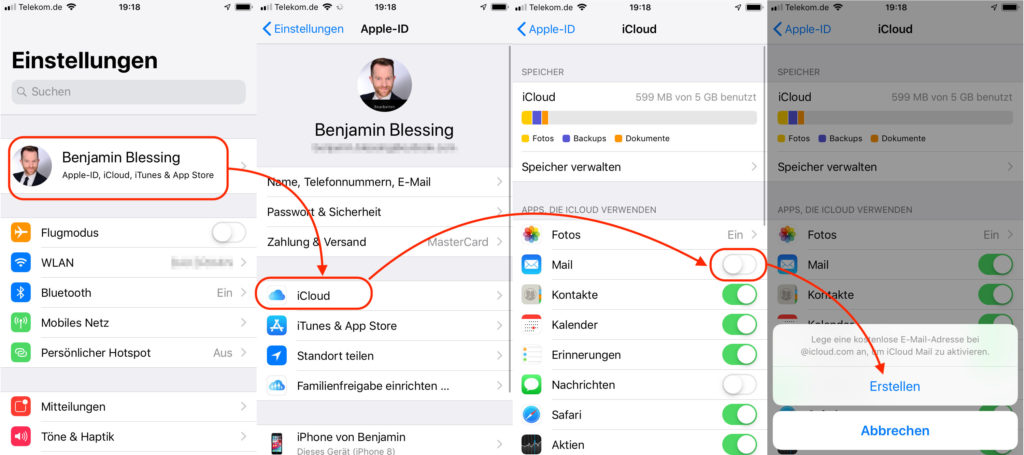
2. Выберите в списке «iCloud».
3. В нижней части панели опций нажмите «Удалить учётную запись» (Delete Account).
4. В панели с запросом подтверждения активированной операции тапните «Удалить с iPhone».
5. Введите пароль от «старого» аккаунта и нажмите «Выключить».
Примечание. Вместе с профилем iCloud удаляются все сохранённые в нём данные (файлы, песни, контакты и т.д.)
Как быть, если нет пароля?
Примечание. Данный способ работает только на iOS версий 7.0 – 7.0.6.
Чтобы удалить аккаунт iСloud без пароля, выполните следующие действия:
1. Откройте: Настройки → iCloud.
2. В панели приложения тапните «Удалить учётную запись» → Удалить → Удалить с .
3. В окне для ввода пароля выберите «Отменить».
4. В верху списка опций тапните «Учётная запись».
5. Сотрите настоящий пароль для авторизации Apple ID и введите в этой же строке «липовый» пароль.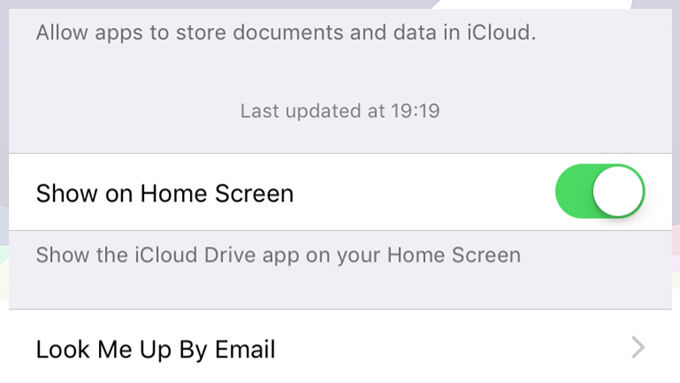
6. Тапните «Готово». Устройство выдаст сообщение о том, что пароль неверен (так и должно и быть; жмите «ok», а затем «Отменить»).
7. Опять предпримите попытку избавиться от аккаунта Айклоуд (кнопка внизу списка опций). И снова в панели ввода пароля выберите «Отменить».
8. Вернитесь в раздел «Учётная запись», удалите содержимое строки «Описание». Тапните «Готово». (После выполнения этого действия должна отключиться опция «Найти iPad»).
9. Нажмите «Удалить учётную запись» и подтвердите запуск процедуры удаления.
Авторизуйтесь под своим Apple ID (старым или новым). Теперь можно полноценно использовать девайс.
Что делать если забыл пароль от iCloud или нужно удалить учетную запись
Если владелец любого гаджета Apple забыл пароль iСloud – можно столкнуться с множеством проблем. В ряде случаев приходится даже обращаться в техподдержку компании, чтобы они помогли с восстановлением учетной записи. Это очень важно, т. к. к ней привязаны многие ценные данные, а значит – пора восстанавливать учетную запись iCloud!
к. к ней привязаны многие ценные данные, а значит – пора восстанавливать учетную запись iCloud!
Забыли пароль iCloud? Восстанавливаем!
Потерять и забыть пароль iCloud может каждый. Вы можете даже подолгу пользоваться устройством, не вспоминая об этом. Но могут возникнуть и непредвиденные обстоятельства, при которых Ваши данные будут под угрозой, а права доступа не будет. Главное, что нужно сделать в подобных ситуациях – сбросить пароль, а потом установить свой.
Сначала необходимо воспользоваться меню «Настройки». Там открываем вкладку AppStore, iTunes Store. Перед Вами откроется меню управления учетной записью. Если вход в систему был выполнен – необходимо выйти и отключить эту учетную запись. Теперь нужно щелкнуть на «Забыли пароль?»
Существует только два основных варианта. Восстановление с помощью электронной почты и ответ на вопросы, которые были указаны при регистрации данной учетной записи.
- Восстановление через почту.
 Выбрав данный вариант, Вы отправляете запрос. В случае отсутствия проблем с интернетом – увидите сообщение о том, что письмо отправлено на Email. Заходим в почту, выбираем «Выполнить сброс сейчас». Затем откроется страница, на которой будет предложено ввести пароль два раза. Если пароли совпадают – система поблагодарит Вас и даст возможность зайти в учетную запись с Вашим новым паролем.
Выбрав данный вариант, Вы отправляете запрос. В случае отсутствия проблем с интернетом – увидите сообщение о том, что письмо отправлено на Email. Заходим в почту, выбираем «Выполнить сброс сейчас». Затем откроется страница, на которой будет предложено ввести пароль два раза. Если пароли совпадают – система поблагодарит Вас и даст возможность зайти в учетную запись с Вашим новым паролем.
Как удалить учетную запись iCloud?
Удаление учетной записи может потребоваться в различных случаях: если Вы сами регистрировались – то процедура восстановления пароля должна помочь. Но что делать, если Вам подарили это устройство, или Вы купили б/у аппарат? Удаление учетной записи входит в интересы продавца устройства, ведь к ней были привязаны все его данные. Попробуйте связаться с этим человеком. Восстановление системы не даст абсолютно никакого эффекта.
Но что делать, если Вам подарили это устройство, или Вы купили б/у аппарат? Удаление учетной записи входит в интересы продавца устройства, ведь к ней были привязаны все его данные. Попробуйте связаться с этим человеком. Восстановление системы не даст абсолютно никакого эффекта.
Если не удалось найти того, кто регистрировал учетную запись – придется обратиться в техподдержку Apple. Но вероятнее всего – туда придется предоставить фото коробки и чека. Такой способ сработает если Вам подарили гаджет, установили учетную запись iCloud и забыли её. Также это сработает, если Вы приобрели устройство в магазине, где недобросовестные продавцы пользовались устройством. Обычно такое бывает в центрах распродаж, где предлагаются телефоны, которые были использованы в демонстрационных целях.
Но хорошие новости есть для тех, кто не успел обновиться до iOS 8. На iOS 7 имеется некая «дыра» в системе, позволяющая удалить iСloud без пароля. Нужно зайти в настройки, далее – в меню учетных записей.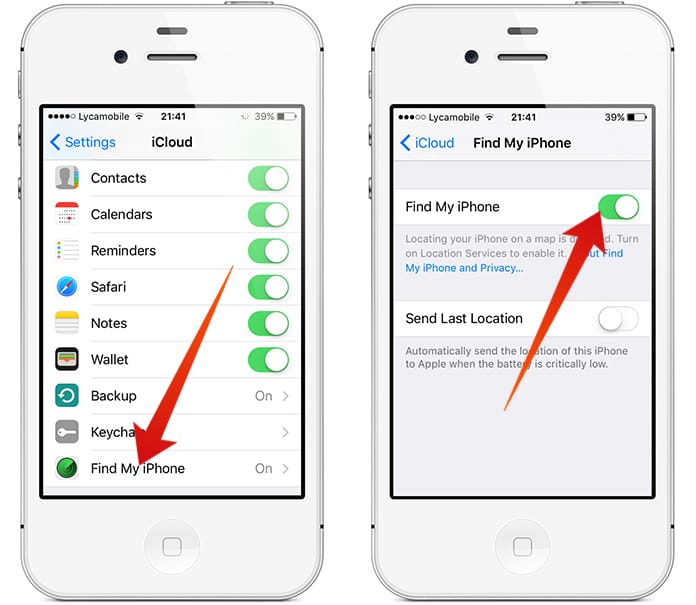 В разделе «Описание» стираем «iCloud». Сохраняем и видим, что некоторые функции, которые требовали знания пароля учетной записи, стали доступными. Затем заходим в то же меню и нажимаем «удалить учетную запись». В результате – она успешно удаляется. Далее нужно зарегистрировать новую, для этого iOS предложит стандартную процедуру и проведет по всем шагам.
В разделе «Описание» стираем «iCloud». Сохраняем и видим, что некоторые функции, которые требовали знания пароля учетной записи, стали доступными. Затем заходим в то же меню и нажимаем «удалить учетную запись». В результате – она успешно удаляется. Далее нужно зарегистрировать новую, для этого iOS предложит стандартную процедуру и проведет по всем шагам.
На будущее – рекомендуем покупать только новые устройства Apple. При первом же включении у Вас будет возможность зарегистрироваться. Имея доступ к привязанному почтовому ящику, Вы избавитесь от проблем и без труда удалите запись/смените пароль.
Подведем итоги
Воспользовавшись нашими советами, Вы можете восстановить свой пароль от iCloud. Впредь не забывайте свои пароли и не давайте данные учетной записи iCloud посторонним лицам: это ставит безопасность личных данных под большую угрозу. Перечисленные советы актуальны абсолютно для всех устройств Apple. Желаем удачи в восстановлении!
Как совладать с системой iCloud: несколько полезных советов
Как совладать с системой iCloud: несколько полезных советов
Операционная система iOS, установленная на всех мобильных телефонах Apple, давно славится своей стабильностью, дружелюбием к пользователю и простотой в повседневной эксплуатации.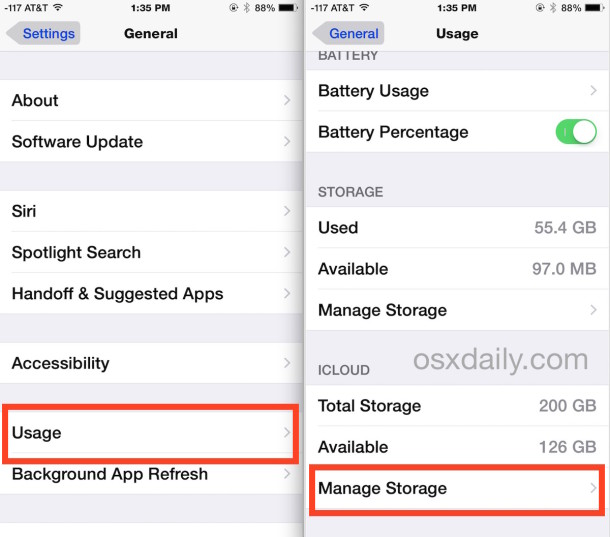 Её функциональные возможности, быть может, и не отличаются особым разнообразием, но для большинства обычных пользователей их хватает даже с излишком. А одна из немногих проблем, с которой может столкнуться владелец «яблочного» смартфона – излишне «ответственная» работа функцииiCloud.
Её функциональные возможности, быть может, и не отличаются особым разнообразием, но для большинства обычных пользователей их хватает даже с излишком. А одна из немногих проблем, с которой может столкнуться владелец «яблочного» смартфона – излишне «ответственная» работа функцииiCloud.
В чём это выражается? Приложение обеспечивает синхронизацию персональной информации, возможность обмена ею с друзьями и знакомыми, индивидуальное облачное хранилище и функцию поиска потерянного или украденного телефона. Но, как это нередко случается, благие намерения далеко не всегда приводят к соответствующему результату .
iCloud создан для вашей же безопасности. Доступ к этому устройству будут иметь только те люди, которые знают кодовое слово
Почему iCloud блокирует телефон
Компания Apple предполагает, что каждый владелец смартфона может выучить наизусть кодовое слово, которое подтверждает факт законного владения аппаратом. Другими словами, если вы потеряете свой любимыйiPhoneили его у вас украдут, никто другой не сможет воспользоваться вашей приватной информацией. На практике редко кто утруждает себя сохранением пароля в надёжном месте, отчего получить доступ к заблокированному телефону становится невозможным. Также не исключено, что аппарат был приобретён в комиссионном магазине или на рынке, а кода доступа продавец «не знает». Что же в таком случае делать?
На практике редко кто утруждает себя сохранением пароля в надёжном месте, отчего получить доступ к заблокированному телефону становится невозможным. Также не исключено, что аппарат был приобретён в комиссионном магазине или на рынке, а кода доступа продавец «не знает». Что же в таком случае делать?
- Если вы забыли пароль или попросту его не знаете, но можете получить доступ к почтовому ящику, на который был зарегистрирован Apple ID, воспользуйтесь сервисом iForgot. На него будет выслана ссылка с дальнейшими инструкциями.
- Если вы купили iPhone у официального дилера и сохранили чек, подтверждающий оплату или номер платёжной карты, позвоните в службу технической поддержки. Чаще всего её сотрудники идут на встречу клиентам и помогают реанимировать аккаунт (конечно же, если вы сможете доказать факт того, что владеете устройством на законных основаниях).
- Если вы купили ваш iPhone с рук, не знаете пароля и не можете ничего доказать техподдержке, придётся идти на крайние меры.
 Заходим в настройки iCloud и по очереди отключаем все (!) сервисы от «Фото» до «Связка ключей». После этого создаём новую учётную запись Apple ID и указываем логин от неё в настройках AppStore, предварительно деактивировав данные предыдущего подключения. РеанимироватьiCloudподобным методом или получить доступ кGameCenter, увы, не получится, но более-менее полноценно пользоваться телефоном уже можно .
Заходим в настройки iCloud и по очереди отключаем все (!) сервисы от «Фото» до «Связка ключей». После этого создаём новую учётную запись Apple ID и указываем логин от неё в настройках AppStore, предварительно деактивировав данные предыдущего подключения. РеанимироватьiCloudподобным методом или получить доступ кGameCenter, увы, не получится, но более-менее полноценно пользоваться телефоном уже можно .
В настойках вашего устройства, в пункте «iCloud» есть возможность отключить ненужные вам сервисы или удалить учётную запись вовсе
Деактивация iCloud
Если вся необходимая информация у вас есть и вы купили б/уiPhoneна совершенно законных основаниях, старую записьiCloudлучше сразу отключить. Для этого зайдите в меню «Настройки» и последовательно выберите пункты «iCloud», «Удалить учётную запись» и «Удалить».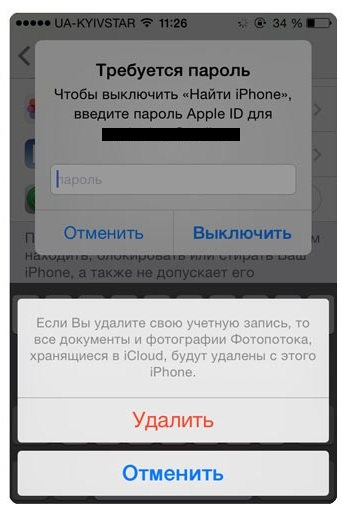 После этого вам останется подтвердить свои намерения и согласиться с уничтожением личных данных предыдущего владельца.
После этого вам останется подтвердить свои намерения и согласиться с уничтожением личных данных предыдущего владельца.
Взлом iCloud
Внимание! Нижеприведённая информация не является официальной и может привести к полной неработоспособности телефона. Потому какая-либо ответственность за негативные последствия, возникшие после её практического использования, целиком и полностью лежит на конечном пользователе!
В ранних билдахiOS7 компанияAppleпросмотрела достаточно серьёзную уязвимость, позволяющую получить полный контроль над системой и сброситьiPhoneдо заводских установок без похода в сервисный центр. Одновременно с этим стирается учётная запись iCloud и отключается функция «Find My iPhone», чем, собственно, мы и воспользуемся. Алгоритм действий следующий:
- Переходим в настройки и выбираем раздел «iCloud».
- Одновременно (!) тапаем по пунктам: «Найти iPhone» и «Удалить учётную запись».

- После этих действий ваш телефон окажется заблокированным, а на экране появятся два запроса: с подтверждением ваших намерений и просьбой ввести пароль.
- Когда это произойдёт, долгим нажатием на клавишу «Power» выключаем iPhone и после короткой паузы запускаем «клиента» вновь.
О том, что случится после этого, мы уже говорили. Вы получите (или, по крайне мере, должны получить) «чистый» телефон, с которым сможете делать все, что угодно!
Видео-инструкция на русском языке
Видео-инструкция на английском языке
Не помню пароль от iCloud. Как удалить учетную запись?
Сама по себе процедура удаления iCloud довольно проста. Нужно всего лишь перейти в соответствующее меню настроек, кликнуть на ссылку “удалить учетную запись” и следовать дальнейшим инструкциям. Но, к сожалению, процедура удаления требует обязательного ввода пароля, который владелец телефона может не помнить или не знать.
Прежде чем переходить к более продвинутым мерам, стоит попробовать удаление пароля iCloud и замену его на новый – проще говоря, функцию восстановления пароля.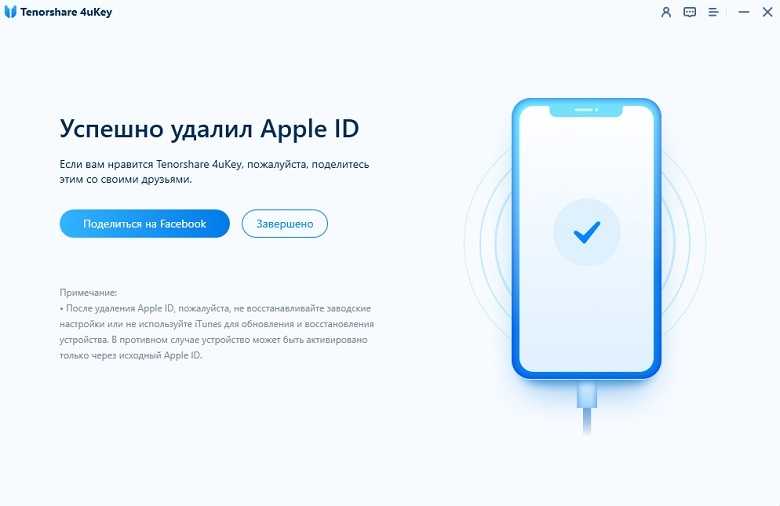 Тут события могут развиваться в разных направлениях. Первый вариант, это воспользоваться автоматическим восстановлением при помощи привязанного к учетной записи адреса электронной почты и секретных вопросов. Второй – обратиться в техподдержку, предоставив им фото чека, коробки и все в таком духе.
Тут события могут развиваться в разных направлениях. Первый вариант, это воспользоваться автоматическим восстановлением при помощи привязанного к учетной записи адреса электронной почты и секретных вопросов. Второй – обратиться в техподдержку, предоставив им фото чека, коробки и все в таком духе.
Удаление учетной записи при подключенной опции “Поиск iPhone”
Когда приведенными выше советами вы воспользоваться не можете (все данные позабывали, а коробки и чеки выбросили),то удаление iCloud без пароля возможно, только когда функцию “Найти iPhone” не активировали.
- Переходим по адресу «Настройки» – «iCloud» – «Удалить учетную запись»
- В следующем пункте придется подтвердить свое согласие с удалением хранящихся на устройстве документов. Они удалятся вместе с учетной записью.
- Последний шаг – сохранение или отказ от сохранения остальных данных. Сюда входят календари, напоминания, контакты, вкладки Safari и пр. Если отказаться, они продолжат храниться в памяти смартфона.

Удаление учетной записи при запущенном сервисе “Поиск iPhone”
А вот как удалить айклауд без пароля с включенным “поиском телефона” – этого, к сожалению, пока еще не придумали. Даже выход из учетной записи без Apple ID невозможен. Телефоном пользоваться вы, разумеется, сможете, но в функциональности будете весьма ограничены. Если телефон был куплен с рук и вы не имеете возможности связаться с предыдущим владельцем, стоит в качестве меры предосторожности отключить в настройках сервисы. В противном случае, ваши фотографии, контакты и прочие данные могут попасть в чужие руки.
Самое важное – iPhone или iPad в такой ситуации нельзя обновлять и перепрошивать. Он потребует пароль при включении. А пароля вы не знаете. Яблочный гаджет превратится в бесполезный набор микросхем.
Читайте также :
- Как освободить место в iCloud Закончилось бесплатное пространство в iCloud, и вы не хотите покупать дополнительное? Вот вам несколько советов.
 В облачном сервисе от Apple.
В облачном сервисе от Apple. - iPhone 6s. Еще один шаг в будущее от компании Apple Совсем недавно компания Apple презентовала новый смартфон – iPhone 6s. Эта новинка была самой ожидаемой в 2015 году, поэтому все.
- Устранение проблем между программой iTunes и сторонним программным обеспечением Продолжаем разговор про софт компании Apple, сегодня речь пойдет о устранение проблем между программой iTunes и сторонним программным обеспечением. Если.
- iPad Air 2 и Nexus 9. Каков формат идеального планшета? Не успел Google объявить о планшете Nexus 9, как следом последовала презентация iPad Air 2 от Apple. Кто бы мог.
- Способы установки ipa-файла на iPhone Буквально на днях возникла такая проблема, что одному владельцу яблочного устройства, а именно iPhone надо было установить стороннее приложение с.
Как удалить iCloud с айфона 5s без пароля
iCloud (Айклауд) — это весьма полезный облачный i-сервис, который предоставляет пользователям Apple-техники массу возможностей, и наиболее интересная из них — опция создания резервных копий информации, хранимой на девайсе. Таким образом, если телефон будет, например, утерян данные можно легко восстановить с помощью сайта iCloud.com и Apple ID (уникальной учетной записи, создаваемой пользователям при начальной настройке айфон ).
Таким образом, если телефон будет, например, утерян данные можно легко восстановить с помощью сайта iCloud.com и Apple ID (уникальной учетной записи, создаваемой пользователям при начальной настройке айфон ).
Примечательно, что ничего сложного для синхронизации данных с «облаком» делать не нужно — требуется лишь зайти в «Настройки» айфон и в меню iCloud указать свою учетную запись, а также выбрать типы информации, которые следует бэкапить. Здорово, правда? Но! Всегда нужно помнить — если вы решите продать свое «яблоко», то, как честный человек, вы просто обязаны в том же самом меню удалить свою учетку (впрочем, причины, по которым необходимо стереть iCloud могут быть и другими), потому как если этого не сделать, вы навлечете на нового пользователя не мало проблем. Впрочем, не переживайте, хлопот данная процедура вам не доставит, ибо выполняется она очень просто, если вы помните данные своей учетной записи.
В этом материале расскажем, как удалить iCloud на iPhone, а также разберемся с тем, что можно сделать, если вы забыли пароль к Apple ID или он вообще вам неизвестен.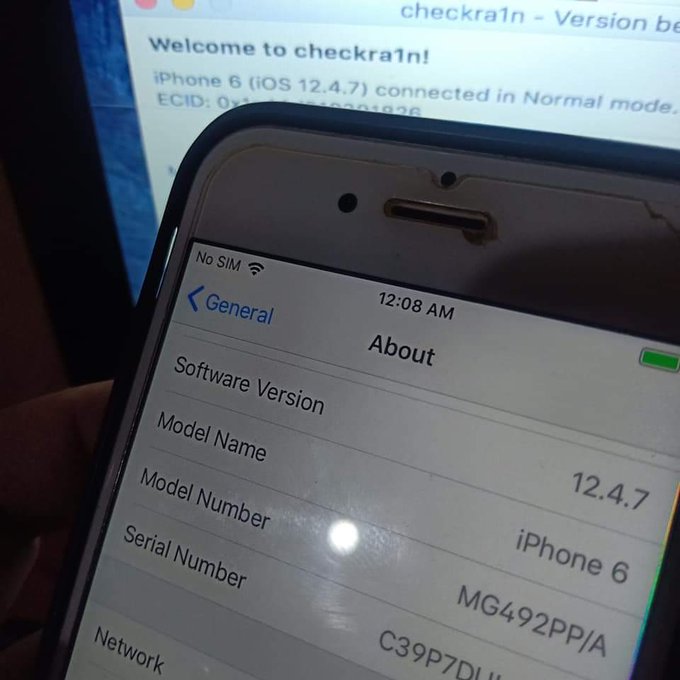
Как удалить учетную запись, если пароль известен?
Итак, если вы помните пароль учетки, то никаких проблем при выходе из iCloud у вас не будет, вам нужно всего лишь:
- Зайти в «Настройки» iPhone, тапнуть раздел iCloud.
Теперь взамен убранной учетки новый владелец без проблем сможет указать свой Apple ID и юзать смартфон без каких-либо ограничений.
Как удалить учетную запись, если пароль забыт?
Эта ситуация уже посложнее, однако она все равно решабельна. При создании Apple ID пользователь обязательно должен указать какой-нибудь адрес электронной почты — на него высылается ссылка для активации учетки. Этот email и станет спасательным кругом, конечно, если к нему еще имеется доступ. Чтобы восстановить пароль, потребуется:
Этот email и станет спасательным кругом, конечно, если к нему еще имеется доступ. Чтобы восстановить пароль, потребуется:
- Зайти на специальную страничку восстановления пароля официального сайта Apple.
- Указать Apple />
- Дождаться письма от Apple, перейти по указанной в нем ссылке и задать новый секретный код вместо удаленного.
Как только новый пароль будет активирован, вы сможете выполнить выход из iCloud, руководствуясь инструкцией, приведенной в первом разделе данной статьи.
Как удалить учетную запись, если пароль неизвестен?
А вот это уже, что называется, тяжелый случай. В данной ситуации очень часто оказываются те пользователи, которые приобрели смартфон с рук, а продавец забыл или намеренно не вышел из учетки iCloud. Можно ли что-то сделать без пароля? Шансы есть, но их немного. Давайте разберемся, какие имеются варианты:
- Связаться с продавцом. Если у вас остались контакты человека, у которого вы приобрели айфон, обратитесь к нему.
 Вполне вероятно, что у продавца не было злого умысла, и он вам поможет.
Вполне вероятно, что у продавца не было злого умысла, и он вам поможет. - Обратиться в службу поддержки Apple. Если не удается выйти на контакт с продавцом, либо он отказывается идти на встречу или не имеет возможности помочь по тем или иным причинам, можно попробовать связаться со службой поддержки Apple. Ее специалисты с радостью помогут, но при одном условии — если вы сможете доказать, что iPhone действительно принадлежит вам — в такой ситуации очень пригодится чек и коробка из магазина, где он был приобретен.
- Ну и, наконец, последний вариант под кодовым названием «полная безнадега». С владельцем не связались, чека и коробки нет, не смогли доказать службе поддержки, что смартфон принадлежит вам… Есть ли выход? Честно говоря, выходом нижеизложенные рекомендации назвать трудно, это, скорее, крошечная лазейка, но она требует отдельного раздела…
Особый случай: как удалить учетную запись айклауд с Айфона 5S, если пароль неизвестен?
Должно быть, первая мысль, которая появится в голове человека, прочитавшего сей заголовок — а почему речь именно об iPhone 5S? Да потому что этот смартфон продается с предустановленной iOS 7, а у нескольких версий седьмой iOS, а именно — 7.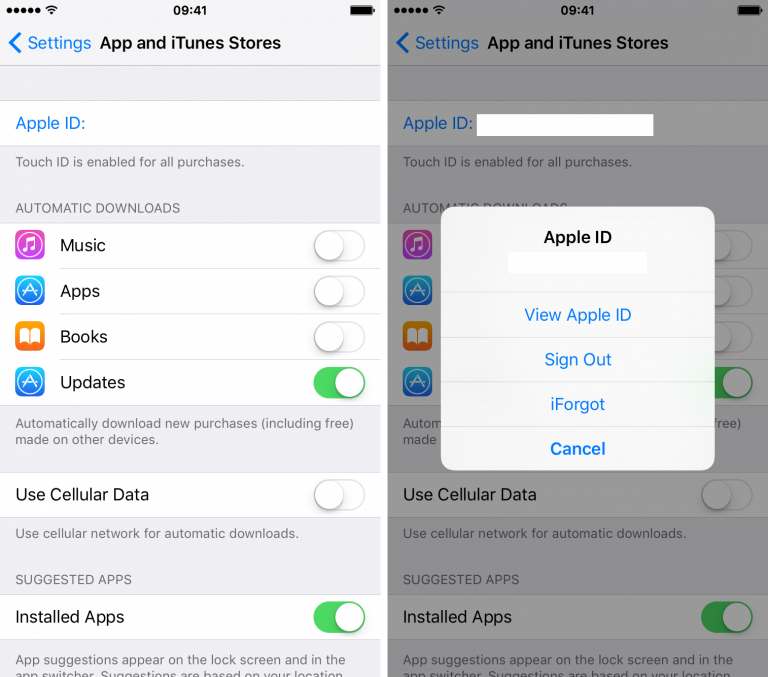 0-7.0.6 имеется баг, который позволяет удалить iCloud без пароля, путем выполнения хитрой схемы.
0-7.0.6 имеется баг, который позволяет удалить iCloud без пароля, путем выполнения хитрой схемы.
Также нижеприведенные инструкции помогут, если у вас на iPhone 4 или iPhone 4S установлена одна из баговых версий. Изначально эти смартфоны выпускаются с более младшими iOS, но они поддерживают обновления до седьмой версии. А вот с шестым айфон (и более старшими «братьями») фокус уже не сработает, на него предустановлена iOS 8, и откатиться на более раннюю версию нельзя.
Внимание! Нижеприведенные инструкции являются неофициальными, а потому автор статьи и портал ее размещающий не несут ответственности за успех операции, а также ее возможные печальные последствия!
Итак, чтобы обойти пароль, можно попробовать выполнить следующее:
- Заходим в «Настройки» iPhone, далее iCloud.
- Одновременно тапаем по пунктам «Найти iPhone» и «Удалить учетную запись».
- Если вы смогли тапнуть одновременно, перед вами появится окошко, в котором у вас попросят указать пароль и подтвердить действие — в этот момент, ничего не подтверждая и не вводя, нужно долгим нажатием на кнопку блокировки смартфона выключить его, а затем снова включить.

- После включения учетка iCloud будет стерта.
Если эта инструкция не сработает, пробуем более мудреную:
- Открываем «Настройки», далее iCloud.
- Тапаем по пункту «Удалить учетную запись», в окошке с требованием пароля жмем «Отменить».
- Далее выбираем раздел «Учетная запись», в появившемся окне стираем старый и вводим новый любой пароль, жмем «Готово» — появится сообщение о неверном пароле — все в порядке, так и должно быть, нажимаем «ОК» и выходим из раздела «Учетная запись», нажав «Отменить».
- Снова жмем пункт «Удалить учетную запись», опять в окошке указания пароля тапаем по варианту «Отменить».
- Теперь снова идем в раздел «Учетная запись» и на этот раз нужно стереть содержимое строчки «Описание», а затем нажать «Готово».
- После данного действия должна отключиться опция «Найти iPhone».
- В третий раз жмем «Удалить учетную запись», на этот раз пароль запрошен не будет, и вы спокойно сможете ее удалить.
Что ж, как видите, удалить учетку iCloud с телефона — дело ерундовое, если вы знаете параметры этой учетки или хотя бы сами заводили ее.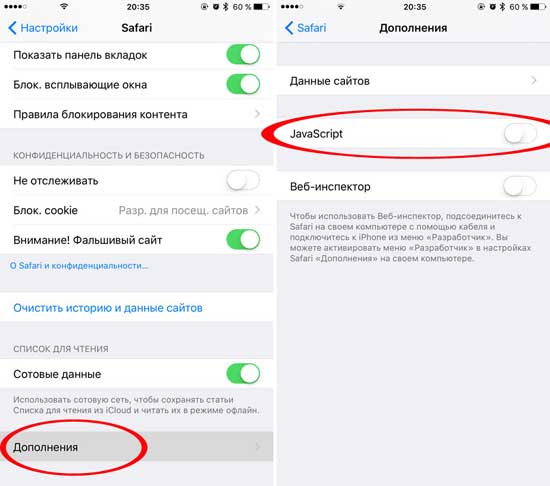 Однако в том случае, когда пароль Apple ID забыт, ситуация становится куда более сложной, а иногда даже безвыходной. Однако мы надеемся, что приведенная в этой статье лазейка в вашем случае сработает, и вы сможете юзать свой айфон без всяких ограничений.
Однако в том случае, когда пароль Apple ID забыт, ситуация становится куда более сложной, а иногда даже безвыходной. Однако мы надеемся, что приведенная в этой статье лазейка в вашем случае сработает, и вы сможете юзать свой айфон без всяких ограничений.
Как быстро отвязать iPad от iCloud
Главная » Инструкции » Начало работы с IPad » Как быстро отвязать iPad от iCloud
Много людей интересуется вопросом, как отвязать iPad от iCloud. В основном эта информация важна для пользователей, которые хотят продать свой девайс. Перед тем как передавать свой планшет в другие руки, необходимо позаботиться об удалении информации из iCloud и Apple ID. Сделать это можно несколькими методами.
Содержание
- 1 Порядок отвязки
- 1.1 Первый способ
- 1.2 Второй способ
- 1.3 Третий способ
- 2 Порядок отвязки планшета от Apple ID
- 3 Как отвязать Apple ID от девайса через Activation Lock
- 4 Как сбросить настройки и удалить все сведения с планшета
- 5 Отвязать Apple ID iCloud: Видео
Порядок отвязки
Первый способ применяют непосредственно на устройстве, второй используют на девайсах с установленной iOS 9, третий можно выполнить дистанционно.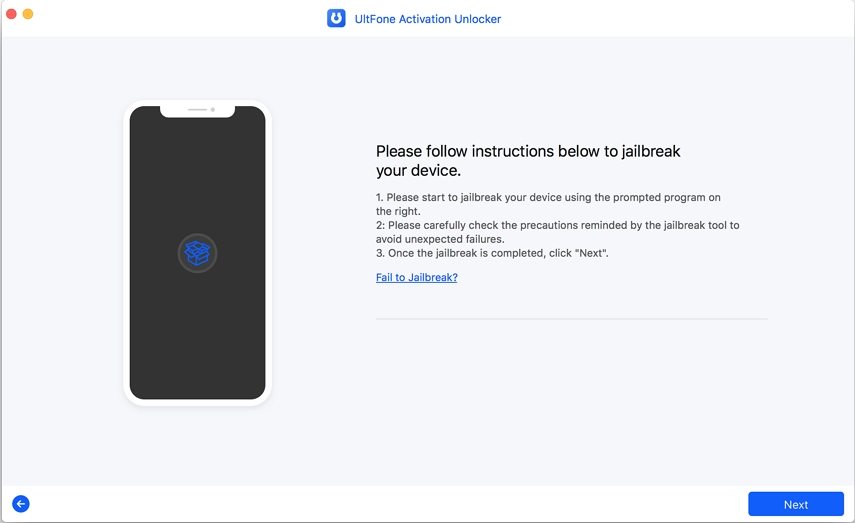
Ход действий будет зависеть от выбора метода. Поэтому ниже будут рассмотрены короткие рекомендации по поводу того, как отключить iCloud на iPad.
к содержанию
Первый способ
Этот вариант применяется на всех «яблочных» планшетах, без привязки к версии іОS. Итак, ход действий следующий:
- Переходим в «Настройки».
- Открываем меню «яблочного» облака.
- Жмем «Найти iPad».
- Деактивируем переключатель, для этого вводим пароль Apple ID.
- В меню облака кликаем на «Выйти».
Если вы хотите удалить информацию, далее необходимо:
- Войти в «Настройки» – «Основные» и нажать на «Сброс»;
- Кликнуть «Стереть контент и настройки».
Этот способ также будет одним из возможных для тех, кто не знает, как сменить iCloud на iPad.
Читайте также
к содержанию
Второй способ
Этот вариант, в общем, не сильно отличается от предыдущего. Нужно выполнить такую последовательность действий:
- Зайти в «Настройки».

- Открыть меню «яблочного» облака.
- Кликнуть на учетную запись Apple ID и ввести соответствующий пароль.
- Выбирать «Устройства» в появившемся меню.
- Из выпадающего списка гаджетов остановить свой выбор на требуемом девайсе.
- Нажать «Удалить из учетной записи».
к содержанию
Третий способ
Описываемый метод называют дистанционным. Он также пригодится тем, кто хочет поменять iCloud на iPad. Для этого надо:
- Открыть на ПК сайт «яблочного» облака.
- Ввести информацию от Apple ID.
- Выбрать «Найти iPad».
- Кликнуть «Все устройства» и указать девайс.
Если гаджет находится офлайн, жмем на подпункт «Удалить из учетной записи», если онлайн – на «Стереть iPad».
к содержанию
Порядок отвязки планшета от Apple ID
В данном случае понадобится iTunes. Шаги будут следующими:
- В пункте App Store находим раздел «Учетная запись».
- Вводим персональные данные, для того чтобы войти в систему.

- На рабочем столе должно появиться окно с опцией «Управление устройствами», в появившемся списке выбираем свой гаджет и подтверждаем удаление.
к содержанию
Как отвязать Apple ID от девайса через Activation Lock
В последнее время довольно популярной среди владельцев «яблочных» устройств стала функция Activation Lock. Основное предназначение опции – защита от кражи гаджетов и их повторной активации.
Девайс привязывается через эту функцию к учетной записи владельца на основе «яблочного» облака. Поэтому у тех пользователей, которые забыли свои данные от Apple ID, могут возникнуть определенные проблемы с повторной активацией. А отключение сервиса возможно только на тех планшетах, которые числятся в списке украденных или пропавших устройств. Сама опция является платной услугой.
к содержанию
Как сбросить настройки и удалить все сведения с планшета
Довольно часто пользователи по определенным причинам хотят полностью стереть все сведения на планшете. Сделать это довольно легко. Перед самим процессом необходимо ввести пароль к девайсу и код-идентификатор Apple ID. Не забудьте выйти из «облака». Процедура займет несколько минут:
Сделать это довольно легко. Перед самим процессом необходимо ввести пароль к девайсу и код-идентификатор Apple ID. Не забудьте выйти из «облака». Процедура займет несколько минут:
Читайте также
- Выбираем в меню «Настройки».
- Раздел «Основные».
- Кликаем «Сброс» – «Стереть контент и настройки».
Очень часто в интернете пользователи интересуются тем, как удалить iCloud на iPad без пароля. Это можно сделать одним из способов:
- с помощью автоматического восстановления через привязанную электронную почту;
- обратиться в техническую поддержку, предъявив при этом фото чека, коробки и т.д.
к содержанию
Отвязать Apple ID iCloud: Видео
Поделитесь материалом в соц сетях:
Ваш комментарий:
Как удалить учетную запись Apple ID
Если вы действительно не хотите, чтобы идентификатор Apple ID был связан с вашей личностью, его можно удалить.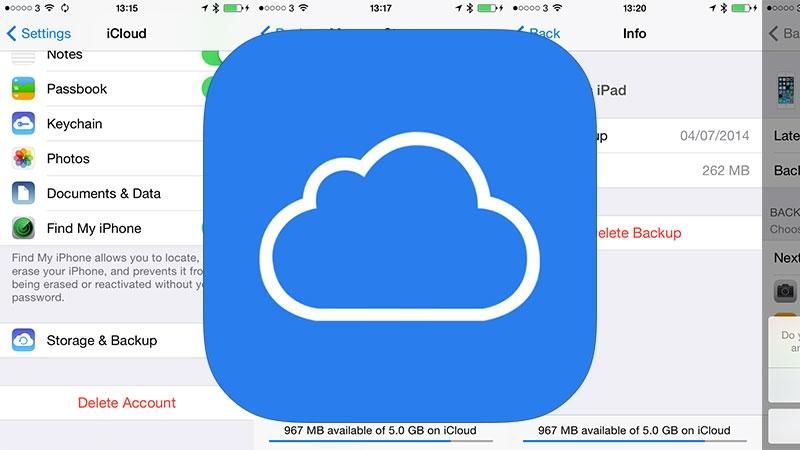 Вот как избавиться от учетной записи, ориентированной на Apple.
Вот как избавиться от учетной записи, ориентированной на Apple.
Есть несколько причин полностью удалить учетную запись Apple ID, в том числе некоторые вполне разумные и правдоподобные. Например, человек может случайно создать несколько учетных записей, но хочет использовать только одну, а не другую.
На другом конце шкалы есть такие причины, как нежелание больше ассоциироваться с Apple или ее продуктами или человек, желающий отмежеваться от технологий в качестве шага к отключению от сети.
Независимо от причины Apple предлагает возможность удалить вашу учетную запись Apple ID.
Результаты удаления
Поскольку Apple имеет большой послужной список в отношении конфиденциальности пользователей, удаление Apple ID довольно легко выполнить, как и возможность запросить все данные, которые у него есть в файле для вашей учетной записи. Однако удаление учетной записи может иметь далеко идущие последствия.
Очевидно, что главное изменение заключается в том, что вы не можете войти в систему с Apple ID после его удаления. Apple удаляет данные учетной записи, связанные с Apple ID, безвозвратно удаляя их и делая недоступными для всех служб Apple, таких как App Store, iTunes, Apple Pay, iMessage, а также любого приобретенного или загружаемого контента в этих службах.
Apple удаляет данные учетной записи, связанные с Apple ID, безвозвратно удаляя их и делая недоступными для всех служб Apple, таких как App Store, iTunes, Apple Pay, iMessage, а также любого приобретенного или загружаемого контента в этих службах.
Это также означает, что любые пользовательские данные, связанные с учетной записью, хранящиеся на серверах Apple, будут удалены, включая любые фотографии, видео, документы и другой контент, хранящийся в iCloud. Даже встречи в Apple Store и заявки в службу поддержки AppleCare отменяются как часть процесса, но это не отменяет никаких ремонтов или заказов Apple Store.
Любые подписки, связанные с учетной записью, будут автоматически отменены в конце их расчетных циклов, но вы не сможете использовать свой Apple ID для доступа к ним. Пользователи, участвующие в программе обновления iPhone, продолжат оплачивать свои устройства.
Эти изменения также влияют на то, что вы, возможно, приобрели на цифровых витринах Apple и уже загрузили.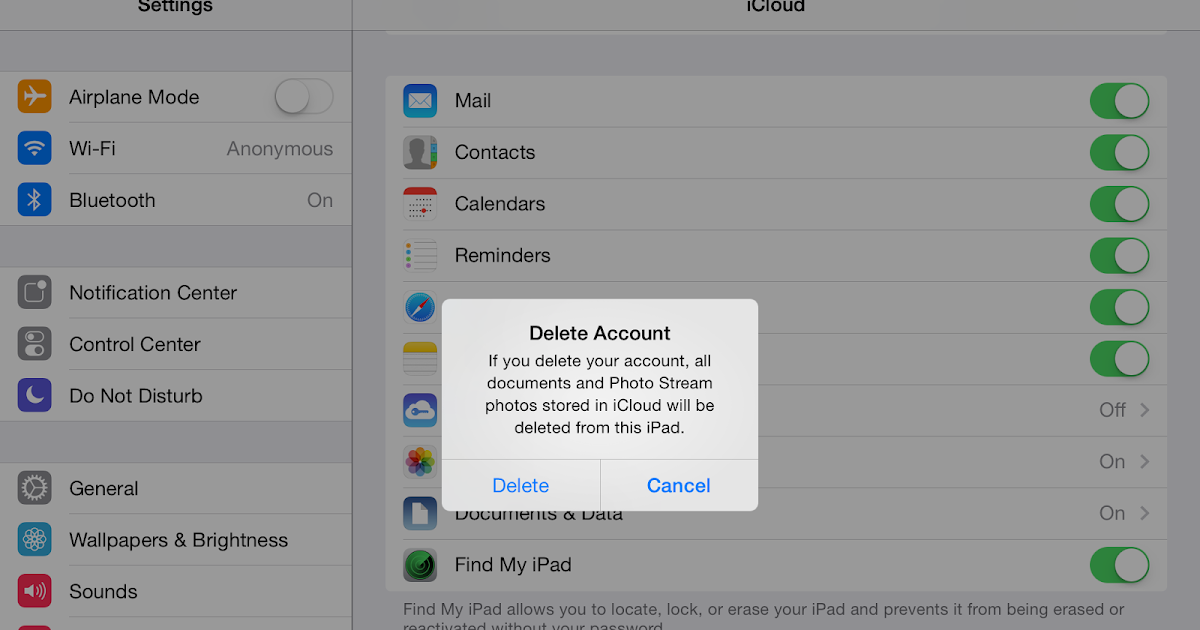 Вы не сможете просматривать взятые напрокат объекты, разрешать компьютерам воспроизводить ранее приобретенный контент, защищенный DRM, а также повторно загружать приобретенные объекты, среди прочего.
Вы не сможете просматривать взятые напрокат объекты, разрешать компьютерам воспроизводить ранее приобретенный контент, защищенный DRM, а также повторно загружать приобретенные объекты, среди прочего.
Если вы удалите учетную запись, Apple предупредит, что это постоянное событие.
«После удаления вашей учетной записи Apple не сможет повторно открыть или повторно активировать вашу учетную запись или восстановить ваши данные», — предупреждает Apple.
Apple не удаляет все данные, связанные с учетной записью, например информацию о транзакциях для финансовой отчетности или информацию, необходимую для выполнения решения суда. Но за пределами этих исключений Apple ID будет бесполезен для пользователя после удаления.
Apple рекомендует выполнить несколько действий перед удалением, чтобы защитить любые личные данные, которые вы, возможно, захотите сохранить.
Что делать перед удалением учетной записи Apple ID
Сделайте резервную копию любых данных, хранящихся в iCloud.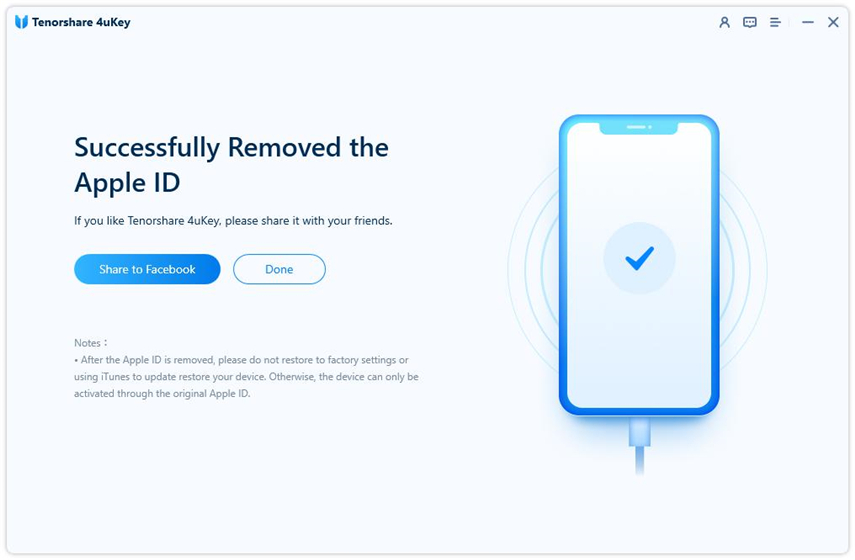 Сюда входят данные, которые вы загрузили сами, а также данные, которые приложения могут размещать в онлайн-хранилище. Загрузите любой приобретенный контент без DRM. Сюда входят музыка, видео и треки iTunes Match. Проверьте свои активные подписки. Хотя подписки отменяются в конце их платежных циклов, вам все равно следует просмотреть их, если вы обнаружите услугу, которую хотите продолжить использовать отдельно от Apple ID. Выйдите из своих устройств. После удаления учетной записи вы не сможете выйти из iCloud или выключить «Найти iPhone», и это может даже помешать вам вообще использовать устройство после удаления самой учетной записи.
Сюда входят данные, которые вы загрузили сами, а также данные, которые приложения могут размещать в онлайн-хранилище. Загрузите любой приобретенный контент без DRM. Сюда входят музыка, видео и треки iTunes Match. Проверьте свои активные подписки. Хотя подписки отменяются в конце их платежных циклов, вам все равно следует просмотреть их, если вы обнаружите услугу, которую хотите продолжить использовать отдельно от Apple ID. Выйдите из своих устройств. После удаления учетной записи вы не сможете выйти из iCloud или выключить «Найти iPhone», и это может даже помешать вам вообще использовать устройство после удаления самой учетной записи.
Процесс удаления
Если вы решили, что удаление вашей учетной записи — это правильный курс действий, Apple требует, чтобы пользователи выполнили ряд шагов. К концу процесса пользователь сделает запрос на полное удаление учетной записи.
Как удалить свою учетную запись Apple ID
Войдите на сайт Apple Data and Privacy со своим Apple ID. Для продолжения вам может потребоваться выполнить двухфакторную аутентификацию. Под заголовком «Удалить учетную запись» щелкните ссылку «Запросить удаление учетной записи». На новой странице выберите причину удаления из раскрывающегося списка и нажмите «Продолжить». После ознакомления с контрольным списком вещей, которые следует учитывать при удалении учетной записи, нажмите «Продолжить». Ознакомьтесь с Условиями и положениями удаления, установите флажок и нажмите Продолжить. Сообщите Apple, как получать обновления статуса при удалении учетной записи, затем нажмите «Продолжить». Это может быть другой Apple ID, адрес электронной почты или номер телефона. Запишите предоставленный Apple код доступа и нажмите «Продолжить». Введите код доступа, чтобы подтвердить, что записанное вами было правильным, и нажмите «Продолжить». Проверьте последние напоминания о последствиях удаления учетной записи, затем нажмите «Удалить учетную запись». На экране подтверждения нажмите Выйти.
Для продолжения вам может потребоваться выполнить двухфакторную аутентификацию. Под заголовком «Удалить учетную запись» щелкните ссылку «Запросить удаление учетной записи». На новой странице выберите причину удаления из раскрывающегося списка и нажмите «Продолжить». После ознакомления с контрольным списком вещей, которые следует учитывать при удалении учетной записи, нажмите «Продолжить». Ознакомьтесь с Условиями и положениями удаления, установите флажок и нажмите Продолжить. Сообщите Apple, как получать обновления статуса при удалении учетной записи, затем нажмите «Продолжить». Это может быть другой Apple ID, адрес электронной почты или номер телефона. Запишите предоставленный Apple код доступа и нажмите «Продолжить». Введите код доступа, чтобы подтвердить, что записанное вами было правильным, и нажмите «Продолжить». Проверьте последние напоминания о последствиях удаления учетной записи, затем нажмите «Удалить учетную запись». На экране подтверждения нажмите Выйти.
Сам процесс — это не автоматическое удаление учетной записи, а запрос к Apple на удаление учетной записи и связанных данных. По соображениям безопасности Apple проверит запрос на удаление учетной записи, прежде чем продолжить, и весь процесс может занять семь дней.
По соображениям безопасности Apple проверит запрос на удаление учетной записи, прежде чем продолжить, и весь процесс может занять семь дней.
В течение этого периода проверки учетная запись будет по-прежнему активна. Также можно повторно активировать учетную запись в течение этого времени, обратившись в службу поддержки Apple и предоставив код доступа.
Альтернатива — деактивация аккаунта
Если окончательное удаление данных вам не нравится, вы все равно можете временно закрыть свою учетную запись, сохранив при этом данные и другие элементы. Apple называет это деактивацией учетной записи.
Вам не нужно удалять свой Apple ID. Вместо этого вы можете отключить его.
Вместо удаления данных деактивация полностью приостанавливает доступ к учетной записи Apple ID, включая все связанные с ней данные. Обработка данных и доступ к ним почти полностью прекращаются на стороне Apple, за исключением пунктов, в которых компания обязана использовать их в законных целях, например, для получения финансовой отчетности.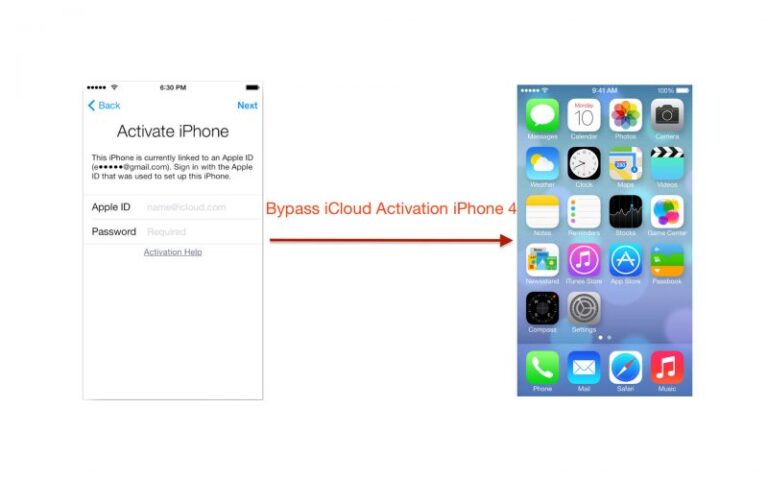
Конечный результат практически такой же, как и при удалении учетной записи, поскольку он дает практически идентичные результаты для пользователей, за исключением возможности вернуть учетную запись в онлайн со всеми данными без изменений.
Процесс также почти идентичен, с некоторыми небольшими изменениями, которые необходимо внести.
Как деактивировать свою учетную запись Apple ID
Войдите на сайт Apple Data and Privacy со своим Apple ID. Для продолжения вам может потребоваться выполнить двухфакторную аутентификацию. Под заголовком «Временно деактивировать свою учетную запись» щелкните ссылку «Запросить деактивацию учетной записи». На новой странице выберите причину деактивации из раскрывающегося списка и нажмите «Продолжить». После ознакомления с контрольным списком вещей, которые следует учитывать при деактивации учетной записи, нажмите «Продолжить». Ознакомьтесь с Условиями и положениями деактивации, установите флажок и нажмите Продолжить. Сообщите Apple, как получать обновления статуса при деактивации учетной записи, затем нажмите «Продолжить».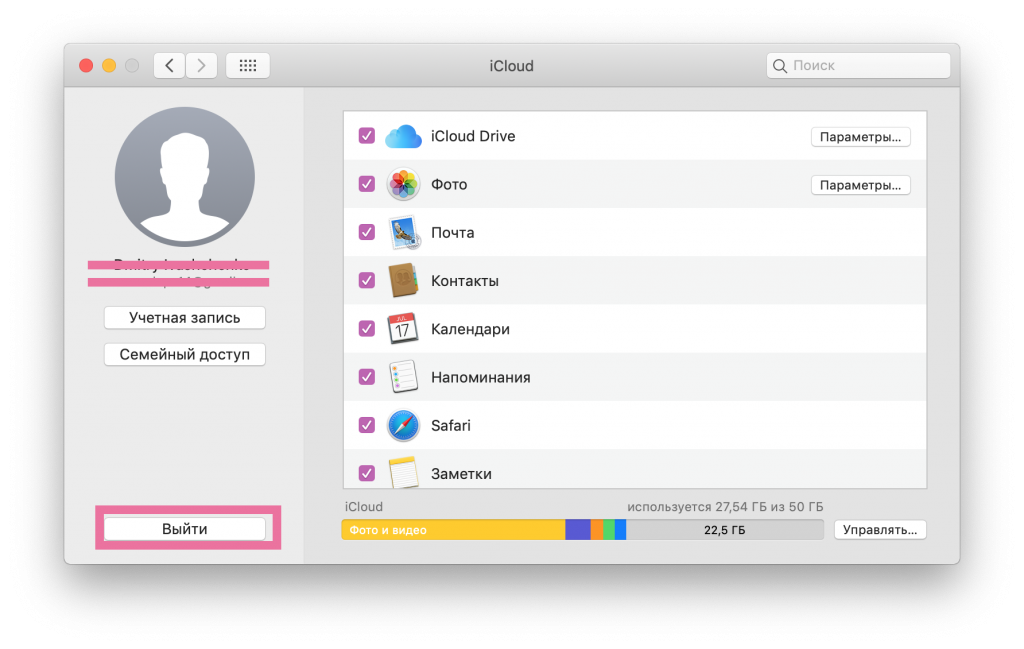 Это может быть другой Apple ID, адрес электронной почты или номер телефона. Запишите предоставленный Apple код доступа и нажмите «Продолжить». Введите код доступа, чтобы подтвердить, что записанное вами было правильным, и нажмите «Продолжить». Проверьте последние напоминания о последствиях деактивации учетной записи, затем нажмите Деактивировать учетную запись. На экране подтверждения нажмите Выйти.
Это может быть другой Apple ID, адрес электронной почты или номер телефона. Запишите предоставленный Apple код доступа и нажмите «Продолжить». Введите код доступа, чтобы подтвердить, что записанное вами было правильным, и нажмите «Продолжить». Проверьте последние напоминания о последствиях деактивации учетной записи, затем нажмите Деактивировать учетную запись. На экране подтверждения нажмите Выйти.
Опять же, есть задержка в несколько дней до того, как Apple деактивирует учетную запись, и вы можете предоставить код доступа в службу поддержки Apple, чтобы отменить деактивацию. В отличие от процесса удаления, вы должны хранить код доступа для своего Apple ID в надежном месте, так как вам необходимо предоставить его Apple для восстановления учетной записи в будущем.
Теги:
Apple StoreiPhone
Как выйти из iCloud без пароля: простой и надежный способ
Главная » Инструкции
На чтение 4 мин Просмотров 56
Обновлено
Содержание
- Как выйти из iCloud без пароля
- Разблокировка экрана
- Как выйти из учетной записи Apple iCloud без пароля
- Резюме
Помогу понять, как выйти из iCloud без пароля с помощью программы простым и проверенным способом, а если у вас возникнут какие-либо трудндости, с радостью помогу их решить в комментариях. Ситуация, разбираемая в этом материале не новая, и требует инструкций как для опытных, так и новых пользователей продукцией Apple.
Как выйти из iCloud без пароля
Бывают моменты, когда забываешь код разблокировки экрана и при попытке его вспомнить, система будет верещать, что неверный пароль был введен более десяти раз. Это приводит к тому, что iPhone требует повторной авторизации с правильной связкой пароля или через FaceID.
Да, у многих это вызывает панику, ведь теперь необходимо звонить в техническую поддержку Apple, повторно подключаться для восстановления доступа, при этом потеряв все данные.
Для решения проблемы существует специальная программа, позволяющая удалить пароль с заблокированного экрана или осуществлять выход из Apple ID без помощи пароля. Важно отметить, таким образом взломать чужое устройство не представится возможным.
Разблокировка экрана
Необходимые требования – нужно помнить свой Apple ID и код к нему, знать доступ к другому оборудованию, на адрес которого будет выслан новый пароль. Этот способ поможет получить доступ к телефону, принадлежащему лично вам.
Допустим, рядом с вами ваш заблокированный телефон. Как поступить? Не нужно пытаться вспомнить загаданные цифры и безгранично вводить возможные варианты, это приведет к блоку устройства, и дальнейшее восстановление будет при условии потери всей информации устройства.
Начнем с первой инструкции по разблокировке экрана iPhone:
- Сначала скачаем и настроим приложение PassFab iPhone Unlocker. Далее, включаем программу и выбираем пункт разблокировать экран iOS.

- При удалении пароля экрана блокировки произойдет обнуление информации, а версия скачанной программы автоматически обновиться до актуальной версии.
Чтобы корректно выполнить поставленную задачу, программе необходимо найти айфон, для этого подключите его через кабель компьютера и переведите устройство в аварийный режим.
- После этого программа сообщит о необходимости загрузить актуальную прошивку с официального сайта Apple.
- Наберитесь терпения, у меня ушло примерно пол часа на это все, и многое кстати зависит от скорости скачивания данных и от самой модели айфона. Пока эта операция выполняется, не пользуйтесь телефоном.
- Потребуется основная настройка телефона: выбор государства, языка, доступ к сети интернет и информация Apple ID. При появлении надписи на экране «блокировка активации», вбейте информацию своего ID и пароль к нему (используйте информацию действующей активной учетной записи).
- На дополнительное устройство, указанное вами, придет новый код, который необходимо ввести на устройство.
 При этой Apple ID не будет удален, это защищает такие модели от взломов.
При этой Apple ID не будет удален, это защищает такие модели от взломов.
Как выйти из учетной записи Apple iCloud без пароля
Необходимые условия – есть доступ к другому доступному устройству, известен пароль блокировки и включена двойная аутентификация.
Ситуация – известен код экрана блокировки, но нет данных от учетной записи Apple. Как поступить в этой ситуации?
- Устанавливаем программу PassFab iPhone Unlocker, загружаем, включаем и выбираем «Разблокировать Apple ID»;
- Для дальнейших действий, нужно опознание программой вашего устройства – разблокируем его, выбрав пункт доверия этому ПК;
- Следом, начинаем удаление;
- Проверьте, что у iPhone установлен пароль и была настроена двухфакторная аутентификация;
- Программа начнет скачивание подходящей для данного устройства прошивки. Также есть возможность самим скачать прошивку и просто вписать ссылку на нее;
- Затем, произойдет обновление прошивки вашего устройства и выход из Apple ID.
 Потом проводим основную настройку телефона.
Потом проводим основную настройку телефона. - Само собой, произойдет блокировка iCloud, необходимо применить двухфакторную аутентификацию и ввести последний пароль для входа.
После распознавания новый пароль сбросится на ранее указанное оборудование. Далее, нужно указать полученный пароль в своем iPhone.
Резюме
Описываемая программа справилась с указанными заданиями. Важно акцентировать внимание на том, что все эти действия можно провести только со своим устройством. Защита Apple не позволит сделать это с чужим телефоном. Данные хранятся на серверах разработчиков, следовательно, новая прошивка не открепит iPhone от привязанной учетной записи.
Оцените автора
( Пока оценок нет )
Вопрос: Как удалить учетную запись iCloud без пароля iOS 9 [решено] 2022
Содержание
Как удалить учетную запись iCloud с моего iPhone без пароля?
Вы не можете выйти из учетной записи или удалить ее, не зная пароля.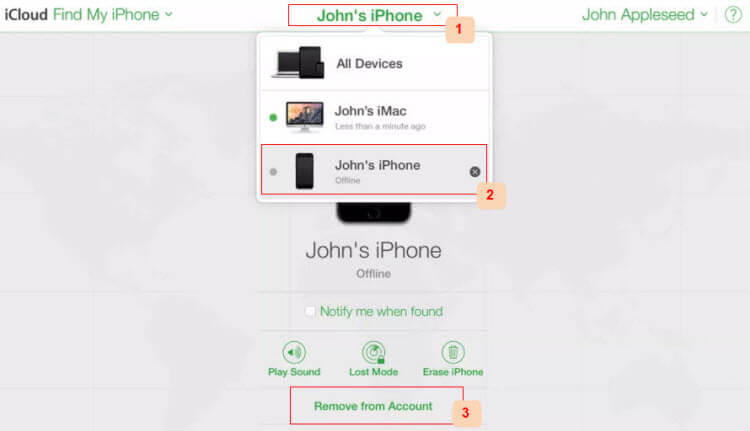 Это базовая безопасность аккаунта. Поэтому вам придется сначала восстановить учетную запись и сбросить пароль.
Это базовая безопасность аккаунта. Поэтому вам придется сначала восстановить учетную запись и сбросить пароль.
Как сбросить настройки iPad без пароля iCloud iOS 9.3 5?
Вы можете подумать, что ваш iPhone, iPad или iPod touch теперь совершенно бесполезен. Что происходит, когда вы забыли пароль Apple ID или забыли мой Apple ID или забыли iCloud на iOS 9.3? Введите ключ восстановления. Выберите надежное устройство. Введите код подтверждения. Установите новый пароль и выберите «Сбросить пароль».
Как удалить старый Apple ID без пароля?
Часть 2. Удаление Apple ID без пароля в Apple Store и iTunes На iPhone откройте «Настройки» > «iTunes & App Store». Нажмите на свой Apple ID, затем выберите «Выйти». Apple ID будет удален. Используйте другой Apple ID для входа или создайте новый, затем войдите в систему.
Как удалить учетную запись iCloud, которой больше не существует?
Вы никогда не сможете удалить AppleID, так что он все еще существует.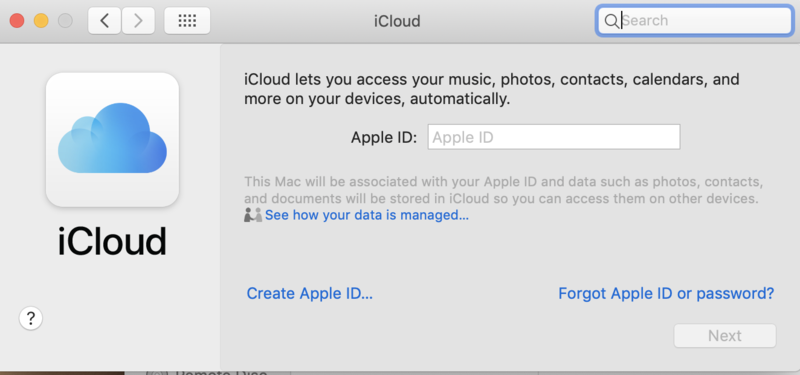 Ваш Apple ID не обязательно должен быть вашим текущим или даже действительным адресом электронной почты — вы можете изменить основной адрес электронной почты через веб-сайт.
Ваш Apple ID не обязательно должен быть вашим текущим или даже действительным адресом электронной почты — вы можете изменить основной адрес электронной почты через веб-сайт.
Удаляет ли Apple ID при сбросе к заводским настройкам?
Неправда. Стереть все содержимое и настройки стирает телефон и возвращает его в исходное состояние. Наконец, «Настройки»> «Основные»> «Сброс»> «Удалить все содержимое и настройки». Теперь можно продать/отдать.
Есть ли способ сбросить iPad без пароля iCloud?
Часть 1. Рекомендуемые способы восстановления заводских настроек iPad без пароля iCloud, когда iPad разблокирован Перейдите в «Настройки» на iPad, нажмите «Основные» и «Сброс». Нажмите «Удалить все содержимое и настройки» для восстановления заводских настроек. Вы можете выбрать «Резервное копирование, затем стереть» или «Стереть сейчас». Экран будет белым с журналом Apple и полосой процесса.
Можно ли сбросить iPad без пароля iCloud?
Используйте режим восстановления для сброса настроек к заводским. Если вы не синхронизировали свой iPad с iTunes, вместо этого вы можете использовать режим восстановления для сброса настроек iPad без пароля iCloud.
Как восстановить заводские настройки iPad без пароля Apple ID?
iPad с кнопкой «Домой»: нажмите и удерживайте обе кнопки «Домой» и «Верхнюю (или боковую)» на iPad и дождитесь появления режима восстановления. Шаг 4. Ваш компьютер спросит, хотите ли вы обновить или восстановить свой iPad. Нажмите кнопку «Восстановить», чтобы сбросить iPad до заводских настроек.
Как восстановить заводские настройки iPhone без Apple ID?
Как стереть iPhone без Apple ID: Шаг 1: Запустите приложение «Настройки». Шаг 2: Перейдите на вкладку «Сброс» > «Удалить все содержимое и настройки».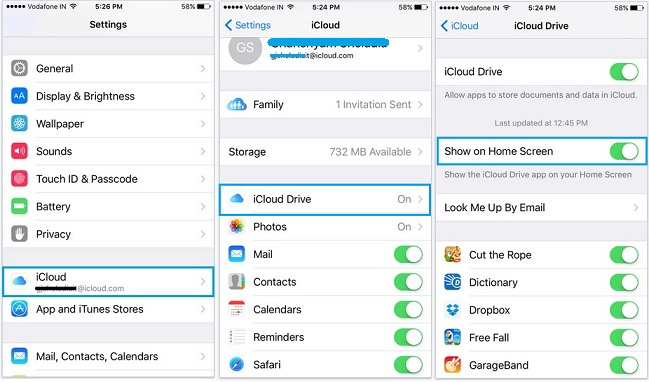 Шаг 3: Введите пароль при появлении запроса и нажмите «Стереть iPhone».
Шаг 3: Введите пароль при появлении запроса и нажмите «Стереть iPhone».
Что делать, если мой Apple ID не существует?
Все ответы При необходимости, если вы являетесь первоначальным владельцем, отнесите устройство, оригинал чека о покупке с серийным номером и удостоверение личности с фотографией в ближайший магазин Apple Store. или обратитесь в службу поддержки Apple ID. Им также необходимо будет увидеть оригинал чека/документов о покупке. Получите поддержку https://getsupport.apple.com/.
Существует ли мой Apple ID?
Другие способы найти свой Apple ID Вы можете проверить, вошли ли вы в App Store, FaceTime или Messages на своем iPhone, iPad, iPod touch или Mac, или проверить, вошли ли вы в iTunes для Windows на ПК. Вы также можете зайти на сайт iCloud.com или appleid.apple.com и посмотреть, отображается ли ваш Apple ID на экране входа.
Почему мой Apple ID недействителен или не поддерживается?
«Apple ID недействителен» обычно означает, что введенный вами Apple ID неверен. Но «не поддерживается» предполагает, что введенный вами идентификатор был каким-то образом неправильно отформатирован или каким-то другим образом неверным.
Но «не поддерживается» предполагает, что введенный вами идентификатор был каким-то образом неправильно отформатирован или каким-то другим образом неверным.
Удаляет ли сброс настроек iPhone iCloud?
Нет, сброс вашего iPhone до заводских настроек не изменит ваш iCloud. После повторной настройки iPhone вам будет предоставлена возможность повторно подключиться к вашей учетной записи iCloud, если вы хотите. iCloud также хранит резервные копии iPhone, из которых вы можете восстановить свой телефон.
Как восстановить украденный iPad?
Подключите USB-кабель вашего устройства к компьютеру с iTunes. Удерживая нажатой кнопку «Домой» на устройстве, подключите USB-кабель. Продолжайте удерживать кнопку «Домой», пока не появится экран «Подключиться к iTunes». Когда вы увидите этот экран, отпустите кнопку «Домой».
Почему мой iCloud не существует?
Apple иногда распознает Apple ID, только если вы входите в систему с основным адресом электронной почты, связанным с учетной записью.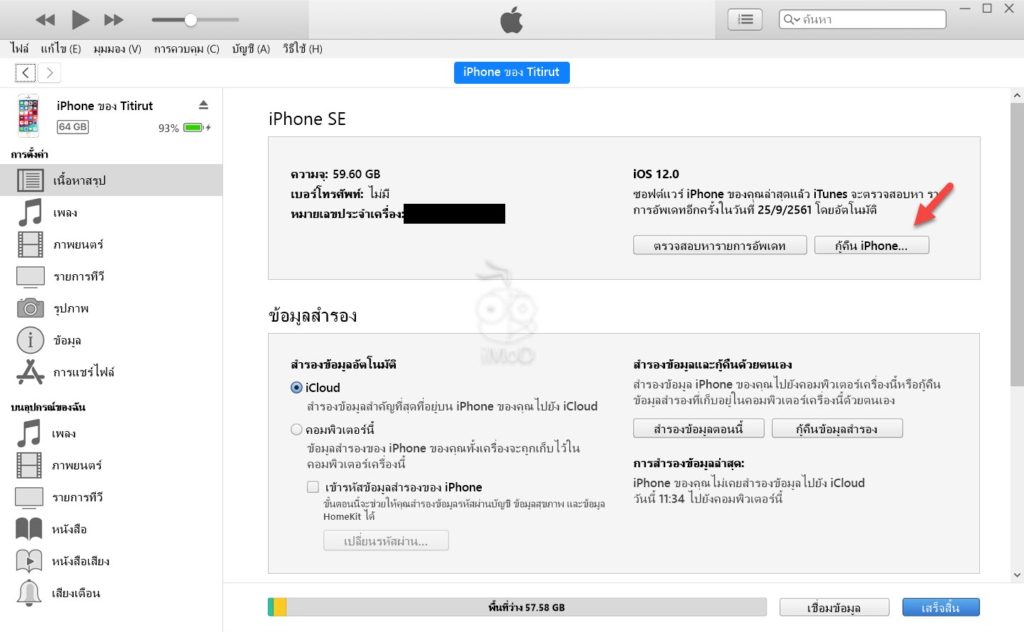 Если ваша учетная запись взломана, вы получите эту ошибку. Это связано с тем, что кто-то получил доступ к вашей учетной записи, вошел в систему, а затем изменил ваш Apple ID на что-то другое, чтобы гарантировать, что вы не сможете снова войти.
Если ваша учетная запись взломана, вы получите эту ошибку. Это связано с тем, что кто-то получил доступ к вашей учетной записи, вошел в систему, а затем изменил ваш Apple ID на что-то другое, чтобы гарантировать, что вы не сможете снова войти.
Как полностью сбросить настройки iPhone?
Удаление всего содержимого и настроек с iPhone Выберите «Настройки» > «Основные» > «Перенос или сброс iPhone». Если вы стираете данные со своего iPhone, потому что заменяете его новым iPhone, который у вас есть под рукой, вы можете использовать дополнительное бесплатное хранилище в iCloud для переноса своих приложений и данных на новое устройство. Нажмите «Удалить все содержимое и настройки».
(2021) Как удалить Apple ID без пароля
Брэдли Джонатан
| 15 сентября 2022 г.
Журналист-ветеран, посвятивший себя освещению последних технологических инноваций в области смартфонов. Он сам тестирует все методы, чтобы предоставить беспристрастное руководство по всем проблемам с iPhone.
Каждый раз, когда вы забываете свой пароль Apple ID, Apple ID будет заблокирован и, следовательно, вы не сможете использовать iPhone, пока вы не разблокируете Apple ID. Эта статья поможет вам сориентироваться в таком случае и удалить Apple ID с вашего iPhone без использования пароля.
Часть 1. Что такое Apple ID?
Apple ID подобен ключу, связанному с учетной записью Apple. Apple ID — это то, что связывает iPhone с вашей учетной записью Apple, iTunes и iCloud. Apple ID глобально уникален для всех устройств Apple, чтобы гарантировать, что только пользователи имеют доступ к своему Apple ID, связанному с их устройствами.
Apple ID
Apple ID связан с вашей электронной почтой, и независимо от того, используете ли вы свой Mac, iPod, iPad или iPhone, вы можете получить к ним доступ с доверенных устройств, используя Apple ID.
Поняв, что означает Apple ID, приведенные ниже методы помогут вам удалить Apple ID без пароля, чтобы восстановить доступ к вашему iPhone.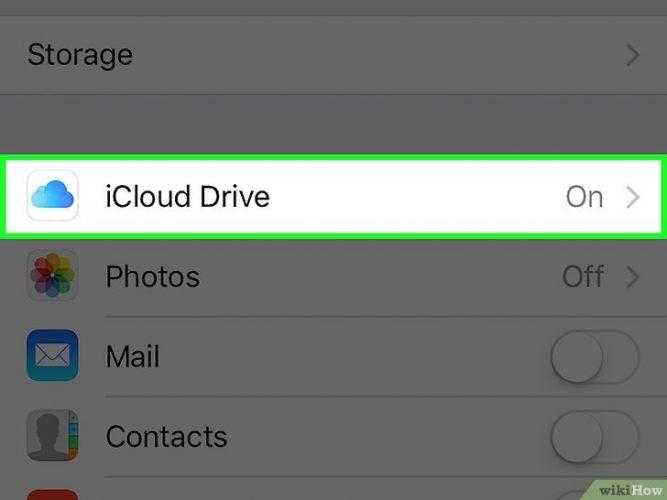
Часть 2. Удаление Apple ID без пароля в Apple Store и iTunes
Чтобы удалить Apple ID, подписанный в iCloud и Apple Store на вашем iPhone без использования пароля, выполните следующие действия.
- На iPhone откройте «Настройки» > «iTunes и магазины приложений».
- Нажмите на свой Apple ID, затем выберите «Выйти». Apple ID будет удален. Используйте другой Apple ID для входа или создайте новый, затем войдите в систему.
удалить Apple ID через настройки выйти
С помощью двух шагов вы можете легко выйти из своего iPhone, чтобы удалить Apple ID, а затем создать новый или использовать другой для входа.
Часть 3. Как полностью удалить Apple ID без пароля с вашего iPhone
Вы также можете удалить Apple ID, отключив функцию «Найти iPhone», как показано в шагах ниже.
- Откройте «Настройки» > «iCloud». Переключите параметр, чтобы отключить функцию «Найти iPhone».
- Откройте «Настройки» > «iTunes Store и Apple Store» > «Выйти».

- Вам также необходимо выйти из iCloud. Откройте «Настройки» > «iCloud» > «Выйти». Убедитесь, что вы вышли из всех своих учетных записей.
- Вам также необходимо удалить все свои файлы. Откройте «Настройки» > «Основные» > «Сброс».
- Вы также можете восстановить свой пароль, если знаете Apple ID. Откройте «Настройки» > «iCloud» > «Электронная почта» > «Забыли идентификатор или пароль». Введите Apple ID, затем ответьте на контрольные вопросы. Новый пароль будет отправлен на вашу электронную почту.
удалить-apple-id-с-iphone-без-пароля
Вы также можете сбросить Apple ID онлайн без пароля. Для этого откройте веб-сайт Apple ID и нажмите «Управление учетной записью Apple». Нажмите «Забыли Apple ID». Как только вы ответите на контрольные вопросы, Apple отправит вам пароль по электронной почте.
Часть 4: восстановление iPhone с помощью iTunes для удаления Apple ID без использования пароля [требует много времени]
удалить идентификатор Apple. Однако, если вы восстановите свой iPhone с помощью iTunes, все ваши данные и настройки будут стерты, включая ваш пароль Apple ID.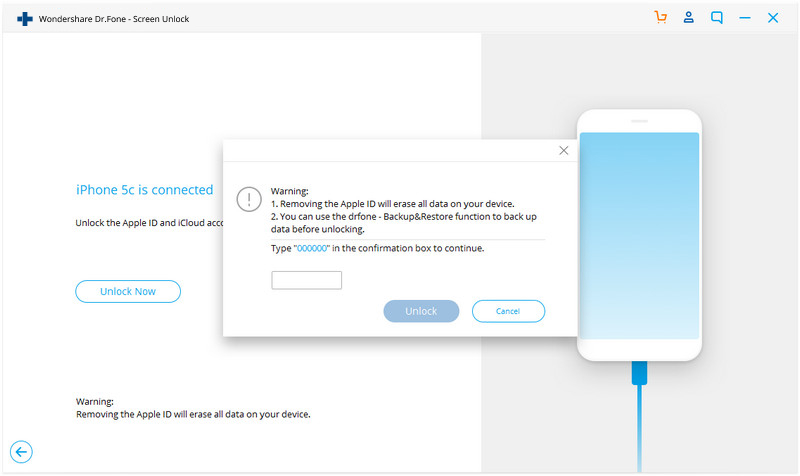
После восстановления iPhone вы можете использовать новый или другой Apple ID для входа в систему. Однако обратите внимание, что этот метод удалит ваши данные. Таким образом, сначала создайте резервную копию, прежде чем выполнять следующие шаги.
- Подключите iPhone с помощью кабеля к компьютеру, затем откройте iTunes.
- Как только iTunes распознает ваше устройство, выберите вкладку «Сводка», а затем нажмите «Создать резервную копию сейчас», чтобы создать резервную копию вашего iPhone.
- Создав резервную копию, нажмите «Восстановить» для восстановления. Это удалит все ваши данные, включая Apple ID, однако после завершения восстановите резервную копию из iTunes.
- Затем iTunes загрузит необходимую прошивку и восстановит ваш iPhone. Пусть процесс завершится без каких-либо перерывов.
- После восстановления iPhone настройте его. Когда появится экран блокировки активации, нажмите «Разблокировать с помощью пароля». Затем нажмите «Использовать пароль устройства».
 Введите свой предыдущий пароль, чтобы снять блокировку активации, затем используйте другой или новый Apple ID для входа в свою учетную запись.
Введите свой предыдущий пароль, чтобы снять блокировку активации, затем используйте другой или новый Apple ID для входа в свою учетную запись.
iphone застрял при проверке обновления через восстановление с помощью itunes
Хотя этот метод может удалить Apple ID, вы сможете использовать свой пароль для обхода блокировки активации только при двух условиях; если у iPhone был пароль и если у вас была включена двухфакторная аутентификация с предыдущим Apple ID. Если вы не можете выполнить два условия, прочитайте статью о других способах, подходящих для вашего случая.
Этот метод также требует много времени и не гарантирует успеха. Для более простого, прямого и быстрого метода используйте LockAway.
Часть 5. Использование LockAway для удаления Apple ID без пароля [наиболее эффективное]
Mobitrix LockAway — это профессиональный инструмент для восстановления iOS со следующими преимуществами.
- Нет необходимости в iTunes, и это удобно.

- Полностью совместим с последними версиями iOS/iPadOS 16, iPhone 5s-iPhone 14.
- Удаляет Apple ID без использования пароля.
- 100% Safe, защищает конфиденциальность ваших данных.
Чтобы использовать этот эффективный сторонний инструмент, выполните следующие действия.
- Откройте браузер и загрузите LockAway с официального сайта, затем установите его на свой компьютер.
- Подключите устройство через кабель к ПК.
- Выберите режим «Разблокировать Apple ID», а затем нажмите «Начать сейчас», чтобы удалить Apple ID.
Mobitrix LockAway — Разблокировать Apple ID — Дом
Когда процесс завершится всего за три шага, появится всплывающее уведомление, и ваш Apple ID будет удален без пароля. Чтобы избежать каких-либо хлопот или потери времени при использовании других сложных методов, пришло время использовать LockAway.
LockAway удалит Apple ID без пароля с любых устройств iOS в течение нескольких минут.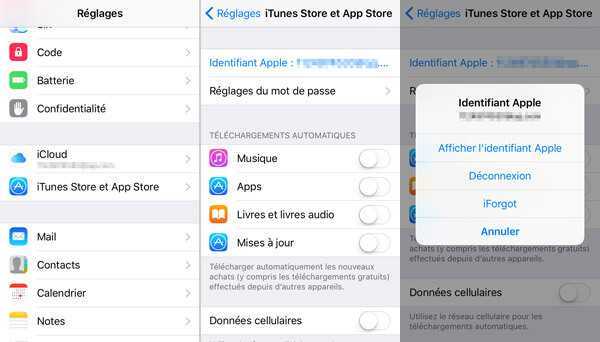 Более того, с помощью LockAway вы легко можете мгновенно отключить функцию «Найти iPhone».
Более того, с помощью LockAway вы легко можете мгновенно отключить функцию «Найти iPhone».
Резюме
В этой статье описаны способы удаления Apple ID без пароля. Обсуждались разные методы, но один выделяется среди других. LockAway — это профессиональный инструмент для безопасного, эффективного и мгновенного удаления вашего Apple ID без пароля всего за три шага!
Как снять блокировку активации iCloud с iPhone? (без пароля)
Джастин СабринаОбновлено 31 августа 2021 г.
Резюме
Если вы купили подержанный iPhone через интернет, вы можете столкнуться с такими проблемами, как блокировка активации iCloud, чужой Apple ID на нем. В этой статье мы поделимся несколькими эффективными способами снятия блокировки активации iCloud без пароля.
» Я купил подержанный iPhone 7, но на нем чужой Apple ID и блокировка активации iCloud iPhone, как снять блокировку активации iCloud iPhone 7 без пароля? »
Причина, почему больше люди выбирают iOS из-за ее высокой безопасности.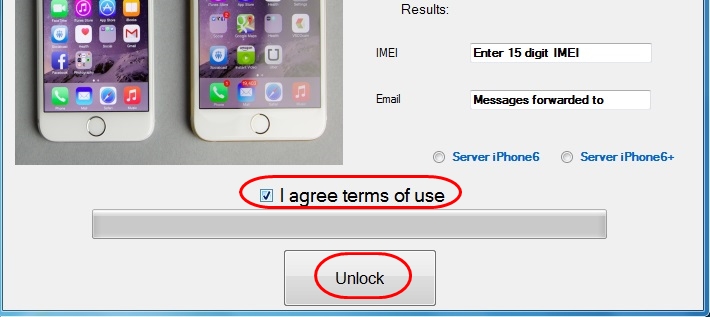 Если вы также являетесь одним из пользователей iOS, вы должны быть знакомы с блокировкой активации iCloud. Это функция, представленная Apple в iOS 7, чтобы уменьшить кражу устройств iOS. Он работает на iPhone, iPad и iPod touch и автоматически включается при включении функции «Найти iPhone». Если ваш iPhone или другое устройство iOS будет украдено или потеряно, эта система безопасности защитит ваш iPhone и его данные.
Если вы также являетесь одним из пользователей iOS, вы должны быть знакомы с блокировкой активации iCloud. Это функция, представленная Apple в iOS 7, чтобы уменьшить кражу устройств iOS. Он работает на iPhone, iPad и iPod touch и автоматически включается при включении функции «Найти iPhone». Если ваш iPhone или другое устройство iOS будет украдено или потеряно, эта система безопасности защитит ваш iPhone и его данные.
Блокировка iCloud защищает ваше устройство и не позволяет другим настраивать и использовать ваше устройство до тех пор, пока на устройстве не будут введены Apple ID владельца и пароль iCloud. Если вы хотите проверить, включена ли блокировка активации на вашем iPhone, перейдите в «Настройки» > [ваше имя] > iCloud > «Найти iPhone». После включения блокировки активации любой должен будет ввести ваш Apple ID и пароль, прежде чем он сможет:
Отключить « Найти мой iPhone » на вашем устройстве
Стереть все данные с устройства
Повторно активируйте и используйте свое устройство
Вы хотите обойти блокировку активации iCloud в iOS 11, 10, 9 или iOS 8?
Если у вас есть бывший в употреблении iPhone или iPad, но, к сожалению, он завис на экране активации iCloud.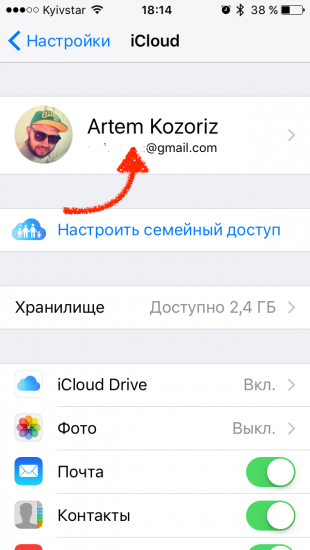 Как вы можете разблокировать блокировку активации iCloud без пароля ? Теперь поговорим о том, как обойти блокировку активации или блокировку iCloud. В этом посте представлено несколько способов снять блокировку активации с iPhone на iOS 11/iOS 10/iOS 9/iOS 8/iOS 7, даже если вы не знаете Apple ID и пароль, которые изначально использовались для настройки этого iPhone.
Как вы можете разблокировать блокировку активации iCloud без пароля ? Теперь поговорим о том, как обойти блокировку активации или блокировку iCloud. В этом посте представлено несколько способов снять блокировку активации с iPhone на iOS 11/iOS 10/iOS 9/iOS 8/iOS 7, даже если вы не знаете Apple ID и пароль, которые изначально использовались для настройки этого iPhone.
Часть 1. Как снять блокировку активации iCloud с вводом пароля
Часть 2. Как быстро обойти или снять блокировку iCloud через DNS
Часть 3. Как удаленно снять блокировку активации iCloud на iPhone
Часть 4. Попросите Apple помочь вам удалить Блокировка активации iCloud
Часть 1: Как снять блокировку активации iCloud с вводом пароля
Первый и наиболее практичный метод, который мы собираемся представить, — это UkeySoft Unlocker, компьютерное программное обеспечение для обхода Apple ID и инструмент для снятия блокировки экрана. Он стремится обойти или снять блокировку активации iCloud без пароля. Шаги особенно просты, даже если вы новичок, вы легко справитесь. Сила UkeySoft Unlocker намного больше.
Шаги особенно просты, даже если вы новичок, вы легко справитесь. Сила UkeySoft Unlocker намного больше.
UkeySoft Unlocker
- Разблокировать черный экран смерти iPhone и удалить экранный пароль;
- Сброс заблокированного iPad без пароля;
- Разблокируйте 4 типа паролей, таких как 4-значный/6-значный пароль, Touch ID и Face ID;
- Удалить экранный пароль, если ваш iPad заблокирован, отключен, сломан экран или установлена устаревшая версия iOS;
- Разблокируйте Apple ID на любом активированном iPhone, iPad и iPod touch;
- Несколько простых шагов для снятия блокировки экрана;
- Подходит для всех моделей iPhone, iPad и iPod touch, таких как iPhone 11, iPhone XS, iPhone XS Max, iPhone X, iPhone 8/8 Plus, iPhone 7/7 Plus, iPhone SE/6S/6/5S и т. д. .;
- Полностью совместим с последней версией iOS 13;
Попробовать бесплатно Попробовать бесплатно
Попробовать бесплатно Попробовать бесплатно
.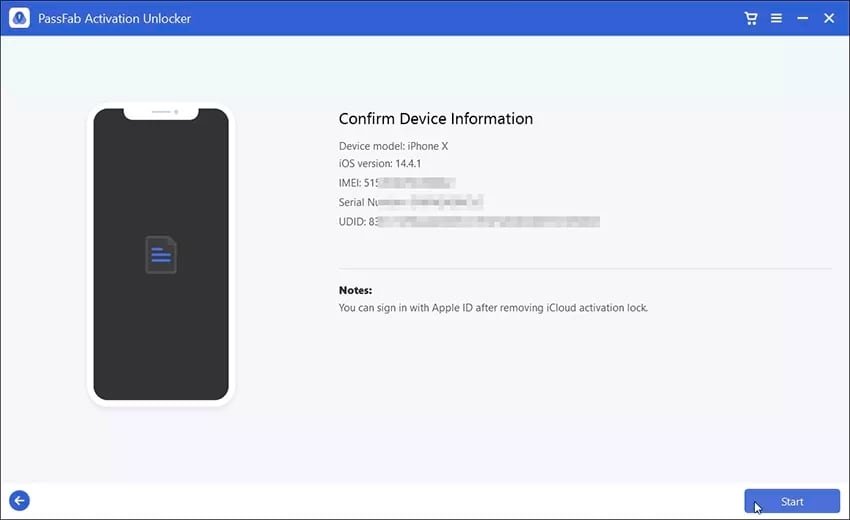 Он разделен на два основных раздела. Если вы хотите снять блокировку активации iCloud на iPhone или iPad, введите « Разблокировать Apple ID «. Затем подключите устройство к компьютеру с помощью действительного USB-кабеля.
Он разделен на два основных раздела. Если вы хотите снять блокировку активации iCloud на iPhone или iPad, введите « Разблокировать Apple ID «. Затем подключите устройство к компьютеру с помощью действительного USB-кабеля.
Шаг 2. Начните разблокировать Apple ID
UkeySoft Unlocker обнаружит модель вашего iPhone, подтвердите информацию об устройстве и нажмите « Start «, чтобы активировать процесс разблокировки.
Шаг 3. Успешное удаление учетной записи iCloud без пароля
Как видите, программа запускает процесс разблокировки автоматически.
Когда вы видите, что на экране отображается « Успешно удалить Apple ID », это означает, что учетная запись iCloud успешно удалена с iPhone. Теперь вы можете использовать новый Apple ID и пользоваться всеми функциями на iPhone.
Часть 2: Как быстро обойти или удалить блокировку iCloud через DNS
Вы также можете обойти блокировку iCloud для доступа к iPhone таким образом
Шаг 1.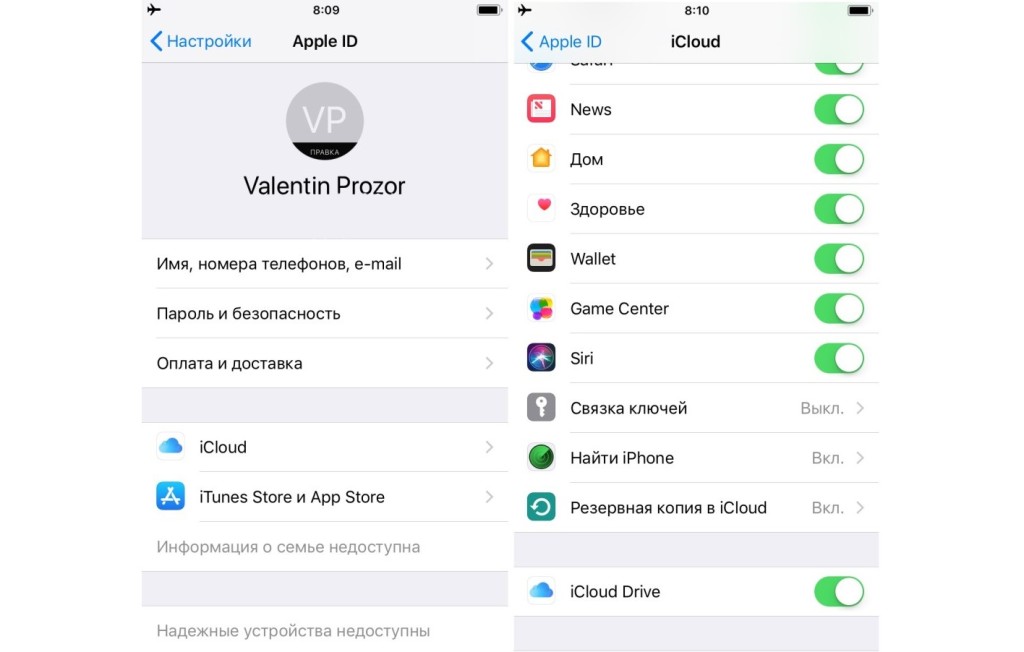 Откройте или перезагрузите iPhone или iPad
Откройте или перезагрузите iPhone или iPad
Шаг 2. Завершите процесс настройки, пока не дойдете до « Выберите сеть Wi-Fi
Шаг 3. Нажмите кнопку « Кнопка «Дом ». Нажмите « Дополнительные настройки Wi-Fi ».
Шаг 4. Нажмите значок « i » рядом с сетью Wi-Fi, к которой вы хотите подключиться.
Шаг 5. Нажмите « Настроить DNS» » и коснитесь » Manual «.
Шаг 6. Выберите « + Добавить сервер » и появится пустое поле.
Шаг 7. Теперь введите адрес сервера для вашего местоположения (например, США: 104.154.51.7; Европа : 104.155.28.90 Азия: 104.155.220.58 Африка, Австралия и другие регионы: 78.109.17.60).
Шаг 8. Нажмите « Сохранить ».
Шаг 9. Нажмите « назад » и нажмите « Присоединиться к этой сети ». При необходимости введите сетевой пароль и выберите « Присоединиться к ».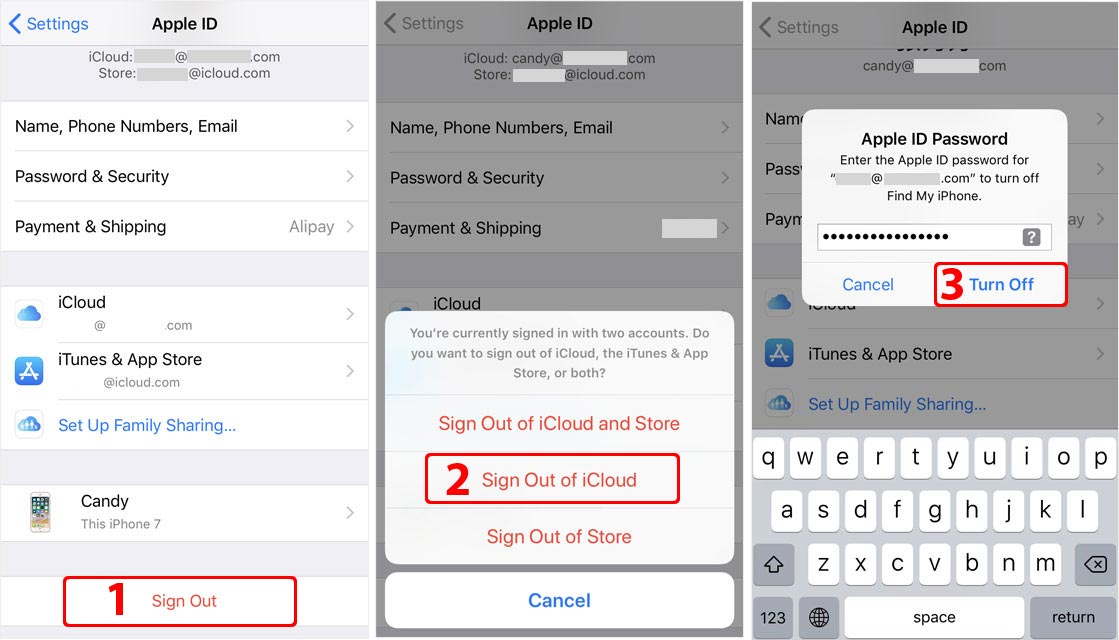
Шаг 10. Когда iPhone попытается активировать, нажмите кнопку « назад ».
Шаг 11. Теперь вы можете продолжить настройку iPhone или iPad в обычном режиме.
Примечание : Имейте в виду, что этот метод может не всегда работать, особенно для iOS 10 и выше.
Часть 3. Как удаленно снять блокировку активации iCloud на iPhone
Если приобретенный вами подержанный iPhone застрял на экране блокировки активации iCloud, вы можете попросить предыдущего владельца снять блокировку активации iCloud, удалив iPhone из Текущая учетная запись iCloud. Вот конкретные шаги:
Шаг 1. Перейдите на icloud.com и войдите в систему, используя свой Apple ID и пароль.
Шаг 2. Нажмите « Найти iPhone », затем нажмите «9019».3 Все устройства » вверху.
Шаг 3. Выберите iPhone, который хотите удалить из своей учетной записи iCloud.
Шаг 4. При необходимости нажмите « Стереть iPhone ». При появлении запроса введите пароль iCloud, чтобы продолжить, затем введите код подтверждения Apple ID, когда будет предложено, а затем нажмите «Да», чтобы продолжить.
При появлении запроса введите пароль iCloud, чтобы продолжить, затем введите код подтверждения Apple ID, когда будет предложено, а затем нажмите «Да», чтобы продолжить.
Шаг 5. Наконец, когда вы удалили свой iPhone, нажмите « Удалить из учетной записи ».
После этого ваш iPhone будет удален из своей учетной записи, и блокировка активации должна быть снята. Теперь вы можете активировать устройство.
Часть 4. Попросите Apple помочь вам снять блокировку активации iCloud
Наконец, обратитесь за помощью в местный Apple Store. Принесите квитанцию или доказательство того, что право собственности было передано вам от предыдущего владельца. Кроме того, вы можете попросить торгового представителя удаленно снять блокировку активации с вашего устройства, позвонив в службу поддержки Apple и объяснив ситуацию. Однако, если вы не можете предоставить убедительные доказательства того, что вы являетесь законным владельцем, они откажутся разблокировать блокировку активации iCloud.
Try It Free Try It Free
Try It Free Try It Free
Remove iCloud Activation Lock
Back to >>
Free TrialFree Trial
Comments
Prompt: вам необходимо войти в систему, прежде чем вы сможете комментировать.
Пока нет учетной записи. Пожалуйста, нажмите здесь, чтобы зарегистрироваться.
Как удалить Apple ID с iPhone без пароля — 100% работа
Устройства Apple — самые безопасные и управляемые паролем устройства из всех. Вы не можете просто получить доступ к любой части устройства или программного обеспечения без проверки. Поэтому, как только вы в конечном итоге забудете этот пароль, вам будет очень сложно удалить Apple ID без пароля, чтобы получить доступ к чему-либо на вашем устройстве Apple. Поэтому, если ваш Apple ID каким-то образом заблокирован, это может стать довольно мрачным, поскольку вы потеряете доступ ко всем функциям на своих iPhone.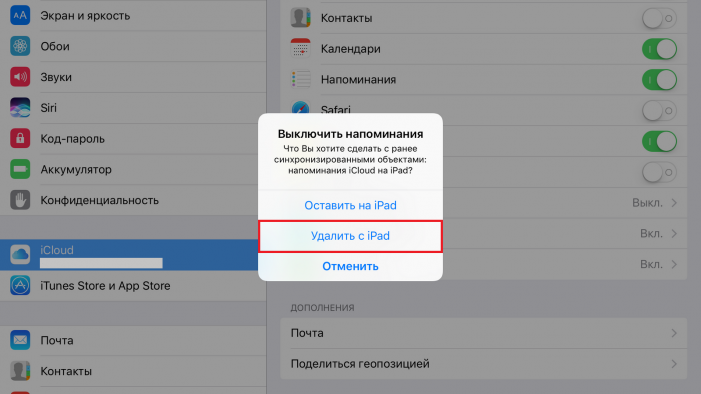 Вот руководство, которое научит вас, как без особых усилий удалить Apple ID с iPhone без пароля.
Вот руководство, которое научит вас, как без особых усилий удалить Apple ID с iPhone без пароля.
Так что, если ваш Apple ID каким-то образом заблокирован, это может стать довольно мрачным, поскольку вы потеряете доступ ко всем функциям на своих iPhone. Тогда как удалить Apple ID без пароля? Вот руководство о том, как без каких-либо осложнений удалить Apple ID без пароля на вашем iPhone 11/11 Pro/11 Pro Max/Xs/Xs Max/XR/X/9/9 Plus/8/7/6S.
Часть 1: Что такое Apple ID
Часть 2: Деактивация Apple ID со всех устройств
Часть 3: Как удалить Apple ID с iPhone без пароля
Часть 4: Используйте разблокировку iOS для удаления Apple ID с iPhone без пароля (просто и безопасно)
Часть 1: Что такое Apple ID
Apple id — это как главный ключ к вашему устройству Apple. Это универсальный идентификатор учетной записи, который вы должны использовать для входа или использования любых сервисов на вашем устройстве iPhone, от iTunes до магазина Apple и iCloud.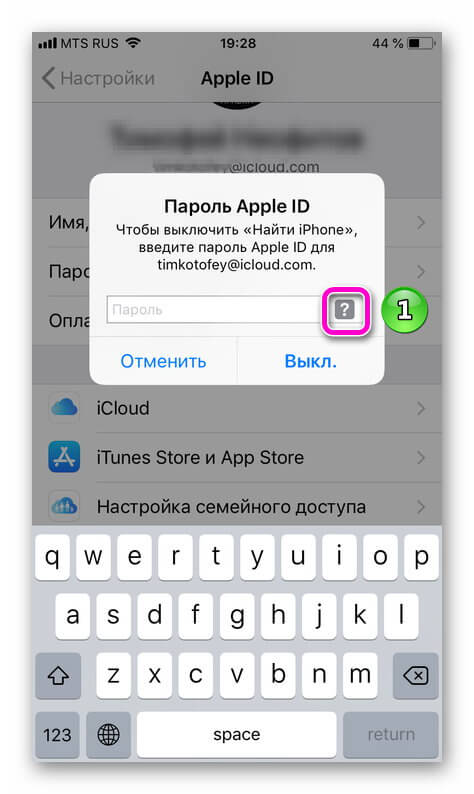 И этот идентификатор Apple является универсальным для всех других ваших устройств Apple, будь то iPad, iPod или Macbook. Этот идентификатор Apple связан с вашим адресом электронной почты и определяется тем же.
И этот идентификатор Apple является универсальным для всех других ваших устройств Apple, будь то iPad, iPod или Macbook. Этот идентификатор Apple связан с вашим адресом электронной почты и определяется тем же.
Может быть много причин, чтобы узнать, как удалить Apple ID без пароля:
— Если вы получили подержанный iPhone от кого-то другого.
— Если вы отдаете свой iPhone кому-то другому.
— Если вы забыли свой Apple ID или пароль Apple ID.
В этих случаях вы будете использовать другой iPhone, и соответствующее лицо должно будет войти в систему со своим собственным Apple ID. Таким образом, возникает необходимость сбросить Apple ID и пароль, чтобы они получили доступ к службам, а в случае, если вы получили подержанный iPhone от другого человека, вам необходимо удалить Apple ID, чтобы вы могли использовать свой собственный Apple ID для входа туда.
Вот самый простой способ стереть Apple ID с устройства iPhone. Достаточно двух шагов:
Шаг 1: Перейдите в «Настройки» > «Основные» > «Сброс».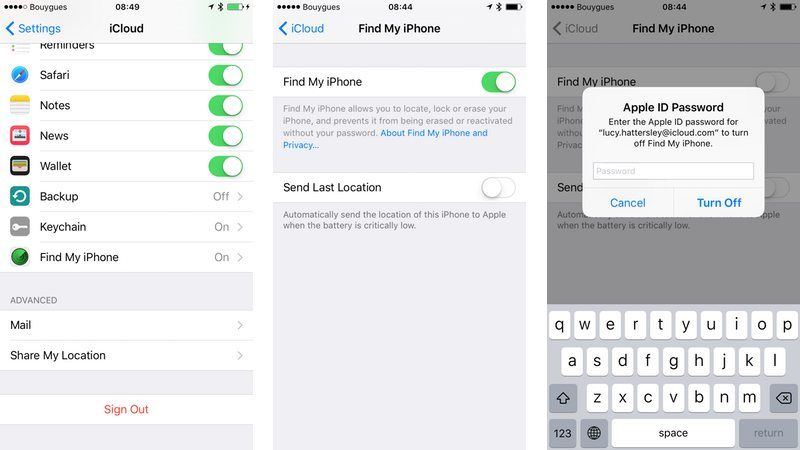
Шаг 2: Удалите все содержимое и настройки.
И все готово. Этому руководству можно следовать в том случае, если у вас есть контакт с владельцем iPhone, и он сам выходит из Apple Id. В случае, если вы не можете связаться с владельцем, а блокировки активации будут мешать вам пользоваться услугами на только что купленном телефоне, вам нужно узнать, как стереть Apple ID без пароля на вашем iPhone.
Еще по теме:
Используйте один Apple ID для управления несколькими устройствами
Как разблокировать заблокированный iCloud iPhone
навыков удаления Apple ID с iPhone без пароля пока нет, по крайней мере, пока можно отвязать его от iPhone или просто отключить. Вот шаги, чтобы деактивировать ваш Apple ID с вашего iPhone:
Примечание . Убедитесь, что вы вышли из Apple ID из другого приложения. Это важно, потому что вы можете использовать Apple ID в других приложениях.
Шаг 1 . На iPhone нажмите «Настройки» > «App & iTunes Store» > «Apple ID» (ваше имя).
На iPhone нажмите «Настройки» > «App & iTunes Store» > «Apple ID» (ваше имя).
Шаг 2 . В это время появится всплывающее окно, нажмите «Выйти» в этом всплывающем окне.
Шаг 3 . Наконец, нажмите «Настройки» > «iCloud» > «Выйти».
Часть 3: Как удалить Apple ID с iPhone без пароля
Ниже приведены два метода, которые помогут вам удалить Apple ID с iPhone без пароля. Прежде всего, вы можете попробовать выполнить следующие шаги, чтобы выполнить задачу, не загружая какое-либо программное обеспечение.
Шаг 1. Вам необходимо стереть функцию «Найти iPhone» с вашего устройства iPhone, так как эта функция отвечает за функцию блокировки активации. Поэтому следуйте этим простым шагам, чтобы избавиться от этого.
— Откройте «Настройки» > «iCloud».
— Отключите переключатель «Найти iPhone» оттуда.
Шаг 2. Теперь вам нужно выйти из любого места, нажав «Настройки», а затем зайдя в iTunes и App Store, где вы найдете слот Apple ID. Вам нужно просто нажать на вход там. Повторите тот же процесс в iCloud, перейдя в настройки, а затем выполните следующий шаг. Обратите внимание, что вам нужно выйти из всех учетных записей, чтобы запустить этот процесс.
Вам нужно просто нажать на вход там. Повторите тот же процесс в iCloud, перейдя в настройки, а затем выполните следующий шаг. Обратите внимание, что вам нужно выйти из всех учетных записей, чтобы запустить этот процесс.
Шаг 3. Удалите все файлы, а затем перейдите в «Настройки», нажмите «Основные», затем выберите параметр «Сброс». Что вы можете сделать, так это восстановить свой пароль, если вы знаете свой Apple ID и он получен по электронной почте. Вам просто нужно нажать на опцию «Настройки» и ввести iCloud. Нажмите на адрес электронной почты и нажмите «Забыли идентификатор или пароль». Введите свой Apple ID, а затем ответьте на контрольные вопросы, и вы сразу же получите новый пароль.
Если вы хотите сбросить свой Apple ID без пароля через Интернет, вы можете сделать это, и для этого вы будете связаны с вашим идентификатором электронной почты.
— Просмотрите сайт Apple ID, нажмите «Управление учетной записью Apple».
— Нажмите «Забыли Apple ID или пароль».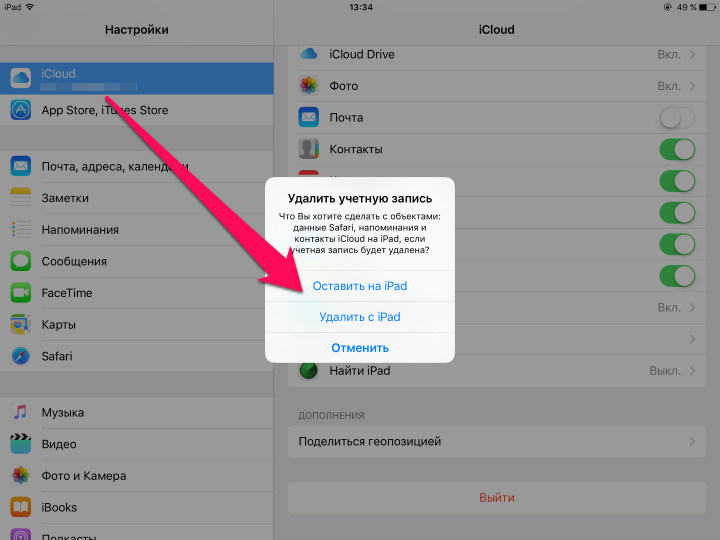
— Ответьте на контрольные вопросы.
Еще по теме:
Простой способ разблокировать iPod touch без iTunes
Как удалить забытый пароль iPhone без восстановления?
Часть 4. Используйте разблокировку iOS для удаления Apple ID с iPhone без пароля (просто и безопасно)
Думаете, описанный выше метод слишком сложен? Не отчаивайтесь. Ниже мы представляем решение одним щелчком мыши, чтобы решить проблему удаления Apple ID с iPhone без пароля. Все, что вам нужно, это Разблокировка iOS , которая позволяет удалить Apple ID без пароля на iPhone 6, 6S, 7, 7S, 8, 8 Plus, 9, X, XR, Xs, Xs Max, 11, 12 и т. д.
iOS Разблокировка может помочь вам:
* Полностью может помочь вам разблокировать экран блокировки iPhone / iPad в различных ситуациях.
* Совместимость со всеми устройствами iOS и всеми типами экрана блокировки.
* За несколько кликов вы можете разблокировать iPhone без технических навыков.
* Удалите Apple ID с iPhone под управлением iOS 14.2 или более ранней версии без пароля за 5 минут.
Прочитайте следующее руководство, чтобы узнать, как удалить Apple ID с iPhone без пароля с помощью разблокировки iOS.
Шаг 1. Подключите iPhone к компьютеру
Загрузите и установите iOS Unlock на свой компьютер. Запустите его и выберите «Разблокировать» в основном интерфейсе.
На новом всплывающем экране вы должны нажать последний «Разблокировать Apple ID», чтобы начать удаление Apple ID без пароля.
Шаг 2: Введите экранный пароль и доверьтесь этому компьютеру
Откройте свой iPhone, и вы увидите всплывающее диалоговое окно с вопросом, доверять ли этому компьютеру. Просто выберите «Доверять», чтобы программа разблокировки могла продолжить сканирование данных на вашем iPhone.
После описанных выше операций ваш iPhone будет успешно подключен к программе.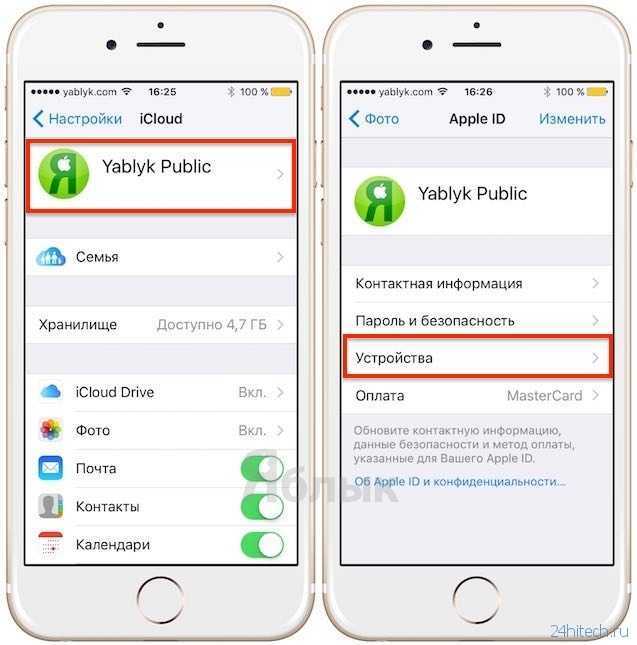 Теперь у вас появится всплывающее окно с предупреждением, напоминающее вам, что все ваши данные будут удалены, как только вы начнете удалять Apple ID. Поэтому мы настоятельно рекомендуем вам сделать резервную копию данных вашего iPhone, прежде чем переходить к следующему шагу.
Теперь у вас появится всплывающее окно с предупреждением, напоминающее вам, что все ваши данные будут удалены, как только вы начнете удалять Apple ID. Поэтому мы настоятельно рекомендуем вам сделать резервную копию данных вашего iPhone, прежде чем переходить к следующему шагу.
Шаг 3. Сбросьте все настройки iPhone и перезагрузите его
Следуйте инструкциям на экране, чтобы сбросить все настройки iPhone. После этого перезагрузите iPhone, и процесс разблокировки начнется автоматически.
Шаг 4: Начните удаление Apple ID без пароля
После того, как вы завершите все вышеперечисленные операции, iOS Unlock автоматически запустит процесс разблокировки Apple ID. На интерфейсе будет индикатор выполнения, который будет напоминать вам об оставшемся времени, пожалуйста, наберитесь терпения.
Шаг 5. Проверьте, удален ли Apple ID
Когда процесс разблокировки Apple ID завершен, вы можете проверить, был ли успешно удален Apple ID на вашем iPhone.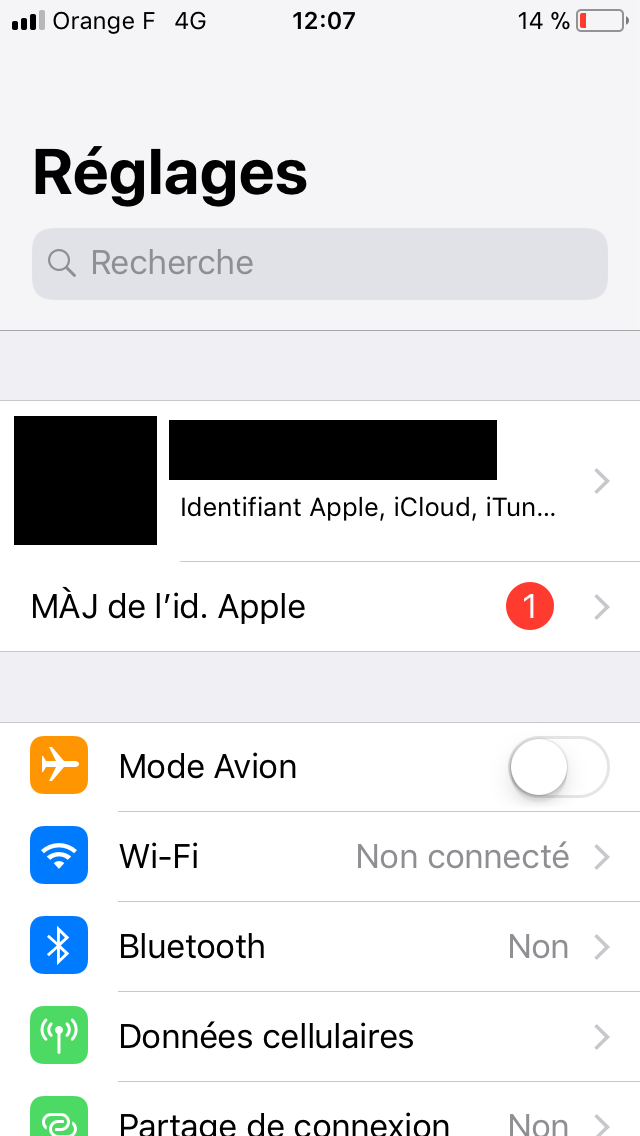 Если это не удается, вы можете попробовать еще раз.
Если это не удается, вы можете попробовать еще раз.
Слова в конце:
Прочитав вышеизложенное, мы ясно видим, что разблокировка iOS — это самый простой способ решить, как удалить учетную запись Apple ID без пароля. Он прост в использовании, и вам не нужно быть слишком профессиональным, вы можете легко удалить учетную запись Apple ID с iPhone без пароля. Конечно, если вы знаете другие простые и осуществимые способы удаления Apple ID без пароля, вы можете поделиться ими в области сообщений ниже.
Статьи по теме:
Как успешно разблокировать iPhone без Siri в 2022 году?
3 простых способа удалить MDM с iPad [Пошаговое руководство]
Три способа легко и безопасно разблокировать пароль iPhone
Самый безопасный способ разблокировать iPod!
4 бесплатных решения для разблокировки SIM-карты Samsung Galaxy
Как восстановить фотографии с iPhone, которые не включаются? [Решено]
Как удалить Apple ID без пароля [Подробные шаги 2022]
Эта статья о том, как удалить Apple ID с iPhone без пароля. Мы предоставим вам 4 метода.
Мы предоставим вам 4 метода.
Одна вещь, которая делает продукты Apple такими популярными, — это функции безопасности, встроенные в каждое из их устройств. Это позволяет пользователям быть уверенными в том, что, если когда-нибудь случится что-то неприятное, например, их iDevice будет потерян или украден, данные и конфиденциальная информация, хранящиеся там, будут недоступны для тех, у кого есть устройство.
Но что, если вы купили подержанное устройство, конечно, на нем будет использоваться уже существующий Apple ID, и вам нужно будет изменить его на свой, чтобы вы могли настроить его в соответствии с вашими предпочтениями. Это будет легко, если предыдущий владелец дал вам пароль.
Хотя из соображений безопасности и приватности не все готовы его раздавать. Как правило, когда человек намеревается продать свое устройство, рекомендуется восстановить его заводские настройки, чтобы стереть все исходное содержимое, чтобы у нового пользователя не было проблем.
Что ж, если все оказалось не так и у вас есть iPhone со старым Apple ID, вам осталось выяснить, как удалить Apple ID без пароля .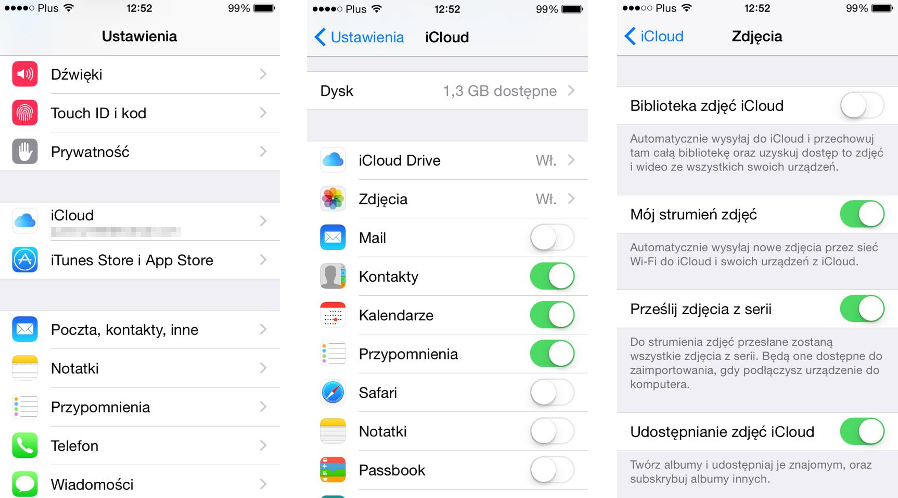 Читайте дальше, чтобы узнать больше о том, как найти решение этой проблемы.
Читайте дальше, чтобы узнать больше о том, как найти решение этой проблемы.
Перед удалением Apple ID без пароля:
После нескольких лет кодирования программ для устройств iOS мы создали отличный инструмент, которым легко пользоваться.
Вот совет: Загрузите FoneDog iOS System Recovery , чтобы удалить Apple ID без пароля и исправить другие системные ошибки, если вам нужно. Оно на 100 % безопасно и совместимо с последней версией iOS/iPadOS 16. Не стесняйтесь загружать программное обеспечение для бесплатно ниже, чтобы попробовать его возможности:
Скачать бесплатно Скачать бесплатно
Но чтобы предложить вам больше вариантов, мы собрали несколько общих решений ниже.
Часть 1. Удаление Apple ID путем деактивации Apple ID со всех устройствЧасть 2. Как удалить Apple ID с iPhone без пароля (на 100% безопасно)Часть 3. Удаление старого Apple ID без пароля с помощью FoneDog Toolkit (эффективное)Видеоруководство : Используйте FoneDog Toolkit — Восстановление данных iOSЧасть 4: Заключение
Люди также читаютКак включить и отключить двухфакторную аутентификацию для Apple IDКак восстановить пароль iCloud?
Часть 1: Удаление Apple ID путем деактивации Apple ID со всех устройств
Технически вы не можете удалить Apple ID, но есть способ, по крайней мере, отключить его от вашего iPhone или деактивировать его.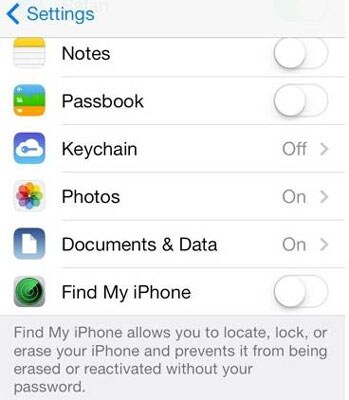 Это был бы выход, если вы можете связаться со старым пользователем вашего iPhone, и, поскольку для них будет немного проблемой конфиденциальности поделиться с вами своим паролем, вы можете попросить их деактивировать его из их конец.
Это был бы выход, если вы можете связаться со старым пользователем вашего iPhone, и, поскольку для них будет немного проблемой конфиденциальности поделиться с вами своим паролем, вы можете попросить их деактивировать его из их конец.
Деактивировать на вашем Mac
Шаг 1. Сначала обязательно выйдите из своей учетной записи iCloud, синхронизированной с вашим Mac. Это сделает все содержимое (например, почту, календарь, контакты, фотографии и т. д.) недоступным, поскольку оно больше не будет синхронизироваться.
Шаг 2: Теперь на вашем Mac вам нужно будет перейти в «Системные настройки», чтобы сделать это, вам просто нужно щелкнуть значок Apple на панели меню.
Шаг 3: Перейдите в iCloud и нажмите «Выйти»
Шаг 4: Следующее, что вам нужно сделать, это выйти из iTunes и деавторизовать свой компьютер.
Шаг 5: Запустите iTunes и на верхней панели управления выберите «Магазин» и нажмите «Деавторизовать этот компьютер», после чего вы можете выйти из системы.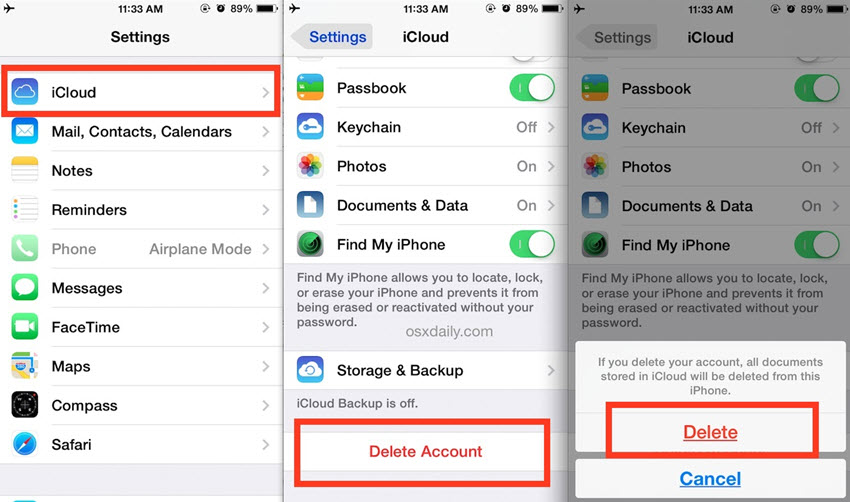
Деактивируйте свой Apple ID на вашем iPhone
Шаг 1: Перейдите в «Настройки», затем перейдите в «App & iTunes Store». Вы увидите возможность нажать на свой Apple ID.
Шаг 2: Следующее приглашение покажет вам возможность выхода из системы.
Шаг 3: Сразу после этого необходимо сделать следующее. Перейдите в «Настройки»> «iCloud», затем внизу вы увидите возможность выйти из системы.
Важное примечание:
Чтобы убедиться, что вы вышли из своего Apple ID из других приложений, перейдите на портал My Apple ID. Это важно, поскольку вы могли использовать свой идентификатор в нескольких других службах. Вы также можете изменить свою личную информацию через портал.
Часть 2: Как удалить Apple ID с вашего iPhone без пароля (100% безопасно)
Есть всего несколько способов, которыми вы можете попробовать обойти ввод пароля при попытке удалить старый Apple ID с вашего iPhone. Ниже приведены шаги, которые вы можете попробовать удалить Apple ID без пароля.
#1. Удалить Apple ID через «Настройки»
Шаг 1. Перейдите в «Настройки»> «iCloud». Когда вас попросят ввести пароль, введите что-нибудь в нужное поле, затем нажмите «Готово»
Шаг 2: В приглашении будет сказано, что вы ввели неверный пароль. Нажмите «ОК», затем «Готово». На главной панели вашей страницы iCloud снова перейдите в свою учетную запись, на этот раз вам нужно будет удалить описание, а затем нажмите «Готово».
Шаг 3: Как только вы сможете это сделать, вы заметите, что когда вы вернетесь на страницу iCloud на своем iPhone, вам не потребуется вводить пароль и что функция «Найти мой iPhone» автоматически отключается. . Теперь вы можете прокрутить вниз, чтобы удалить связанный идентификатор на вашем iPhone.
#2. Удалить Apple ID через iOS Unlocker (автоматически)
Если вышеуказанные решения вам не подходят, то вам может понадобиться помощь профессионального программного обеспечения. iOS Unlocker — хороший выбор для быстрого удаления Apple ID без хлопот. Он совместим как с компьютерами MacOS, так и с Windows. Вы можете бесплатно попробовать , нажав на кнопку ниже.
Он совместим как с компьютерами MacOS, так и с Windows. Вы можете бесплатно попробовать , нажав на кнопку ниже.
Скачать бесплатно
Скачать бесплатно
Процесс разблокировки довольно прост, и каждый может это сделать:
- Загрузите программное обеспечение на свой компьютер.
- Подключите устройство к ПК с помощью USB-кабеля.
- Нажмите Кнопка «Пуск» для запуска процесса удаления.
- Подтвердите информацию об устройстве и удалите Apple ID.
#3. Удаление Apple ID через iTunes
Вы также можете использовать iTunes для удаления Apple ID с вашего iPhone, если вы не знаете пароль. Это будет означать, что произойдет потеря данных или вы можете застрять в режиме восстановления, так что это будет вашим последним средством. Для этого просто выполните следующие действия:
Шаг 1: Выключите iPhone, затем подключите его к компьютеру (обязательно используйте оригинальный USB-кабель, который входит в комплект поставки устройства).
Шаг 2: После подключения нажмите и удерживайте кнопку «Домой» до тех пор, пока не появится логотип Apple. Затем вы можете отпустить и дождаться серии подсказок, которые предложат вам восстановить ваш iPhone. Если вы просто забыли свой пароль, вы можете выполнить резервное копирование перед восстановлением через iTunes, чтобы сохранить важные файлы в безопасности.
Часть 3: Удаление старого Apple ID без пароля с помощью FoneDog Toolkit (эффективно)
Компания Apple известна своими функциями безопасности, поэтому установка пароля для вашего Apple ID весьма полезна и необходима. Но что, если вам нужно использовать свой собственный для подержанного iPhone, или вы просто забыли, какой у вас пароль. Кто хотел бы пройти через хлопоты, связанные с перезагрузкой системы?
Именно для этого и был создан FoneDog Toolkit-iOS System Recovery. Чтобы помочь вам в случаях, когда у вас возникают системные проблемы, и даже если вы застряли в такой ситуации, как эта, когда вам нужно будет обойти систему безопасности Apple, например заставить ваши устройства работать без пароля Apple ID.
Ниже приведены некоторые из его основных функций:
1. Заставьте устройства iOS работать с Apple ID без пароля
2. Никакие данные не будут перезаписаны или потеряны
3. Возможность исправления ошибок iTunes, таких как 9, 14 и 3600
4. Совместимость даже с последними моделями iDevice
5. Зависание в режиме восстановления или DFU.
Просто следуйте этим простым шагам, чтобы ваш iPhone работал с вашим Apple ID без необходимости знать пароль.
Бесплатная загрузка Бесплатная загрузка
Шаг 1: Загрузите набор инструментов FoneDog
Процесс прост, и после завершения загрузки запустите набор инструментов, затем перейдите к «Восстановление системы iOS». Когда вы там, вы можете подключить свой iPhone, он должен быть автоматически обнаружен программным обеспечением. (опять же, вы должны убедиться, что используете оригинальный USB-кабель для вашего iPhone, чтобы избежать дальнейших осложнений.)
Шаг 2.
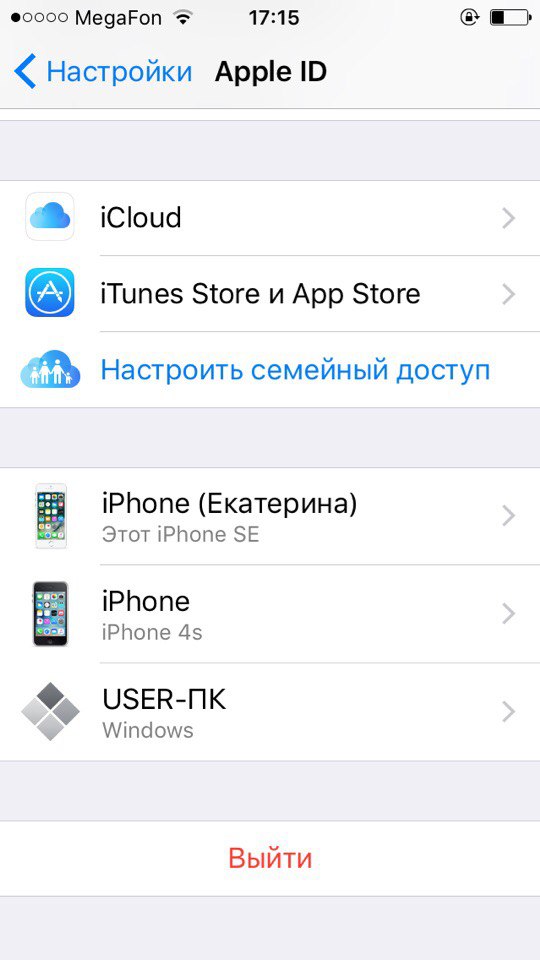 Загрузите пакет прошивки iOS
Загрузите пакет прошивки iOS
Важно, чтобы на вашем iPhone была установлена последняя версия. В противном случае FoneDog Toolkit-iOS System Recovery предоставит последнюю версию iOS для загрузки. Это необходимо для того, чтобы инструментарий мог исправить любые системные аномалии на вашем iPhone.
В этом случае это поможет вам снять ограничение пароля на вашем iPhone, чтобы вы могли настроить его с помощью своего собственного Apple ID. Вам просто нужно убедиться, что предоставленная информация о вашем устройстве на странице управления является точной, чтобы оно не заблокировалось во время процесса. Чтобы продолжить загрузку, нажмите «Восстановить» 9.0003
Шаг 3. Дождитесь завершения восстановления
После загрузки необходимой прошивки процесс восстановления начнется автоматически. Восстановление займет пару минут, и вам не рекомендуется удалять или делать что-либо на вашем устройстве, чтобы не прерывать процесс. Вы будете уведомлены, как только это закончится, и ваш iPhone перезагрузится. Затем вы можете отключить устройство и продолжить настройку с помощью своего Apple ID.
Затем вы можете отключить устройство и продолжить настройку с помощью своего Apple ID.
Видеоруководство: Использование FoneDog Toolkit — Восстановление данных iOS
Часть 4: Заключение
Для людей совершенно нормально покупать подержанный iPhone. Но не все предыдущие владельцы внимательны к тому, кто будет использовать их устройство в следующий раз. Должно быть принято стирать любую сохраненную информацию на устройстве перед передачей, чтобы новому владельцу было проще настроить его так, как он хочет.
Но если вы дошли до того, что застряли со старым Apple ID и не можете получить пароль, чтобы удалить его и заменить своим собственным, не паникуйте. Есть способ преодолеть это препятствие без необходимости бежать в ближайший сервисный центр. Вам просто нужен FoneDog Toolkit-iOS System Recovery, который поможет вам в процессе настройки вашего iPhone так же, как это было при первой покупке.
Есть причина, по которой он не имеет рейтинга. 1 как лучший сторонний инструмент для устранения проблем с системой iOS, потому что он дает вам гарантированный успех каждый раз. Загрузите его сегодня и наслаждайтесь его удивительными функциями.
>
Восстановление >
Как удалить Apple ID с iPhone без пароля? [2022 Подробные шаги]
Удалить учетную запись iCloud с iPhone без пароля бесплатно
Блокировка активации / Удалить Apple iD / Скачать бесплатно / Обход iCloud / iCloud iMei / Разблокировка iCloud / Побег из тюрьмы / Удалить iCloud / Программное обеспечение / Инструмент
У нас есть для вас лучший метод, с помощью которого вы можете удалить учетную запись iCloud с iPhone без пароля , а точнее, это программное обеспечение, с помощью которого вы можете не только разблокировать Activation Lock , но и загрузить его совершенно бесплатно и вы можете установить его на любой компьютер.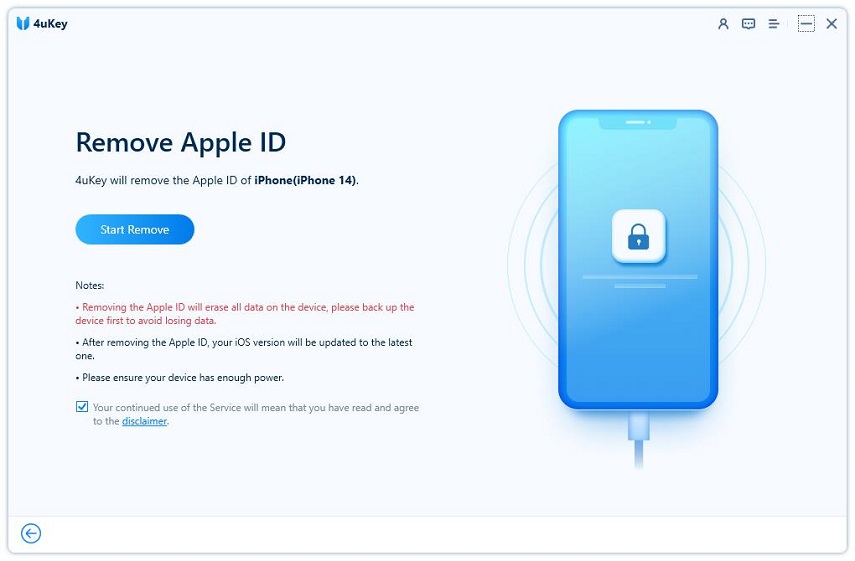
Что делает эту программу особенной, так это то, что вы можете удалить любую учетную запись Apple iD , независимо от того, насколько старое или новое ваше устройство Apple или насколько свежа версия iOS.
Чтобы использовать бесплатный инструмент, обязательно используйте выделенный сервер , на котором размещается , или любые управляемые серверы .
Как удалить учетную запись iCloud без пароля Быстрый и простой способ
Необходимость изучения способов удаления учетной записи iCloud без пароля привела вас к поиску этого контента. И поскольку мы намерены предоставить вам быстрое, простое и бесплатное решение. Мы решили показать вам метод, который, согласно нашим прикладным тестам, работает лучше всего.
Посмотрите видео ниже до конца и скачайте бесплатно лучший инструмент для удаления учетной записи Apple iD без пароля искать методы, которые помогут вам как удалить iCloud без пароля , потому что с этим более чем достаточно.
У вас также есть возможность разблокировать пароль вашего устройства без необходимости стирать данные .
Можно ли удалить iCloud с iPhone без пароля?
Если вы не можете использовать свой iPhone, потому что ваша учетная запись iCloud заблокирована и у вас нет пароля Apple iD , у вас может возникнуть следующий вопрос: Можно ли удалить iCloud с iPhone без пароля? официальный ответ «ДА». Это если вы используете правильный метод, потому что есть инструменты, которые обещают снять или разблокировать блокировку активации iCloud, и, к сожалению, они не выполняют то, что обещают.
По этой причине мы решили с самого начала показать вам лучшее программное обеспечение, чтобы вы могли разблокировать свое устройство и не тратить больше времени на поиск альтернатив, которые в конечном итоге не будут работать.
Связанная публикация 👉 Снятие блокировки активации iCloud бесплатно онлайн
Удаление учетной записи iCloud с iPhone без пароля бесплатно
Многие люди покупают подержанный iPhone, они делают это по разным причинам, но главная из них заключается в том, чтобы сэкономьте немного денег, потому что устройства Apple очень дорогие.
Проблема в том, что с течением времени многие из этих iDevices блокируют свои учетная запись iCloud, , которая не позволяет им использовать их и наслаждаться ими.
Из-за этого возникает необходимость найти способ как удалить iCloud id с iPhone без пароля , и по возможности совершенно бесплатно. Вот почему мы решили создать эту статью, рассказывающую о том, как лучше всего выполнить процесс быстро и без лишних затрат.
Лучшее программное обеспечение для удаления учетной записи iCloud с iPhone 2022
Хотя существует множество альтернатив для удаления учетной записи iCloud с iPhone без пароля, программное обеспечение, о котором мы говорим, выделяется среди других, поскольку оно имеет следующие преимущества
Преимущества
- Это простое в использовании программное обеспечение, его интерфейс настолько прост, что вам не нужны какие-либо технические знания для его использования.
- Вы можете быть уверены, что это совершенно бесплатно и работает очень быстро.
- Независимо от того, какая у вас модель iPhone, удаление аккаунта iCloud выполняется очень быстро.
- Постоянно обновляется, так что проблем с разными версиями iOS у вас не возникнет .
, хотя вполне оправданно сказать, что это лучшее программное обеспечение для удаления iCloud , у него также есть некоторые отрицательные стороны, которые, хотя и не имеют значения, мы собираемся упомянуть их вам:
Недостатки
- Вам нужен компьютер, чтобы иметь возможность запускать эту программу.
- Если вы хотите загрузить его бесплатно, вам придется подождать в среднем от 2 до 3 минут, пока он подключится к выделенному серверу хостинга.
Как удалить учетную запись iCloud с iPhone без пароля iOS 13/14/15
Если есть что-то, что мешает Снять блокировку активации iCloud , это различные версии iOS, которые существуют сегодня, если что-то есть у Apple, так это то, что она постоянно обновляет операционную систему iOS с целью улучшения конфиденциальности своих пользователей.
. Это как-то усложняет любую процедуру разблокировки, которую вы хотите применить к своему iPhone.
Хотя с этим методом вам не нужно беспокоиться о версии iOS, которая установлена на вашем iDevice. если вы хорошо используете инструмент, вы сможете удалить любую учетную запись Apple iD . Причем не только в текущих версиях iOS, но и в более старых, и то же самое касается бета-версий.
👉 СКАЧАТЬ БЕСПЛАТНО СЕЙЧАС 👈
Публикация по теме 👉 Активатор DoulCi
Действия по удалению учетной записи iCloud с iPhone без пароля
Действия по удалению учетной записи iCloud с iPhone без пароля с помощью программного обеспечения Tool-Wipelocker очень просты в выполнении. Если вы не видели видео в начале, ниже мы покажем вам процедуру шаг за шагом.
- Когда вы подключаетесь к выделенному серверу хостинга и загружаете программное обеспечение, вам необходимо установить его на свой компьютер.
- Когда вы открываете инструмент, вы должны заполнить поля [ УДАЛЕНИЕ ICLOUD ] и [ ЗАБЫЛИ APPLE ID ].
- Подождите немного и введите пароль доступа, (он идет в папке вместе с программой).
- Выберите модель iPhone или iPad и введите SERIAL или IMEI.
- Нажмите [ РАЗБЛОКИРОВАТЬ ICLOUD СЕЙЧАС ] и подождите.
- Подождите, пока он подключится к серверам разблокировки, после чего программа начнет удаление учетной записи iCloud.
Как удалить Apple ID с iPhone и iPad
Лучшее в этом методе то, что не имеет значения, есть ли у вас более старое устройство, такое как iPhone 4s, iPad 2, iPhone 6s или более современное, такое как iPhone 13 Pro Max или iPad Pro девятого поколения. Это программное обеспечение выполнит постоянную разблокировку или снятие блокировки активации iCloud, даже если на iDevice установлена iOS 9..3.5 или iOS 15.
По разным причинам это лучший вариант для удаления Apple ID с iPhone, хотя могут быть и другие альтернативы.
Другие способы удаления iCloud iD с iPhone без пароля
Как вы, возможно, знаете, существует несколько альтернатив для удаления iCloud iD с iPhone без пароля.
В некоторых вам нужно заплатить, чтобы иметь возможность их использовать, в других вам просто нужно будет найти ссылку, чтобы получить инструмент.
Некоторые методы не стирают Аккаунт iCloud от iphone навсегда , что не очень целесообразно, т.к. в любой момент ваше устройство могут снова заблокировать.
По этой причине Tool-WipeLocker — лучший вариант, который у вас есть, это ваши руки, если вы ищете срочно удалить учетную запись iCloud бесплатно онлайн . Однако, если вы хотите узнать о некоторых из этих трюков или программ, мы упомянем, как они работают и что вы должны сделать, чтобы их получить.
Удаление учетной записи iCloud без пароля с помощью iRemove Software
Если вы являетесь пользователем Mac и хотите снять блокировку iCloud без пароля с помощью компьютера Apple, iRemove, возможно, является одной из лучших альтернатив, которые вы можете найти, потому что это программное обеспечение, которое работает только на этих компьютерах.
Примечание: этот инструмент имеет стоимость, которая зависит от пакета, который вы хотите заказать, самая дешевая цена составляет 19,99 долларов США.
Скачать и запустить программу
- Первое, что вам нужно сделать, это зайти на официальный сайт iremove.tools, и оформить заказ.
- Перейдите к значку приложения, нажмите [открыть] и примите разрешения. Чтобы избежать каких-либо неудобств во время выполнения, отключите FileVault на мгновение.
- Затем откройте настройки системы.
- Нажмите на безопасность и конфиденциальность
- Откроется экран и всплывет предупреждающее сообщение [Все равно нажмите Открыть].
Как правильно установить программу
- Нажмите [Продолжить], когда отобразится вводная информация.
- Чтобы продолжить установку, введите свой пароль.
- Затем нажмите [Установить], чтобы начать установку программы.
- Появится сообщение об успешном завершении установки.
Связанная публикация 👉 iCloud Unlocker
👉 СКАЧАТЬ БЕСПЛАТНО СЕЙЧАС 👈
Как удалить iCloud с iPhone без пароля с помощью iRemover
Пришло время показать вам шаги, которые необходимо выполнить, чтобы удалить учетную запись iCloud без пароля.
- С помощью USB-кабеля подключите модель iPhone к компьютеру, на котором вы открыли только что установленный инструмент.
- Программа просканирует ваш iDevice, если у вас нет джейлбрейка, вы получите такое сообщение:
- Если у вас нет Jailbreak, вы должны автоматически выполнить эту процедуру с помощью программы CheckRa1n . Это программное обеспечение распознает ваше подключенное устройство, где вам нужно будет нажать «Пуск», следующее окно объяснит вам, что делать.
- В следующем окне объясняется, что вам нужно сделать, чтобы перевести телефон в режим DFU.
- Дождитесь завершения джейлбрейка, это не займет много времени.
- По завершении нажмите «Готово».
- Чтобы iRemove начал удаление iCloud без пароля, первое, что он делает, это сканирует устройство, чтобы убедиться, что оно уже взломано.
- Сообщение направит вас на страницу, где вы должны произвести платеж.
- После подтверждения платежа нажмите «Старт».
- Если у вас есть сим в телефоне, вы должны удалить его до завершения процедуры.
Наконец, появится сообщение об успешном завершении процесса, после чего вы сможете вставить сим-карту и ввести новую учетную запись Apple iD . Так что вам больше не придется искать другие способы, как удалить учетную запись icloud, если вы не знаете пароль.
👉 СКАЧАТЬ БЕСПЛАТНО СЕЙЧАС 👈
Как удалить iCloud с iPad без пароля
Не только на iPhone, удаление учетной записи iCloud с iPad без пароля стало необходимостью для многих людей. Сходств между iPhone и iPad так много, что правильно сказать, что «любой инструмент или сервис, который работает на любой модели iPhone, должен работать на любом образце iPad».
Но если у вас iPad Pro, Mini или Air , вам будет очень интересно узнать, как работает XTools. Эта программа зарекомендовала себя очень хорошо, если речь идет о разблокировка учетной записи iCloud . Кроме того, вы можете скачать его бесплатно, подключившись к управляемым серверам.
Как удалить учетную запись iCloud без пароля на iPad с помощью XTools
Чтобы использовать эту программу, не обязательно выполнять джейлбрейк, после того, как вы загрузите и установите ее на свой компьютер, вам необходимо выполнить следующие простые шаги:
- Открыть программу, а затем введите следующие данные: Пользователь: xtools_11066834, Пароль: Xtolsicloudlock.
- Появится интерфейс, где вам нужно будет выбрать модель вашего iPad и версию iOS.
- Выберите функцию, к которой должен применяться инструмент, в данном случае («Удалить iCloud»), а затем выберите страну, в которой было приобретено iDevice.
- Введите IMEI, а затем SERIAL, нажмите DFU MODE, а затем START.
Следующим шагом является ожидание завершения снятия блокировки активации.
👉 СКАЧАТЬ БЕСПЛАТНО СЕЙЧАС 👈
Удаление iCloud через настройки устройства
с вашего iPhone или iPad через настройки обоих устройств.
Это не очень сложная процедура, это процесс, который мы можем разделить на три этапа:
- С вашего устройства iOS вы должны перейти в раздел настроек, точнее, туда, где написано [iCloud] .
- Появляются различные опции, вам нужно нажать [ Удалить учетную запись ] или [Выход] в зависимости от версии iOS.
- Вы должны подтвердить, что хотите удалить учетную запись iCloud, и все.
Надо еще раз повторить, что этот трюк работает только если у вас есть доступ к учетной записи iCloud с паролем . Если нет, то лучше всего использовать любой из методов, описанных выше.
Создание и добавление новой учетной записи iCloud на iPhone/iPad/iPod Touch
Вы уже знаете, как удалить учетную запись iCloud из настроек iDevice, теперь вам нужно знать, как создать новый Apple iD. Как и в предыдущей процедуре, вы можете сделать это через приложение настроек. А делается это следующим образом:
- Вам нужно посмотреть в той части, где написано «Нет учетных записей Apple iD».
- Нажмите « Создать новый бесплатный Apple iD ».
- Введите свое имя и дату рождения.
- На следующем шаге вы должны выбрать использование электронной почты, которая у вас уже есть, например, Gmail, или вы можете создать бесплатную электронную почту iCloud.
- Еще одна вещь, которую вы должны сделать, это выполнить шаги, которые будут появляться на экране вашего телефона.
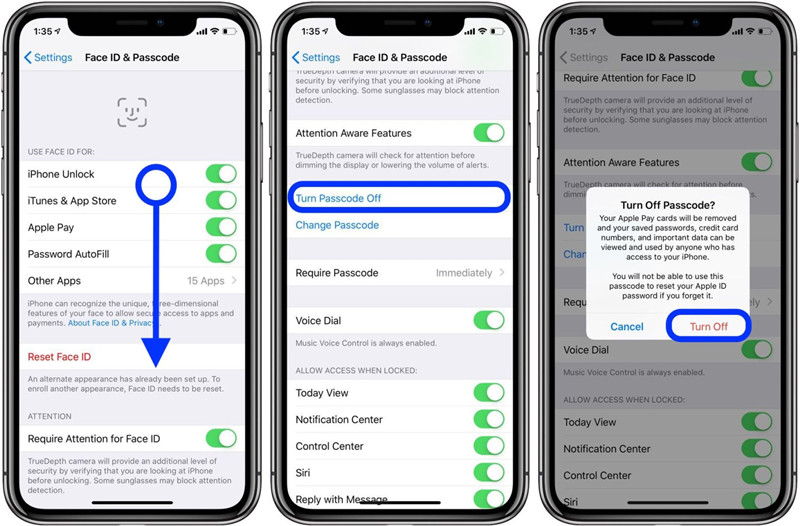
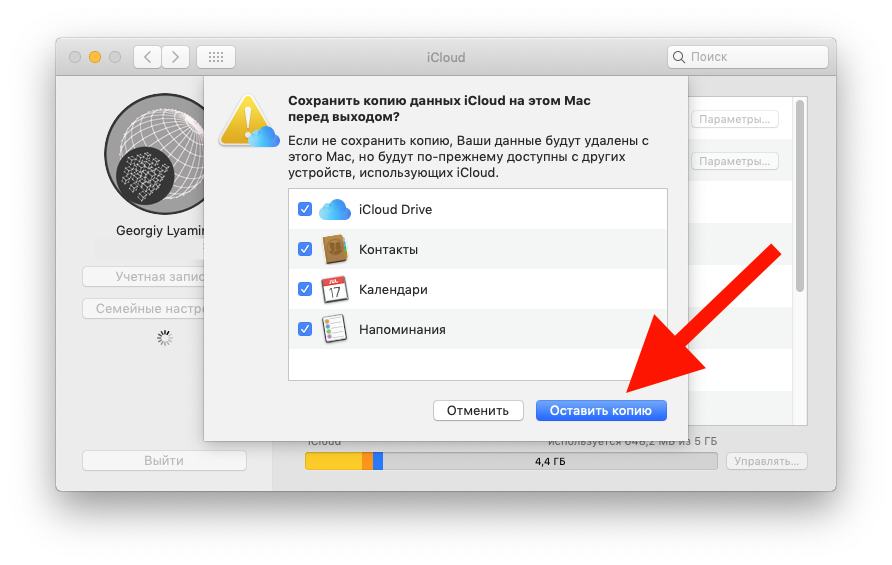
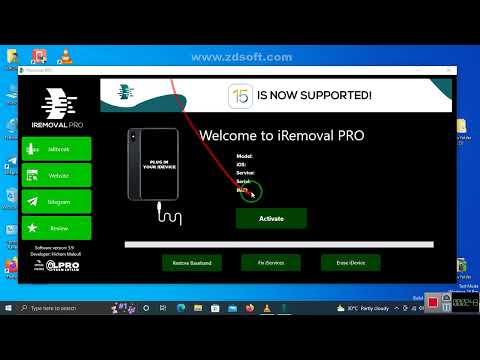 1 Меню “Настройки”
1 Меню “Настройки” Данный способ работает только на iOS версий 7.0 – 7.0.6.
Данный способ работает только на iOS версий 7.0 – 7.0.6.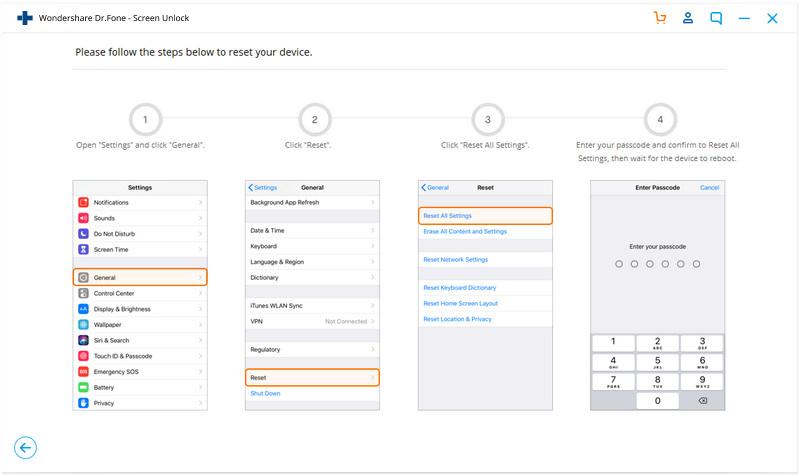
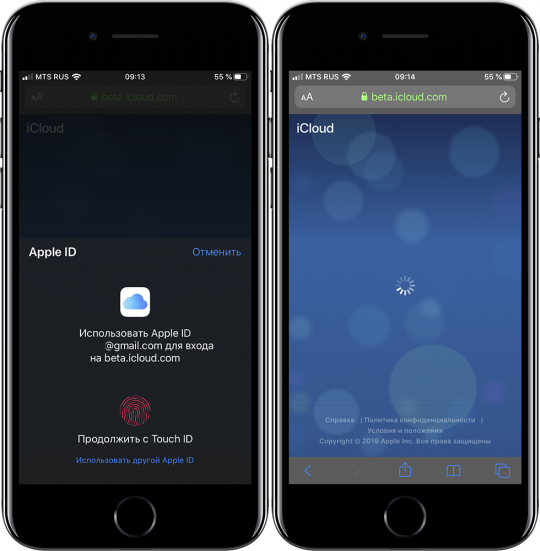
 На него будет выслана ссылка с дальнейшими инструкциями.
На него будет выслана ссылка с дальнейшими инструкциями.
 Выбрав данный вариант, Вы отправляете запрос. В случае отсутствия проблем с интернетом – увидите сообщение о том, что письмо отправлено на Email. Заходим в почту, выбираем «Выполнить сброс сейчас». Затем откроется страница, на которой будет предложено ввести пароль два раза. Если пароли совпадают – система поблагодарит Вас и даст возможность зайти в учетную запись с Вашим новым паролем.
Выбрав данный вариант, Вы отправляете запрос. В случае отсутствия проблем с интернетом – увидите сообщение о том, что письмо отправлено на Email. Заходим в почту, выбираем «Выполнить сброс сейчас». Затем откроется страница, на которой будет предложено ввести пароль два раза. Если пароли совпадают – система поблагодарит Вас и даст возможность зайти в учетную запись с Вашим новым паролем.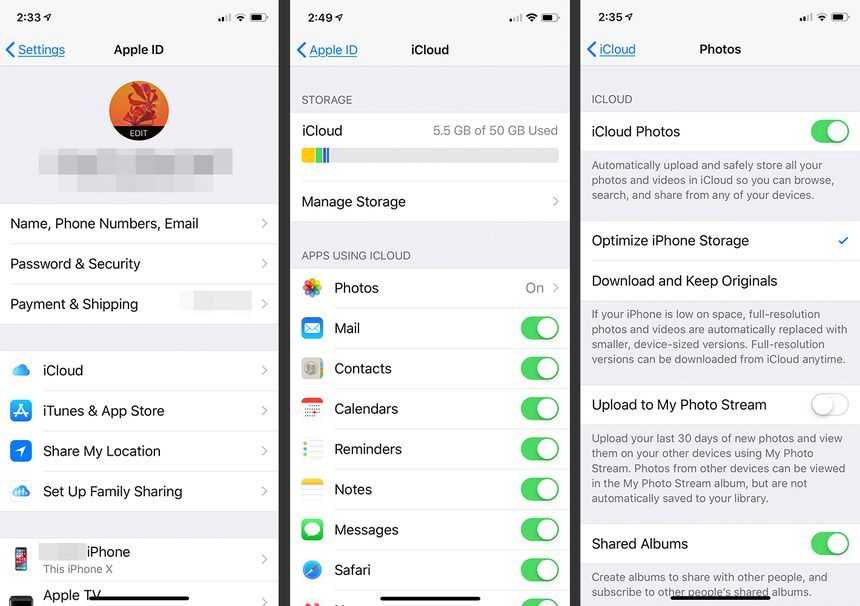 Заходим в настройки iCloud и по очереди отключаем все (!) сервисы от «Фото» до «Связка ключей». После этого создаём новую учётную запись Apple ID и указываем логин от неё в настройках AppStore, предварительно деактивировав данные предыдущего подключения. РеанимироватьiCloudподобным методом или получить доступ кGameCenter, увы, не получится, но более-менее полноценно пользоваться телефоном уже можно .
Заходим в настройки iCloud и по очереди отключаем все (!) сервисы от «Фото» до «Связка ключей». После этого создаём новую учётную запись Apple ID и указываем логин от неё в настройках AppStore, предварительно деактивировав данные предыдущего подключения. РеанимироватьiCloudподобным методом или получить доступ кGameCenter, увы, не получится, но более-менее полноценно пользоваться телефоном уже можно .

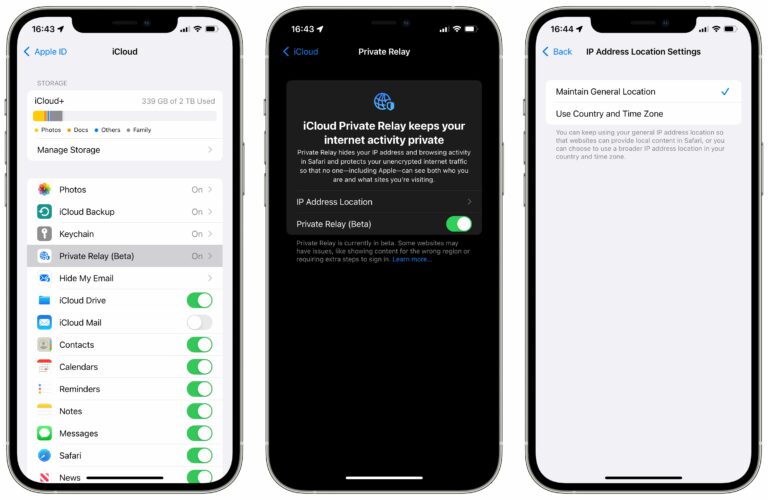 В облачном сервисе от Apple.
В облачном сервисе от Apple.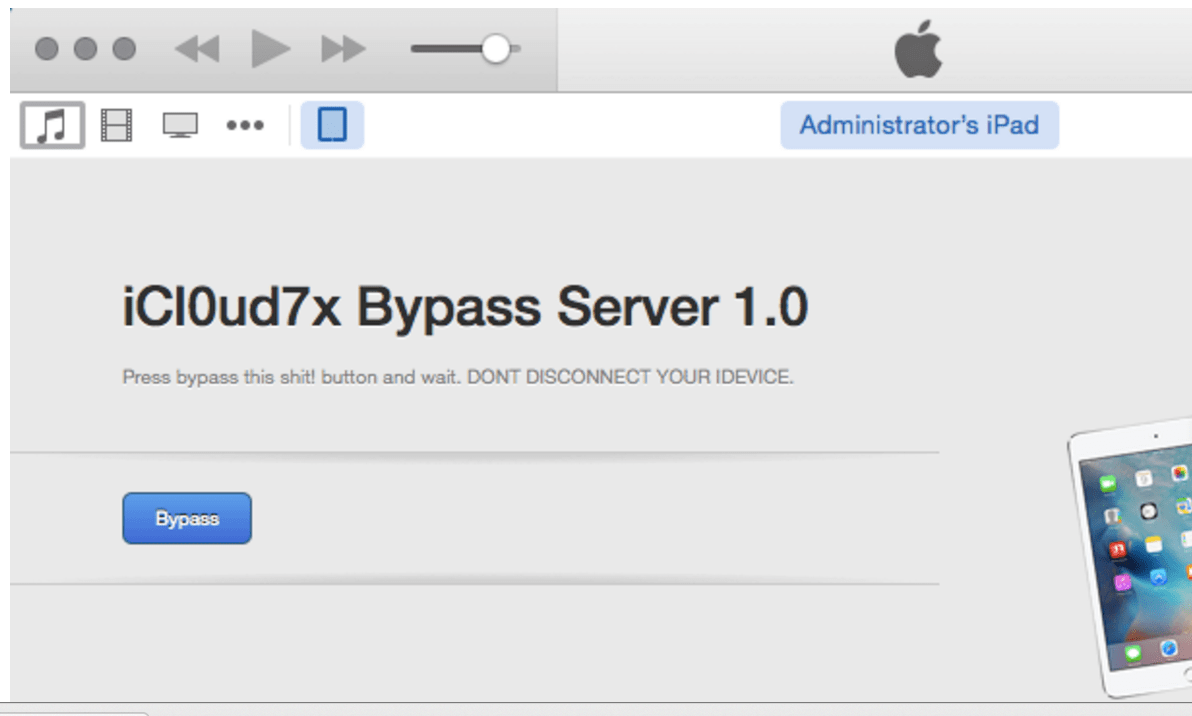 Вполне вероятно, что у продавца не было злого умысла, и он вам поможет.
Вполне вероятно, что у продавца не было злого умысла, и он вам поможет.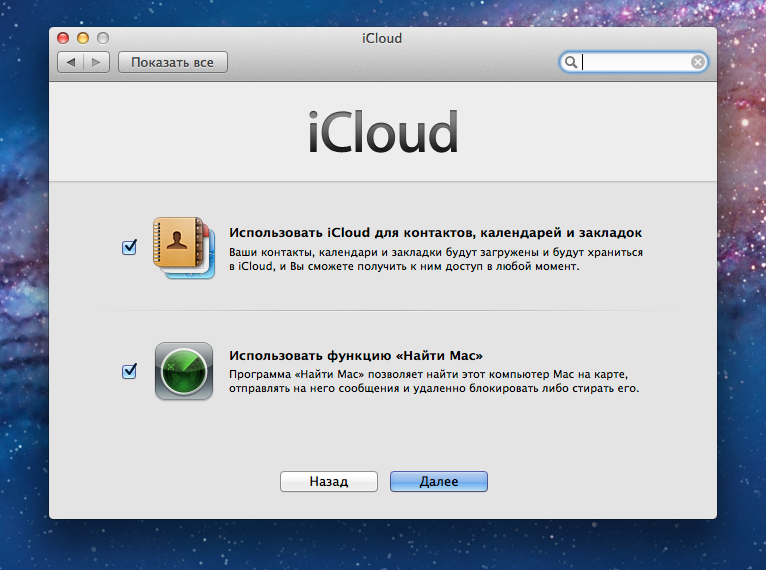
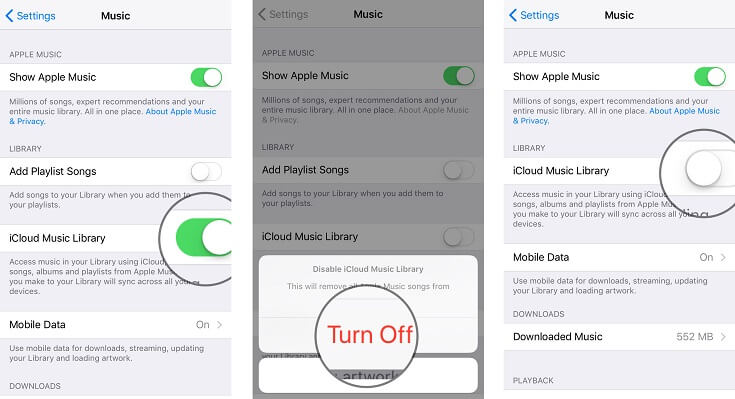
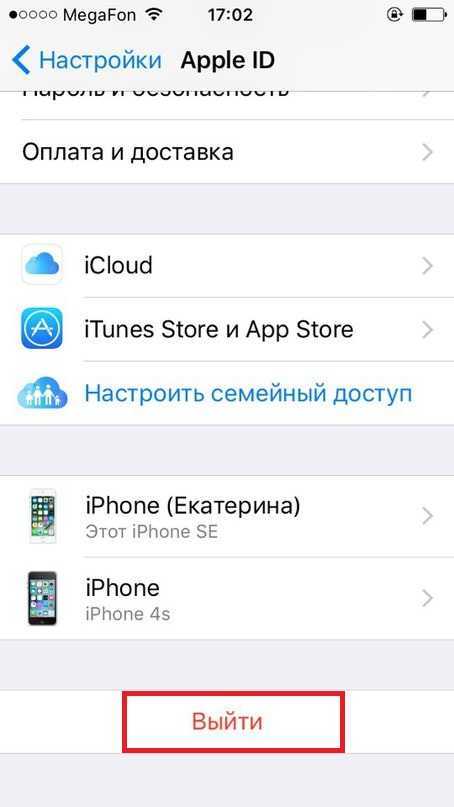
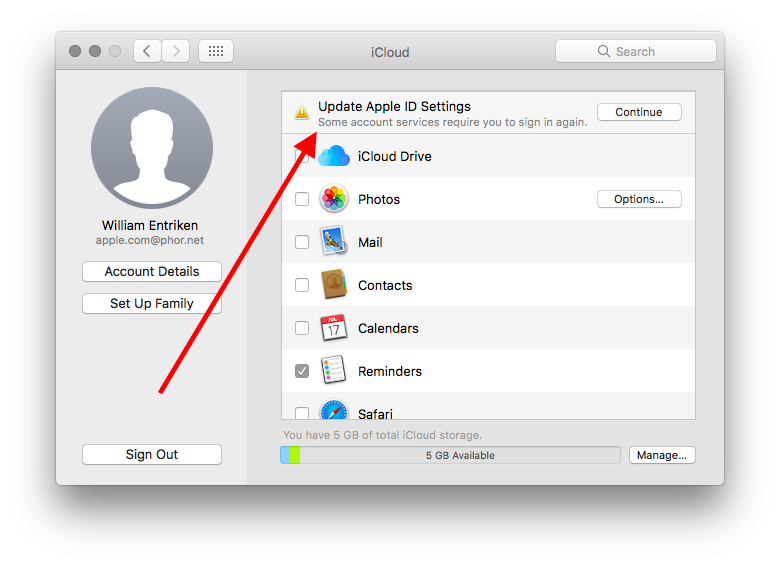
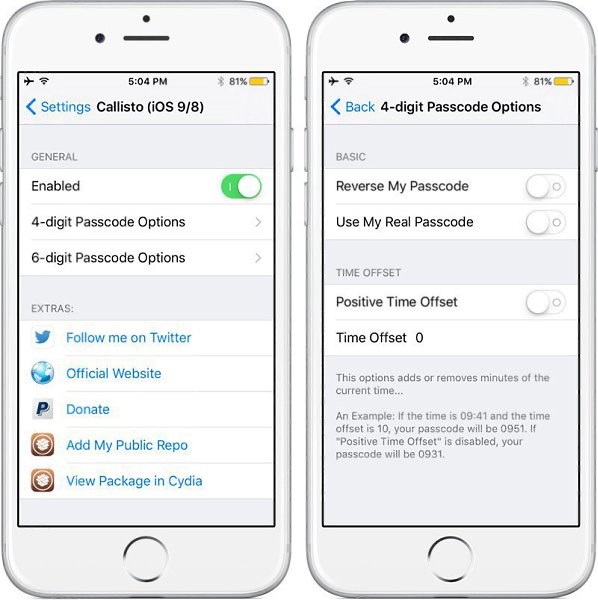 При этой Apple ID не будет удален, это защищает такие модели от взломов.
При этой Apple ID не будет удален, это защищает такие модели от взломов.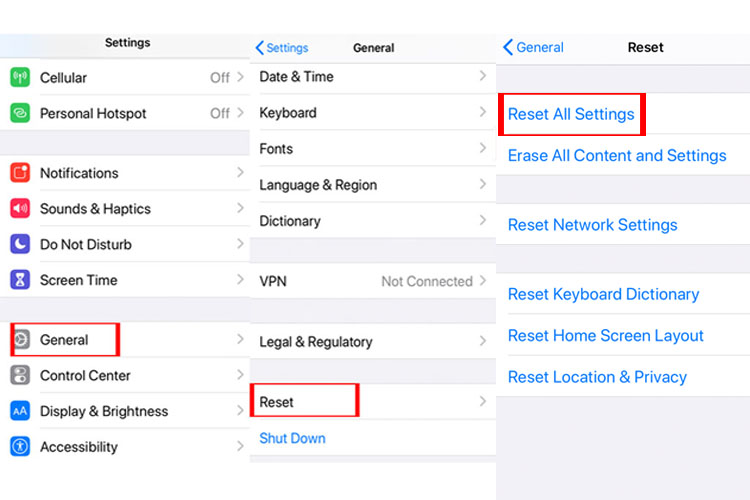 Потом проводим основную настройку телефона.
Потом проводим основную настройку телефона.
 Введите свой предыдущий пароль, чтобы снять блокировку активации, затем используйте другой или новый Apple ID для входа в свою учетную запись.
Введите свой предыдущий пароль, чтобы снять блокировку активации, затем используйте другой или новый Apple ID для входа в свою учетную запись.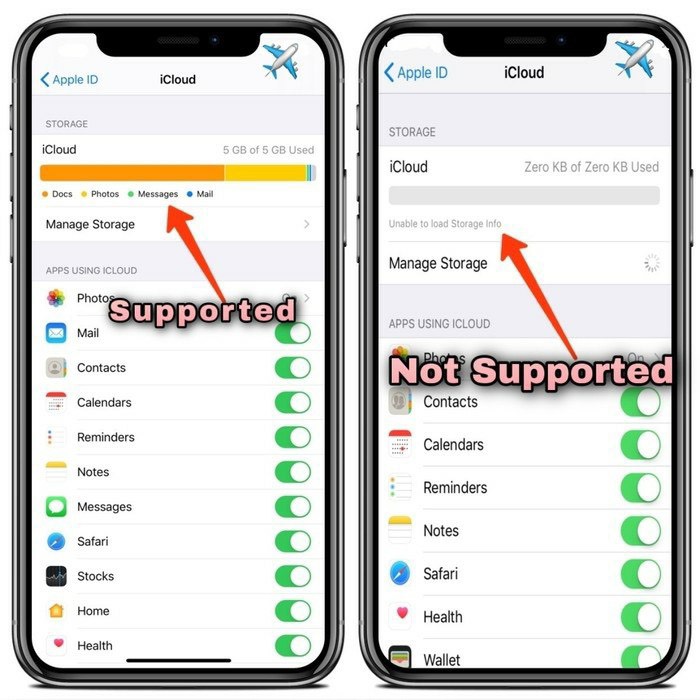
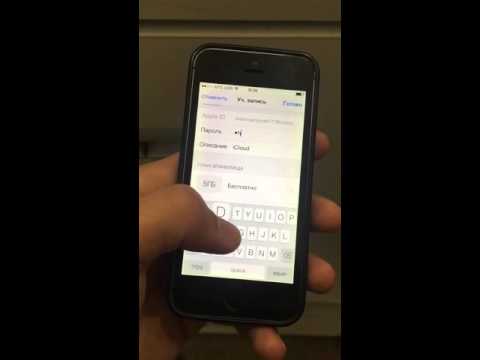 У вас также есть возможность разблокировать пароль вашего устройства без необходимости стирать данные .
У вас также есть возможность разблокировать пароль вашего устройства без необходимости стирать данные .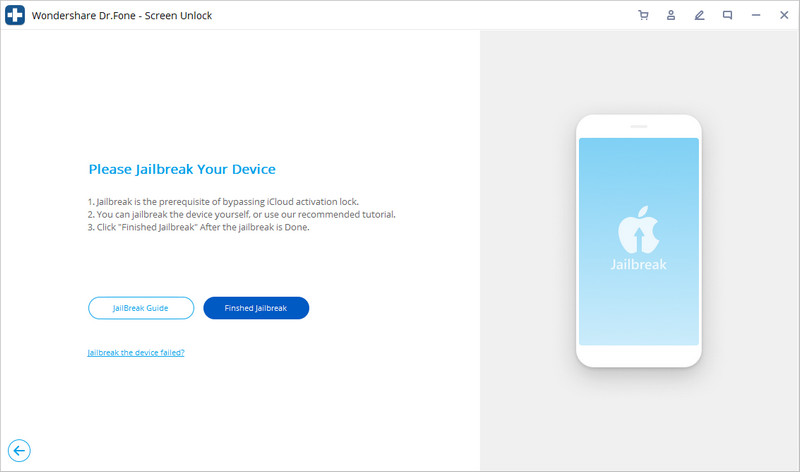 Проблема в том, что с течением времени многие из этих iDevices блокируют свои учетная запись iCloud, , которая не позволяет им использовать их и наслаждаться ими.
Проблема в том, что с течением времени многие из этих iDevices блокируют свои учетная запись iCloud, , которая не позволяет им использовать их и наслаждаться ими.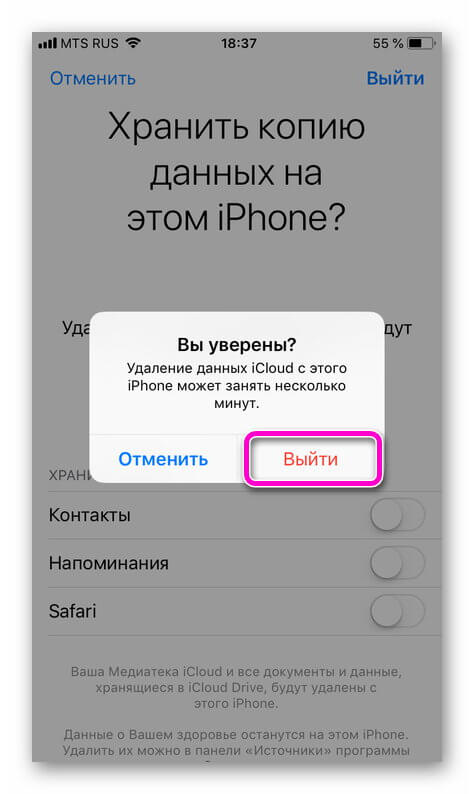
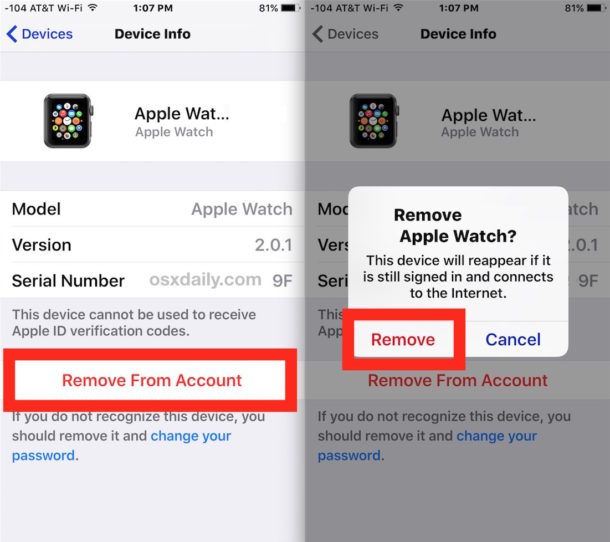 . Это как-то усложняет любую процедуру разблокировки, которую вы хотите применить к своему iPhone.
. Это как-то усложняет любую процедуру разблокировки, которую вы хотите применить к своему iPhone.
 В некоторых вам нужно заплатить, чтобы иметь возможность их использовать, в других вам просто нужно будет найти ссылку, чтобы получить инструмент.
В некоторых вам нужно заплатить, чтобы иметь возможность их использовать, в других вам просто нужно будет найти ссылку, чтобы получить инструмент.